Page 1
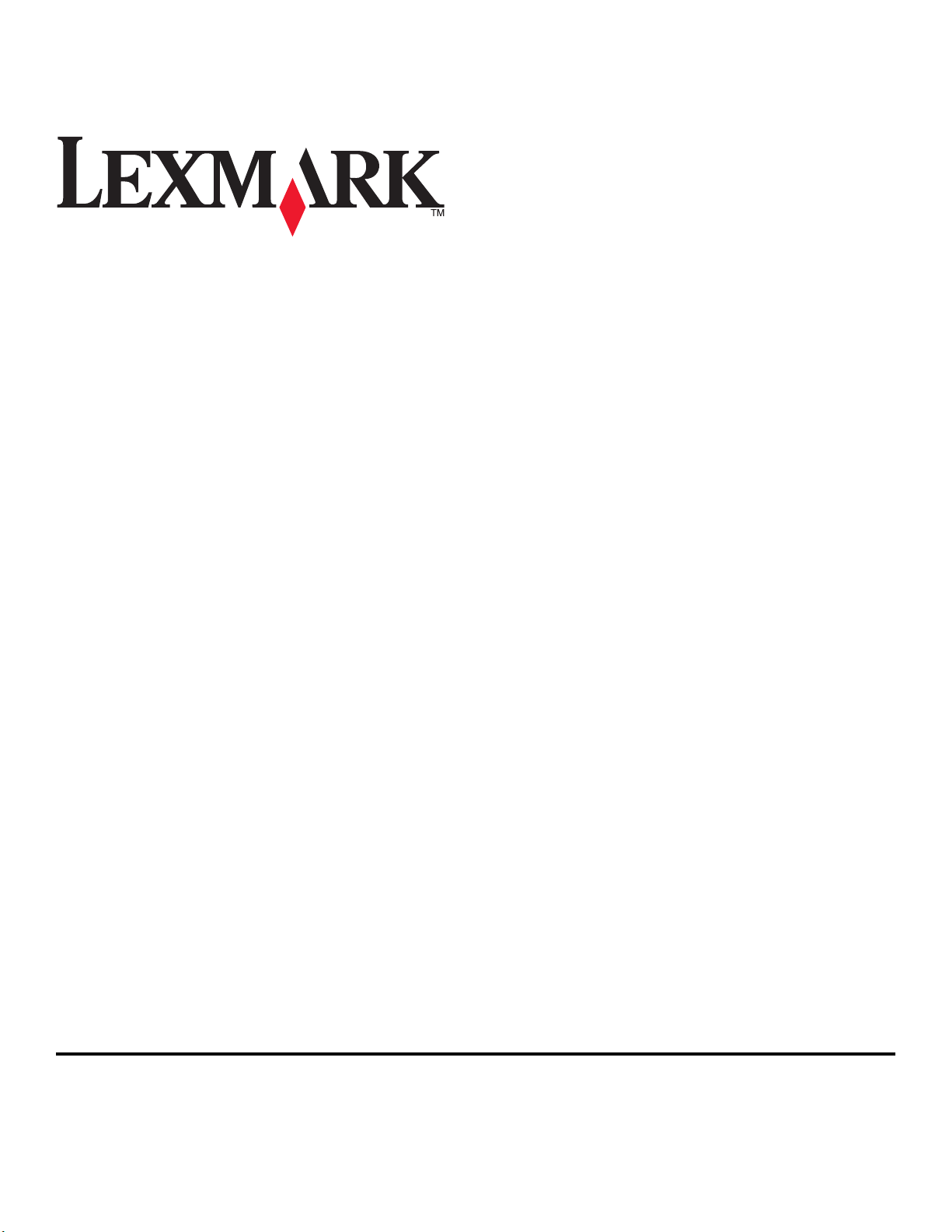
Pro910 Series 使用手冊
2011 年 12 月 www.lexmark.com
機器型式:
4449
機種:
901、90E、91E
Page 2

目錄 2
目錄
安全資訊.................................................................................................6
關於印表機..............................................................................................7
感謝您選用本印表機!...............................................................................................................7
將印表機對環境的影響降至最低.................................................................................................7
尋找印表機相關資訊...................................................................................................................8
瞭解印表機組件..........................................................................................................................9
訂購及更換耗材....................................................................................12
訂購墨水匣...............................................................................................................................12
使用 Lexmark 原廠墨水匣........................................................................................................13
更換墨水匣...............................................................................................................................13
訂購紙張與其他耗材.................................................................................................................14
回收 Lexmark 產品...................................................................................................................15
使用印表機控制面板按鈕和功能表........................................................16
使用印表機控制面板.................................................................................................................16
瞭解首頁畫面............................................................................................................................16
使用觸控式螢幕導覽功能表......................................................................................................18
變更「睡眠」逾時.....................................................................................................................19
節省紙張和能源........................................................................................................................19
回復出廠預設值........................................................................................................................20
使用印表機軟體....................................................................................21
系統基本需求............................................................................................................................21
使用 Windows 印表機軟體........................................................................................................21
使用 Macintosh 印表機軟體......................................................................................................22
尋找及安裝選購性軟體.............................................................................................................24
更新印表機軟體........................................................................................................................24
下載 PCL 和 PS 驅動程貸(限 Windows)..............................................................................24
重新安裝印表機軟體.................................................................................................................25
載入紙張與原始文件.............................................................................27
載入送紙匣...............................................................................................................................27
載入信封或相紙........................................................................................................................29
Page 3
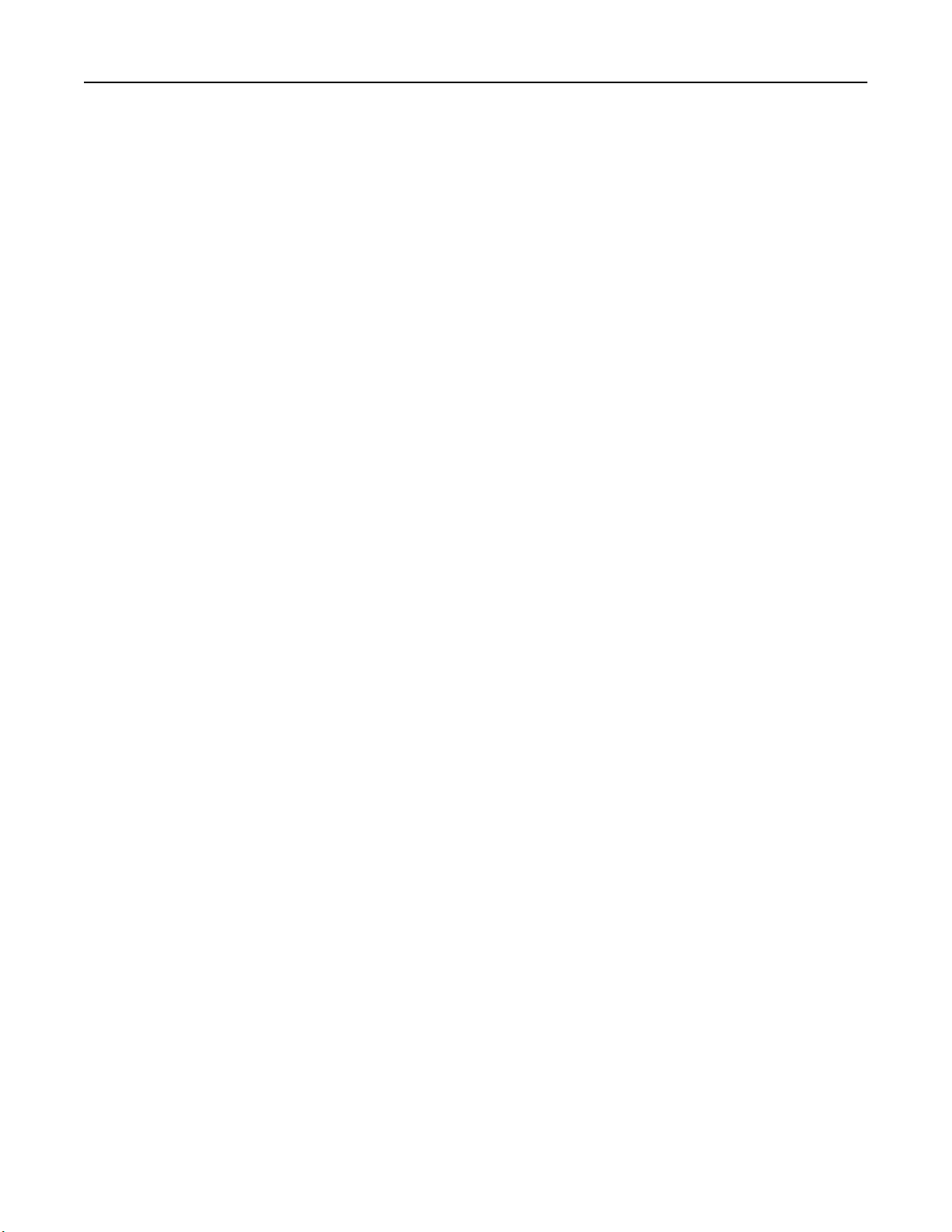
目錄 3
載入各種不同類型紙張.............................................................................................................32
儲存紙張設定............................................................................................................................34
將原始文件放在掃描器玻璃面板上...........................................................................................35
將原始文件載入自動送件器......................................................................................................35
鏈結送紙匣...............................................................................................................................36
列印......................................................................................................37
列印提示...................................................................................................................................37
列印基本文件............................................................................................................................37
列印特殊列印材質文件.............................................................................................................40
處理相片...................................................................................................................................43
列印在紙張的正反面(雙面列印)...........................................................................................46
管理列印工作............................................................................................................................48
從行動裝置列印........................................................................................................................52
複印......................................................................................................53
複印的提示...............................................................................................................................53
複印..........................................................................................................................................53
複印身份證...............................................................................................................................54
放大或縮小影像........................................................................................................................54
調整複印品質............................................................................................................................54
使複印文件變淺或變深.............................................................................................................54
使用印表機控制面板進行逐份列印...........................................................................................55
在複印文件之間加入分隔頁......................................................................................................55
將多頁複印在一張紙上.............................................................................................................55
在每個頁面上放置背景畫面訊息...............................................................................................56
移除複印文件的背景.................................................................................................................56
進行雙面列印............................................................................................................................56
取消複印工作............................................................................................................................57
掃描......................................................................................................58
掃描的提示...............................................................................................................................58
掃描到本端電腦........................................................................................................................58
掃描到網路電腦........................................................................................................................59
掃描到快閃儲存碟或記憶卡......................................................................................................59
掃描相片以進行編輯.................................................................................................................59
掃描文件以進行編輯.................................................................................................................60
Page 4
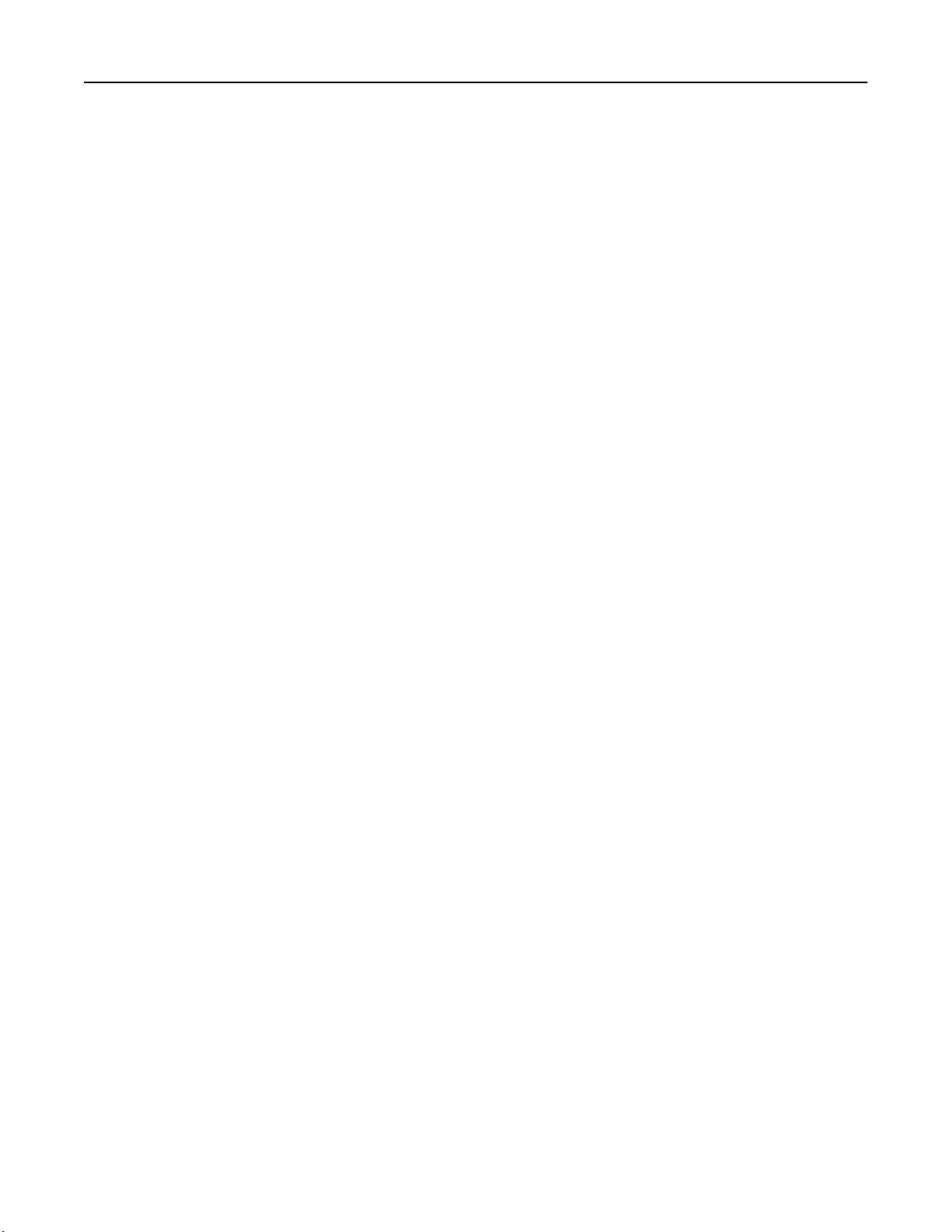
目錄 4
使用印表機軟體直接掃描至電子郵件........................................................................................61
掃描至 PDF..............................................................................................................................62
掃描常見問題集........................................................................................................................63
取消掃描工作............................................................................................................................63
以電子郵件寄送....................................................................................64
設定印表機來傳送電子郵件......................................................................................................64
建立電子郵件聯絡人清單..........................................................................................................65
傳送電子郵件............................................................................................................................67
取消電子郵件............................................................................................................................68
傳真......................................................................................................69
設定印表機進行傳真.................................................................................................................69
配置傳真設定............................................................................................................................80
建立聯絡人清單........................................................................................................................81
傳送傳真...................................................................................................................................83
接收傳真...................................................................................................................................85
傳真常見問題集........................................................................................................................86
網路功能...............................................................................................92
安裝無線網路印表機.................................................................................................................92
進階無線設定..........................................................................................................................100
安裝乙太網路印表機...............................................................................................................102
執行網路管理作業...................................................................................................................103
網路功能常見問題集...............................................................................................................108
使用 SmartSolutions.........................................................................121
什麼是 SmartSolutions?........................................................................................................121
建立與自訂印表機解決方案....................................................................................................121
維護印表機..........................................................................................123
維護墨水匣.............................................................................................................................123
清潔印表機外部......................................................................................................................124
清潔掃描器玻璃面板...............................................................................................................125
清潔觸控式螢幕......................................................................................................................125
將印表機移到另一位置...........................................................................................................125
Page 5
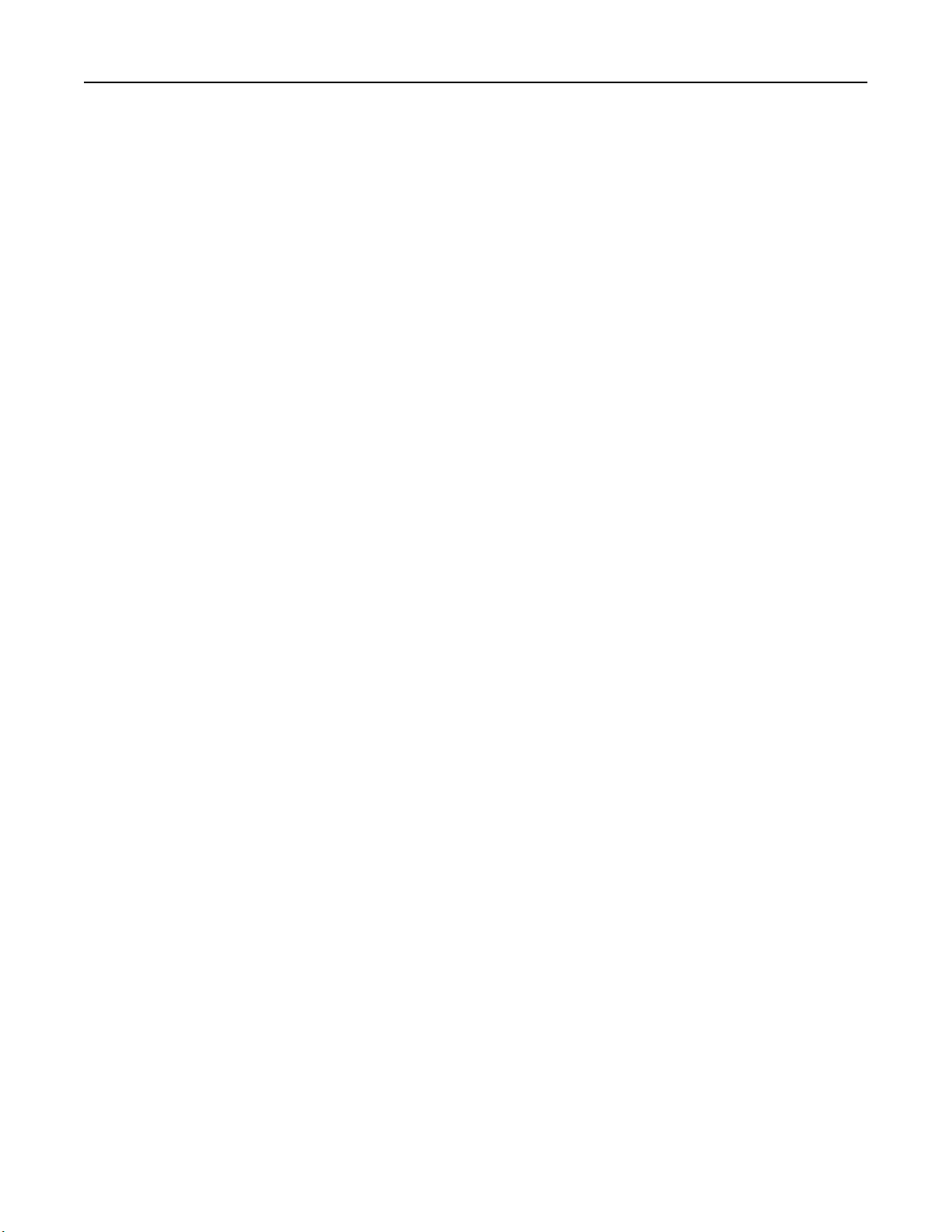
目錄 5
疑難排解.............................................................................................127
執行疑難排解之前...................................................................................................................127
若疑難排解未能解決您的問題.................................................................................................127
安裝上的疑難排解...................................................................................................................127
瞭解印表機訊息......................................................................................................................132
清除夾紙.................................................................................................................................142
列印疑難排解..........................................................................................................................149
複印和掃描疑難排解...............................................................................................................151
電子郵件疑難排解...................................................................................................................153
傳真疑難排解..........................................................................................................................154
記憶卡疑難排解......................................................................................................................158
網路疑難排解..........................................................................................................................159
注意事項.............................................................................................170
產品資訊.................................................................................................................................170
版本注意事項..........................................................................................................................170
用電量.....................................................................................................................................174
索引....................................................................................................178
Page 6

安全資訊 6
安全資訊
請將電源線連接到本產品附近且妥善接地的電源插座,而且必須易於使用。
請避免在有水或潮濕的地點附近放置或使用本產品。
請當心-有潛在傷害的危險: 本產品中的鋰電池原本並不需要予以更換。若未正確更換鋰電池,可能會
有爆炸的危險。請勿將鋰電池充電、拆裝或焚燒。請遵照製造商的指示及當地法規,丟棄用過的電池。
請只使用本產品隨附的電源供應器和電源線,或製造商的授權更換品。
請當心-有潛在傷害的危險:當連接此產品到公用的切換電話網路時,為了減少火災的風險,僅使用此
產品提供的電信 (RJ‑11) 卡或 UL Listed 26 AWG 或更大的替代品。
請當心-有觸電的危險:請確定所有的外接線(如乙太網路與電話系統連線)均已適當地安裝在所標示
的連接埠插孔中。
本產品採用特定製造商的零件,其設計、測試及檢驗均符合全球最嚴格的安全標準。某些零件的安全特性可能
不顯著。若使用其他替代零件,製造商不負任何責任。
請當心-有潛在傷害的危險: 請勿切割、扭轉、彎曲或擠壓電源線,或是在電源線上放置重物。請避免
讓電源線遭到磨損或壓迫。請不要讓電源線夾在傢俱和牆壁這類的物體之間。若發生以上任一種情況,
有可能會引起火災或造成觸電。請定期檢查電源線,確認有無該等問題的跡象。檢查電源線之前,請先
從電源插座拔掉電源線。
有關服務或維修的事項,除了本使用者說明文件所提供的說明之外,您可以向專業維修人員尋求協助。
請當心-有觸電的危險:為避免電擊的危險,當您清潔印表機外部時,請先拔下牆上插座的電源線,並
且拔除連接印表機的所有電纜,然後再繼續作業。
請當心-有觸電的危險:請勿在雷雨天氣使用傳真功能。請勿於雷雨天氣時安裝本產品或連接電子產品
或電纜,例如:傳真機特性、電源線或電話。
請保存上述指示。
Page 7
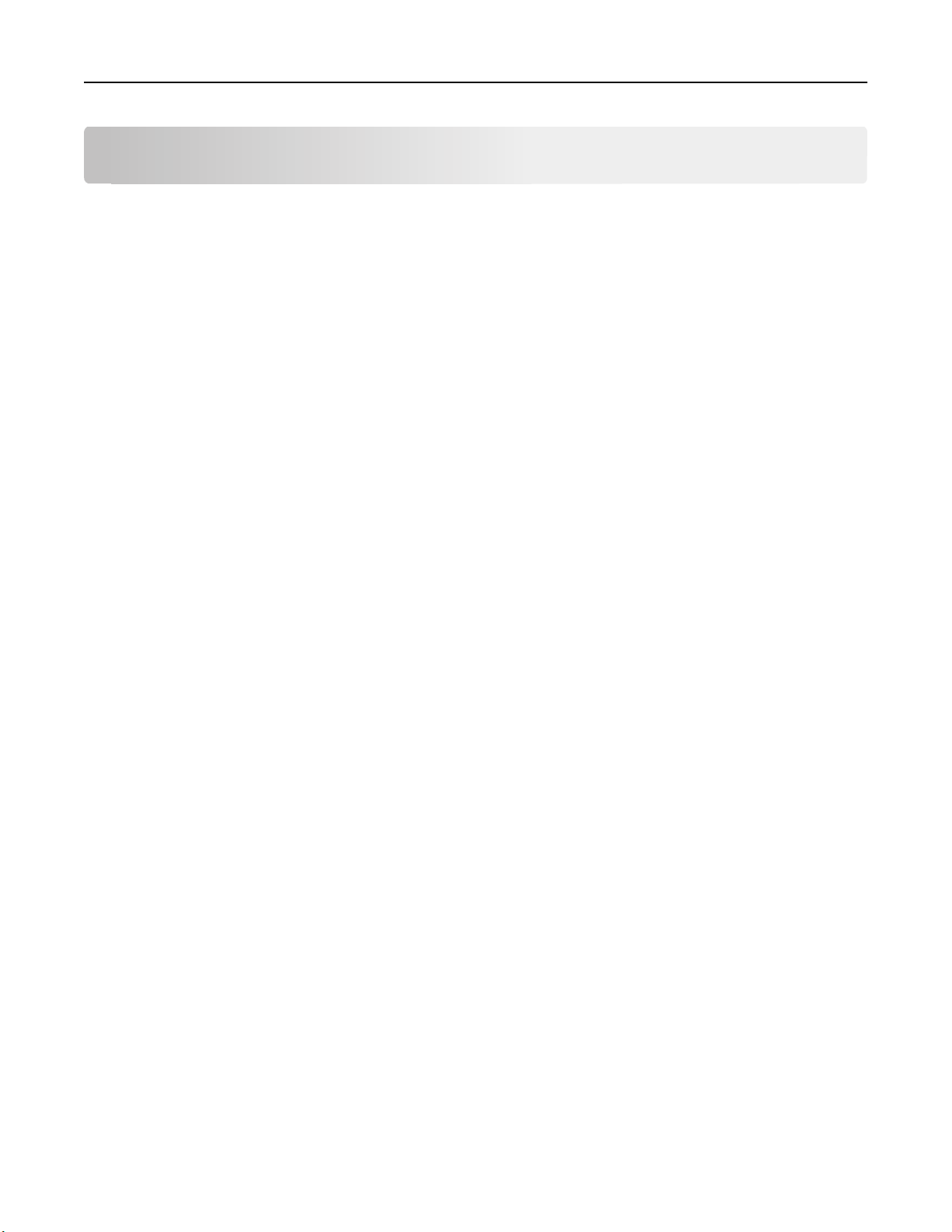
關於印表機 7
關於印表機
感謝您選用本印表機!
我們戮力於提供您滿意的產品。
若要立刻開始使用新印表機
印工作。若要讓印表機發揮最大效益,請詳讀
本公司致力於提供您效能與價值兼具的印表機,以滿足您的需求。如果使用期間出現任何問題,本公司專業的
支援代表將竭誠協助您儘速解決,重新順利運作。若您發現任何需要改進之處,請不吝提供寶貴意見。本公司
秉持以客為尊的信念,竭誠歡迎您提供意見,讓我們把每件事做得更加完善。
,請參考印表機隨附的安裝說明文件,然後查看
用戶手冊
,且務必登入本公司網站,查看最近的更新資訊。
用戶手冊
,瞭解如何執行基本的列
將印表機對環境的影響降至最低
我們致力於保護環境並持續改善印表機,以降低產品對環境的影響。透過選取特定的印表機設定或作業,您可
以進一步降低印表機對環境造成的影響。
節約能源
• 啟動「Eco-Mode(經濟省電模式)」。 這個功能可將螢幕設成低亮度,並將印表機設成在閒置 10 分鐘
後變更為「睡眠」模式
• 選取最低的
電力的待機模式
• 分享印表機。 無線/網路印表機可讓多部電腦共用一台印表機,藉此節省能源和其他資源的消耗。
「睡眠」逾時。
。
節省紙張
• 在紙張的單面上列印多個頁面影像
單面上
• 在紙張的正反面進行列印。 雙面列印可讓您手動或自動在紙張的正反面進行列印(視印表機機種而定)。
• 列印前預覽列印工作。 使用「工具列」、「列印」或「預覽列印」對話方塊或印表機顯示幕中找到的預覽
功能(視印表機機種而定)。
• 使用再生紙。
• 減少所要列印文件的邊界。
• 掃描並儲存。 若要避免列印多份副本,您可以掃描文件或相片,並將其儲存到電腦程式、應用程式或快閃
儲存碟,以簡報方式呈現。
,列印
16 個頁面影像
。
「睡眠」功能會在到達所設定的閒置時間後
。
。
「每張頁數
」功能可在一張紙上列印多個頁面。您最多可在一張紙的
(睡眠逾時),使印表機進入最小
節省墨水
• 使用「快速列印」或「草稿模式」。 這類模式和一般模式相較,它使用較少的墨水來列印文件,並適合用
來列印內容大部分是文字的文件。
• 使用所需墨水較少的字型類型和字型設定
• 使用高容量墨水匣。 這些墨水匣可讓您列印更多頁數
。
大部分的程式或應用程式都可讓您調整色彩的明暗度
。
。
Page 8
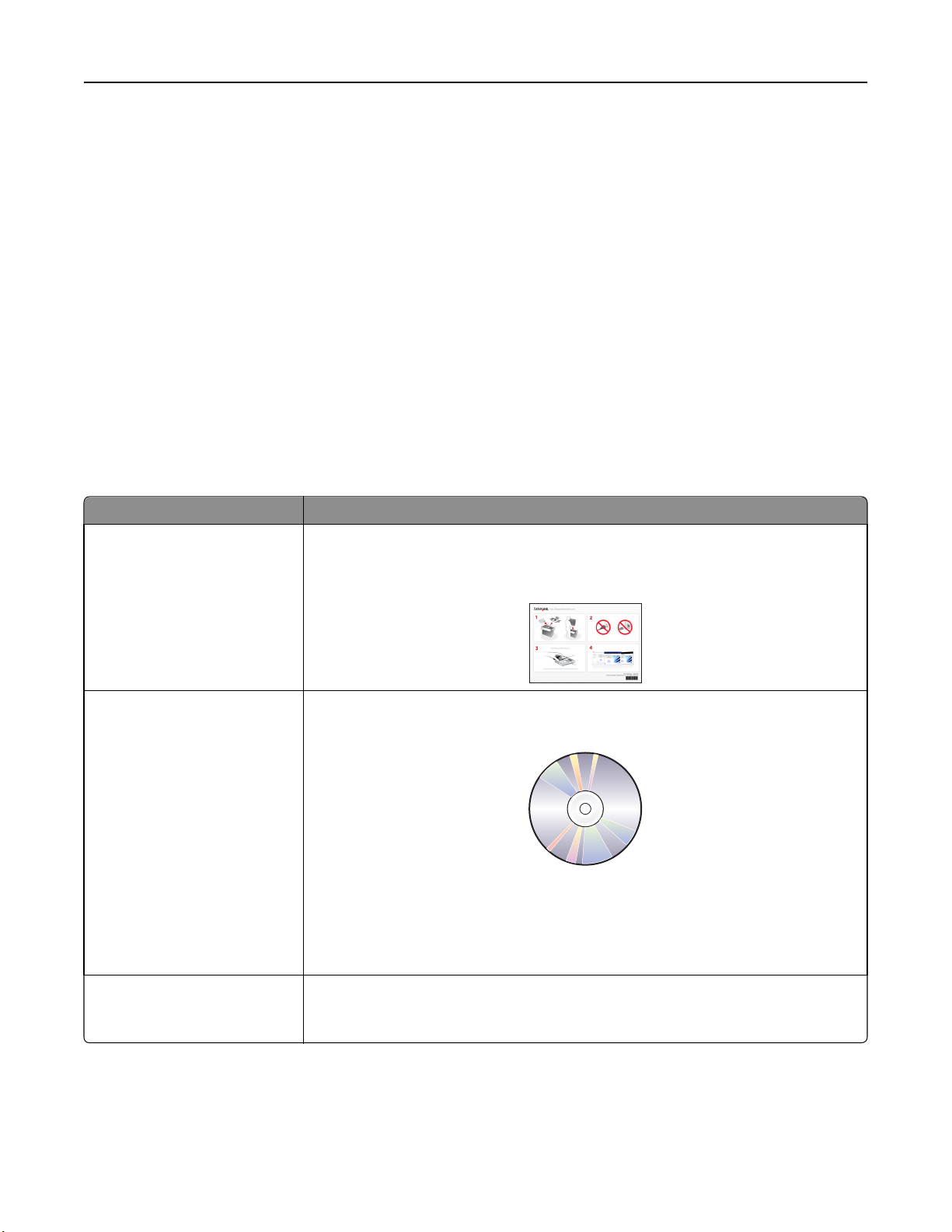
關於印表機 8
回收
• 透過「Lexmark 墨水匣回收計劃」送回墨水匣,以重複使用資源或進行資源回收。 若要送回墨水匣,請
前往下列網站:www.lexmark.com/recycle,然後依照指示索取郵資預付回收袋。
• 回收產品包裝材料
。
• 回收老舊印表機,不要隨意將它丟棄。
• 從捨棄不用的列印工作回收紙張。
• 使用再生紙。
(
若要查閱 Lexmark Environmental Sustainability Report
Lexmark
www.lexmark.com/environment。
請注意:您的印表機可能沒有配備某些程式或這些程式的某些功能,依您購買的印表機特性而定。
環保報告)
,請造訪
尋找印表機相關資訊
出版品
您在尋找什麼? 請在這裡尋找
起始設定指示:
• 連接印表機
• 安裝印表機軟體
使用印表機的其他安裝資訊與指
示:
• 選取與存放紙張和特殊材質
• 載入紙張
• 根據您的印表機機種,
印、複印
、掃描與傳真作業
執行列
• 配置印表機設定
• 檢視與列印文件和相片
• 設定與使用印表機軟體
• 根據您的印表機機種,
上設定與配置印表機
在網路
• 保養與維護印表機
• 疑難排解與解決問題
根據您的印表機機種,來建立及
自訂印表機解決方案
安裝說明文件
印表機隨附有安裝說明文件,此外,您也可從下列 Lexmark 網站取得本文件,網址
是: http://support.lexmark.com。
用戶手冊
用戶手冊
如需更新資訊
SmartSolutions
請前往 http://smartsolutions.lexmark.com。按說明來檢視基本 SmartSolutions 資
訊
隨附在安裝軟體光碟中
,請檢閱本公司網站:
用戶手冊
。
和說明
。
http://support.lexmark.com.
Page 9
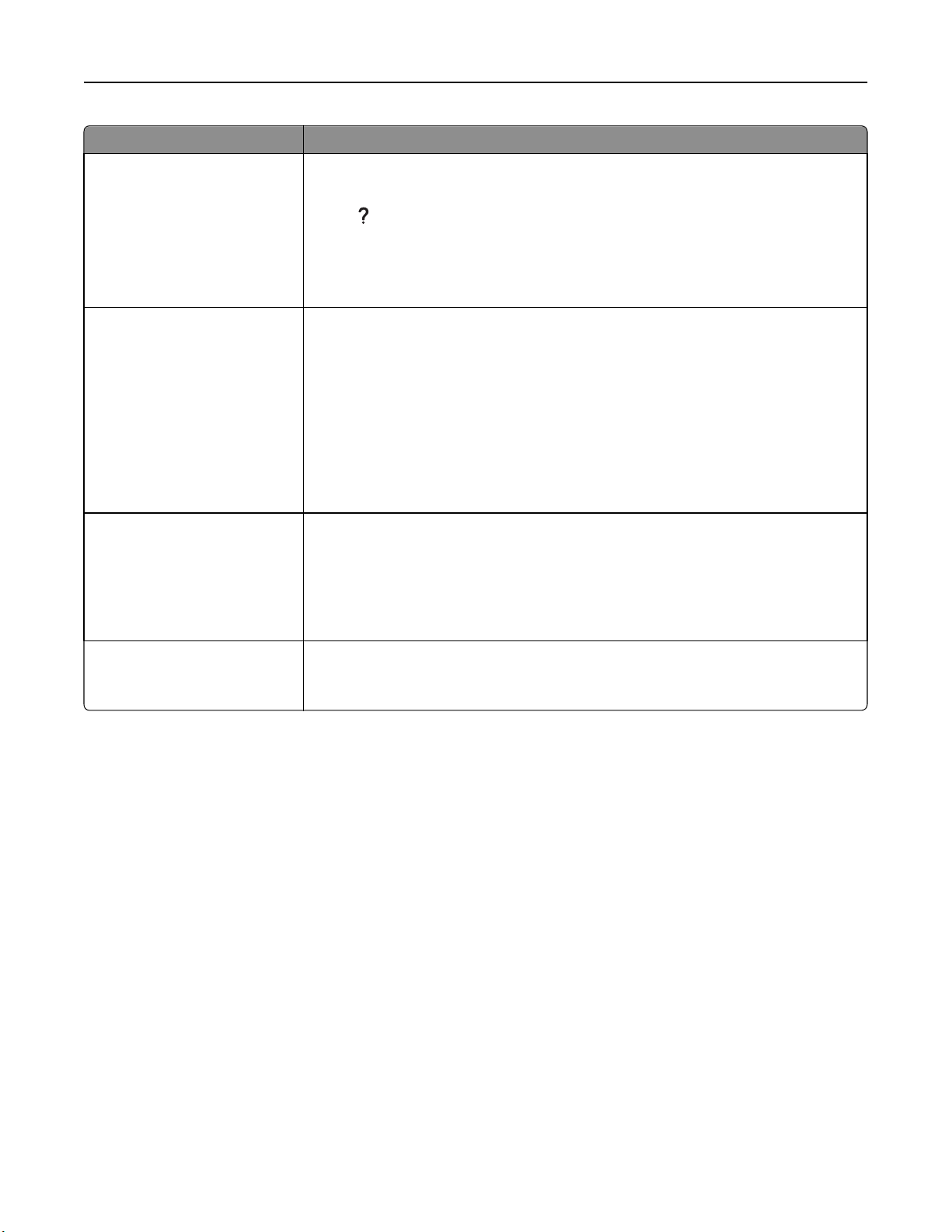
關於印表機 9
您在尋找什麼? 請在這裡尋找
印表機軟體使用說明 Windows 或 Mac 說明
開啟印表機軟體程式或應用程式,然後按一下說明。
按一下
請注意:
,來檢視上下文相關資訊。
• 此「說明」功能會隨同印表機軟體自動安裝。
• 印表機軟體將視您的操作系統而存在於印表機程式資料夾或電腦桌面上。
最新版補充資訊、更新資料和線
上技術支援:
• 疑難排解提示與秘訣
• 常見問題集
• 說明文件
• 驅動程式下載
• 線上交談支援
• 電子郵件支援
電話支援 在美國的聯絡電話:
保固資訊
Lexmark 支援網站—http://support.lexmark.com
請注意:選取您所在地區,再選取您的產品,以檢視適當的支援網站
請記錄並備妥下列資訊
速的服務:
(位於店家收據與印表機背面
),方便您尋求支援時可以有更快
。
• MAC 位址號碼
• 序號
• 購買日期
• 購買商店
請注意:抬起掃描器組件來查看客戶支援標籤
1‑800‑395‑4039
星期一 - 星期五
午 11:00–晚上 8:00 東部時間)
您可以在支援網站或印表機隨附的紙本保固合約上,找到您所在國家或地區的支援電
話號碼和辦公時間
(上午
8:00 - 晚上 11:00 東部時間),
(網址為:
http://support.lexmark.com)。
• 在美國—請參閱印表機隨附的「有限保固聲明
http://support.lexmark.com。
• 其他國家或地區—請參閱印表機隨附的保固文件
。
星期六和星期日(上
」,或者登入下列網站:
。
請注意:您的印表機可能沒有配備某些程式或這些程式的某些功能,依您購買的印表機特性而定。
瞭解印表機組件
請注意:某些功能只適用於限定印表機。
Page 10
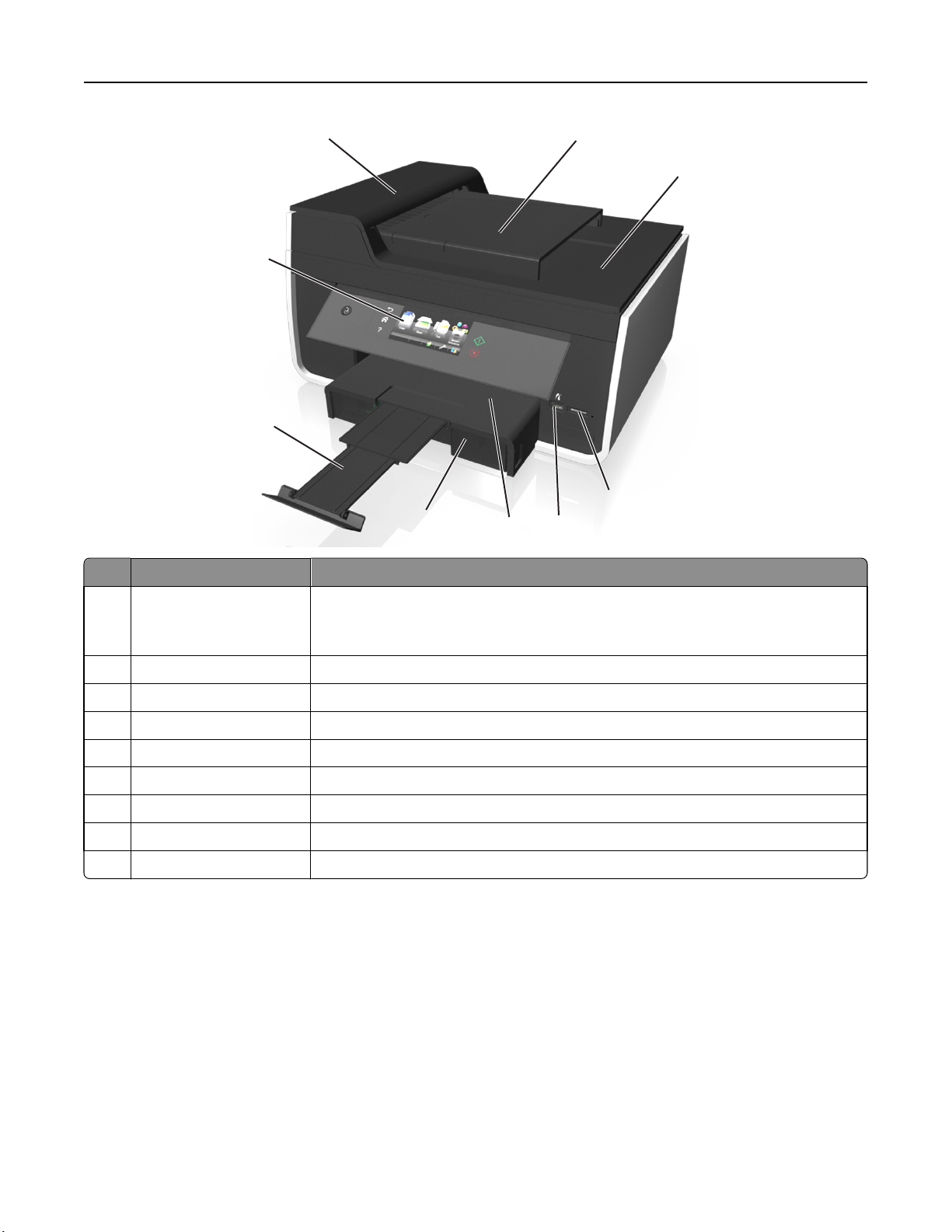
關於印表機 10
9
8
7
使用 執行下列各項
1
2
S
D
/
M
S
-
D
u
o
/
M
M
C
3
6
5
4
1 自動送件器 (ADF) 紙匣 將原始文件載入自動送件器以進行掃描、複印或傳真。
請注意:請不要將明信片、相片、小物件或太薄的列印材質(如:
張)載入「自動送件器」。請將這些掃描物件放在掃描器玻璃面板上。
2 自動送件器出紙匣 用於盛放從「自動送件器」退出的文件。
3 記憶卡插槽 插入記憶卡。
4 PictBridge 和 USB 連接埠 將 PictBridge 相容數位相機或快閃儲存碟連接到印表機
5 出紙托盤 用來盛放退出印表機的紙張
。
6 送紙匣(1 號送紙匣) 載入紙張。
7 擋紙器 盛放退出的紙張。
8 印表機控制面板 操控印表機。
9 自動送件器 掃描
、複印或傳真多頁
Letter、Legal 與 A4 尺寸文件
從雜誌剪下的紙
。
。
Page 11
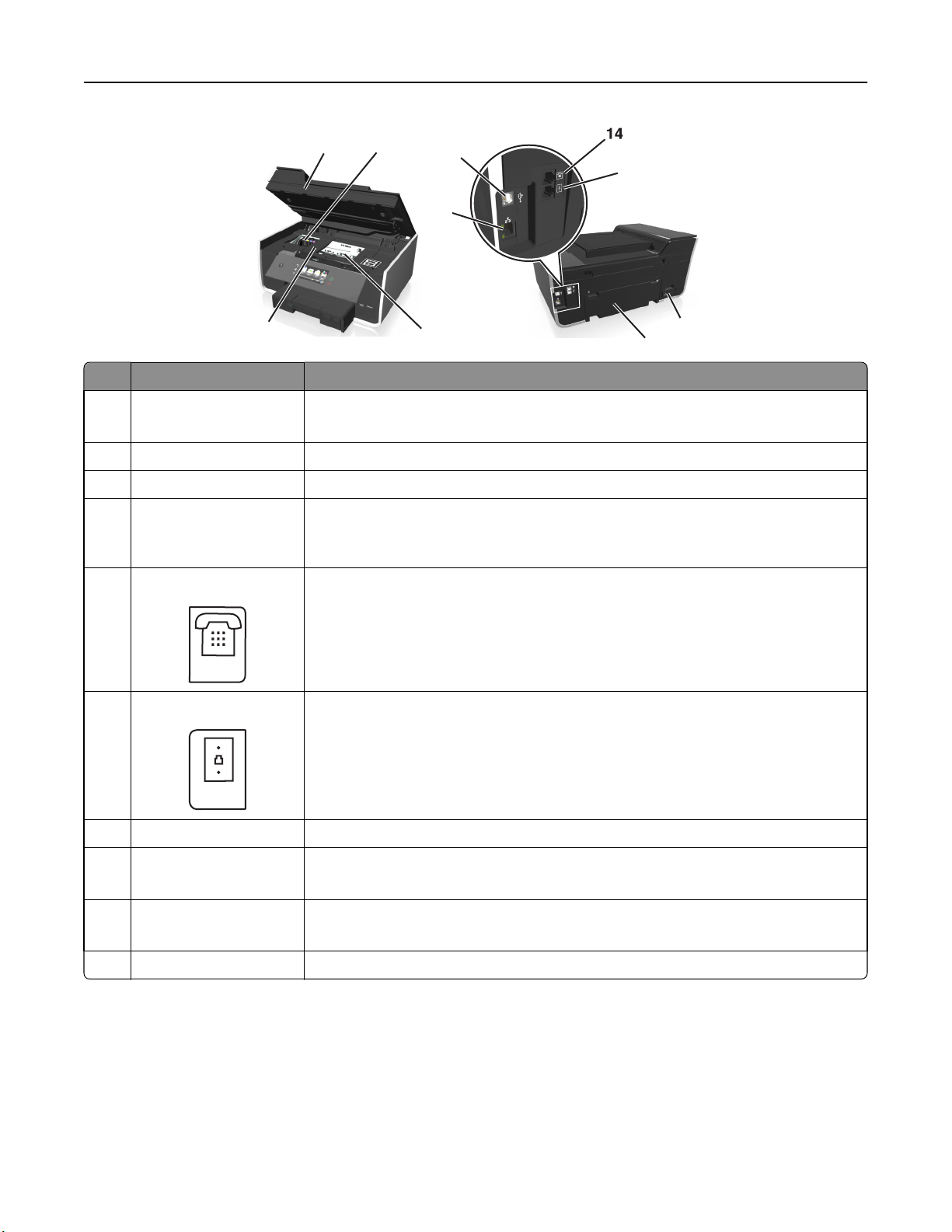
關於印表機 11
10
11
13
EXT
E
N
I
L
15
12
T
X
E
E
N
I
L
19
18
16
17
使用 執行下列各項
10 掃描器組件
• 存取墨水匣和列印頭
。
• 取出夾紙。
11 墨水匣存取區 安裝、更換或取出墨水匣。
12 乙太網路連接埠 將您的印表機連接到電腦、本端網路、外接式 DSL 或纜線數據機。
13 USB 連接埠 使用 USB 電纜將印表機連接到電腦
警告-潛在損害:除非您要插入或移除 USB 電纜或安裝電纜,否則請勿觸碰 USB 連
。
接埠
14 EXT(電話分機
)連接埠
將其他裝置(例如電話或電話答錄機
專用的傳真線路,或者如果您所在國家或地區支援此連線方式,請使用此連接埠。
請注意:移除防護插頭,以存取連接埠
。
)連接到印表機和電話線路。如果您沒有印表機
。
15 LINE(
線路)連接埠
將印表機連接到作用中的電話線路
器),以傳送及接收傳真。
16 配有連接埠的電源供應器 將印表機連接到電源。
17 雙面列印裝置
• 在一張紙的兩面進行列印
• 取出夾紙。
18 列印頭存取區 安裝列印頭
請注意:若印表機未安裝列印頭,則台架會移至列印頭存取區
19 夾紙清除蓋 移除夾紙。
。
(透過標準牆上插座、
。
DSL 濾波器或 VoIP 轉接
。
Page 12
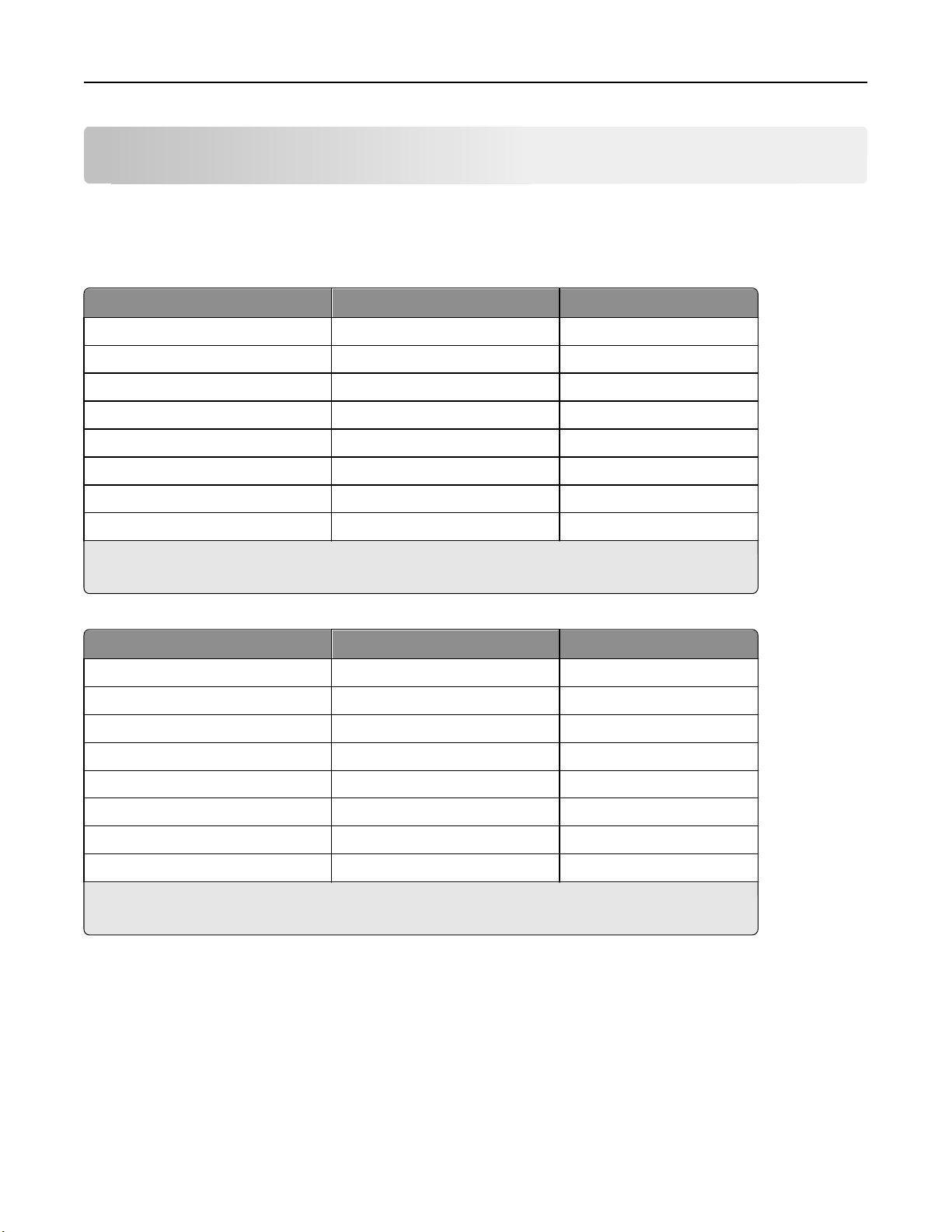
訂購及更換耗材 12
訂購及更換耗材
訂購墨水匣
Lexmark Pro910 Series(Pro919 除外)
項目
黑色墨水匣 150 不適用
高容量黑色墨水匣 150XL, 155XL 150XLA
鮮黃色墨水匣 150 不適用
高容量鮮黃色墨水匣 150XL 150XLA
靛青色墨水匣 150 不適用
高容量靛青色墨水匣 150XL 150XLA
洋紅色墨水匣 150 不適用
高容量洋紅色墨水匣 150XL 150XLA
1
僅授權作為單次使用。用完後,請將此墨水匣送回 Lexmark,用於重新製造、重新裝填或回收用途。
2
僅在 Lexmark 網站上提供相關資訊,網址為: www.lexmark.com。
回收計劃墨水匣
1
普通墨水匣
2
Lexmark Pro919 型號
項目
黑色墨水匣 160 不適用
高容量黑色墨水匣 160XL 160XLA
鮮黃色墨水匣 160 不適用
回收計劃墨水匣
1
普通墨水匣
2
高容量鮮黃色墨水匣 160XL 160XLA
靛青色墨水匣 160 不適用
高容量靛青色墨水匣 160XL 160XLA
洋紅色墨水匣 160 不適用
高容量洋紅色墨水匣 160XL 160XLA
1
僅授權作為單次使用。用完後,請將此墨水匣送回 Lexmark,用於重新製造、重新裝填或回收用途。
2
僅在 Lexmark 網站上提供相關資訊,網址為: www.lexmark.com。
請注意:
• 若要取得更多墨水,請訂購高容量墨水匣。
• 依據您所在的國家或地區
• 您可以按照您的需求訂購標準墨水匣與高容量墨水匣的組合
,您可能取得個別包裝或成組包裝的墨水匣。
。
• 請查看墨水匣包裝盒上的容量率,或請造訪:www.lexmark.com/yields。
• 要有最佳的列印效果,請只採用 Lexmark 墨水匣。
• 墨水匣可用來列印文件和相片。
• 存放新墨水匣時,請確定這些墨水匣並未打開,而且是以平的那一面來擺放。
Page 13
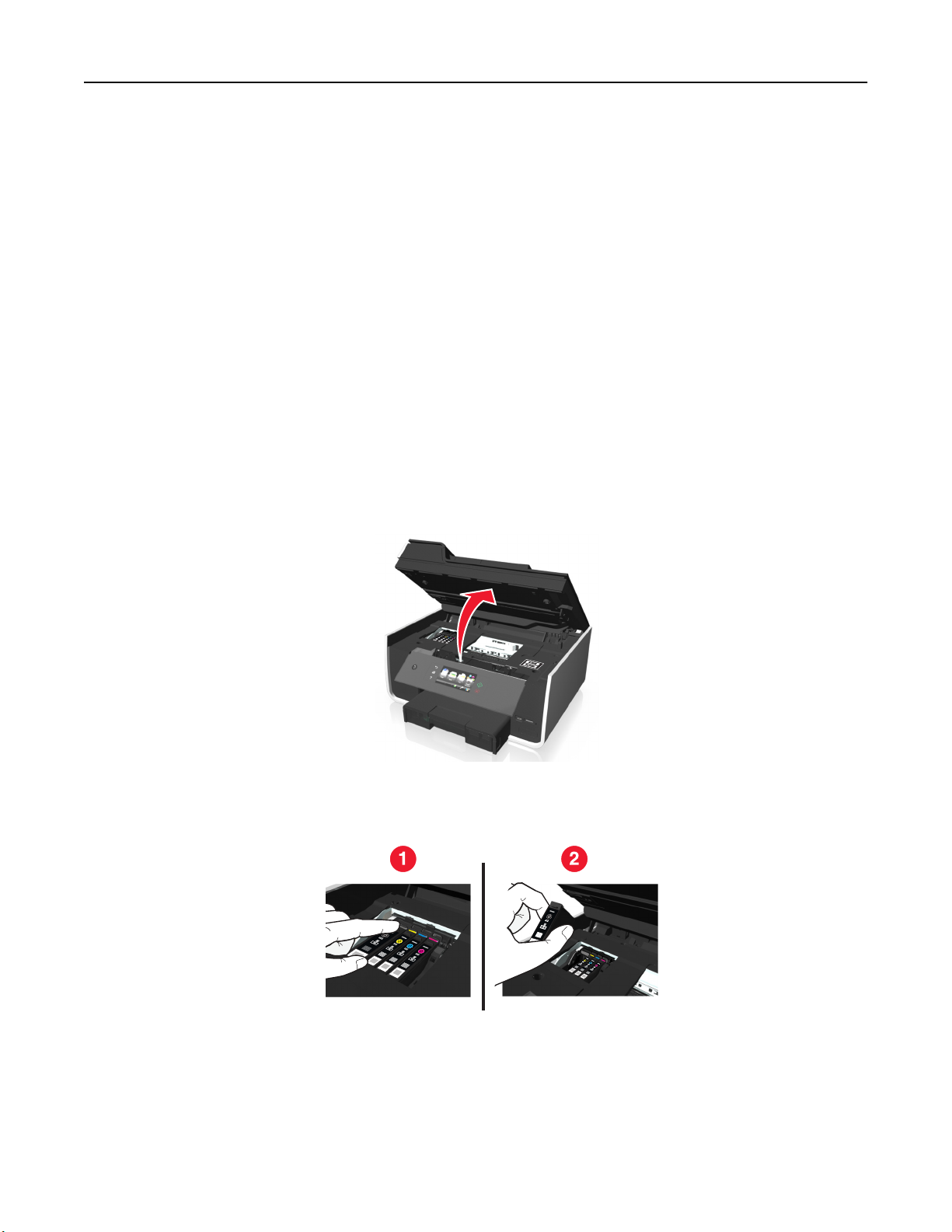
訂購及更換耗材 13
• 請您
務必
在安裝時才移除墨水匣的包裝材料。
使用 Lexmark 原廠墨水匣
Lexmark 印表機、墨水匣與相紙是專為彼此相互搭配,以獲得最佳列印品質而製造的產品,我們的墨水採用
您印表機適用的配方,可延長產品的使用期限。建議您只使用 Lexmark 原廠墨水匣。
Lexmark 保固聲明並未涵蓋因使用非 Lexmark 墨水或墨水匣而導致的損壞。
更換墨水匣
開始作業之前,請先確認您手邊有新的墨水匣。您必須在移除舊的墨水匣之後立刻安裝新的墨水匣,否則列印
頭的噴墨嘴可能會乾掉
移除墨水匣
1 開啟印表機電源。
2 打開印表機
。
。
請注意:這時列印頭會移至墨水匣安裝位置。
3 按下釋放彈片,然後取下用過的墨水匣
。
安裝墨水匣
1 從包裝內取出墨水匣,然後從墨水匣上取下防護蓋
。
Page 14
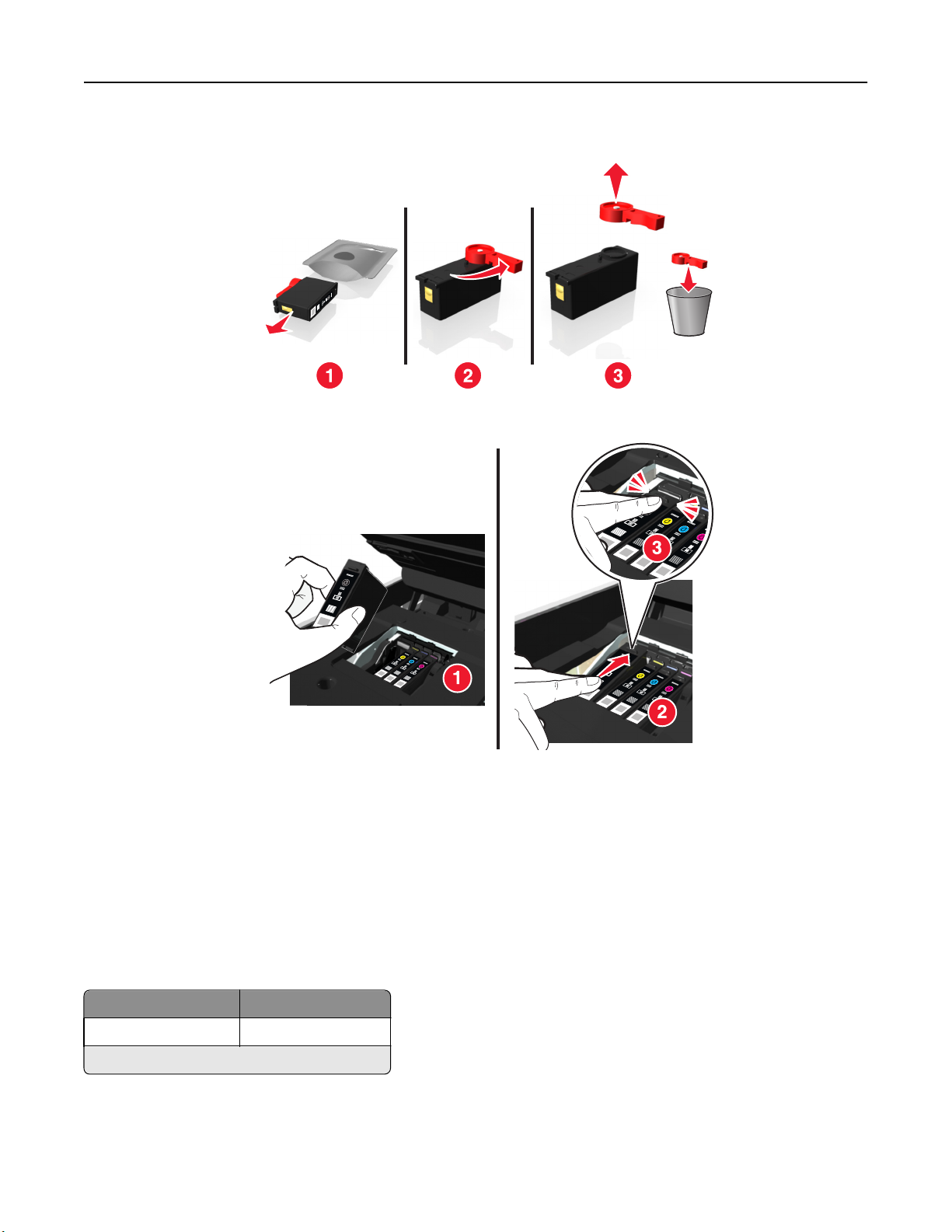
訂購及更換耗材 14
如果您的墨水匣上有旋轉式保護蓋,請移除它。
2 插入每個墨水匣。沿著墨水匣邊緣滑動手指,墨水匣
請注意:
• 請先插入彩色墨水匣
,再插入黑色墨水匣。
直到發出喀嚓
• 取下保護帽蓋後,請立即插入新墨水匣,避免墨水暴露在空氣中
3 關上印表機。
一聲卡入定位。
。
訂購紙張與其他耗材
如果要訂購耗材或尋找您附近的經銷商,請造訪本公司網站,網址為:www.lexmark.com。
項目 材料編號
USB 電纜 1021294
如需其他資訊,請前往 www.lexmark.com。
Page 15

訂購及更換耗材 15
紙張 紙張尺寸
Lexmark 相紙
Lexmark PerfectFinish 相紙
請注意:
• 適用種類可能因國家或地區而有所差異。
• 列印相片或其他高品質影像時,
• 如需其他資訊,請前往 www.lexmark.com。
若要有最佳列印效果,請使用
• Letter
• A4
• 4 x 6 英吋
• L
• Letter
• A4
• 4 x 6 英吋
• L
Lexmark 相紙或 Lexmark PerfectFinishTM 相紙
回收 Lexmark 產品
若要將 Lexmark 產品進行回收:
1 請造訪本公司網站,網址為:www.lexmark.com/recycle。
2 尋找您要回收的產品類型,然後從清單中選取您的國家或區域。
。
3 遵循電腦螢幕上的指示。
請注意:印表機耗材和硬體若未列在 Lexmark 收集程序裡,可能需要透過您當地的回收中心進行回收。請聯
繫您當地的回收中心,以確定他們可以接受的回收產品。
Page 16
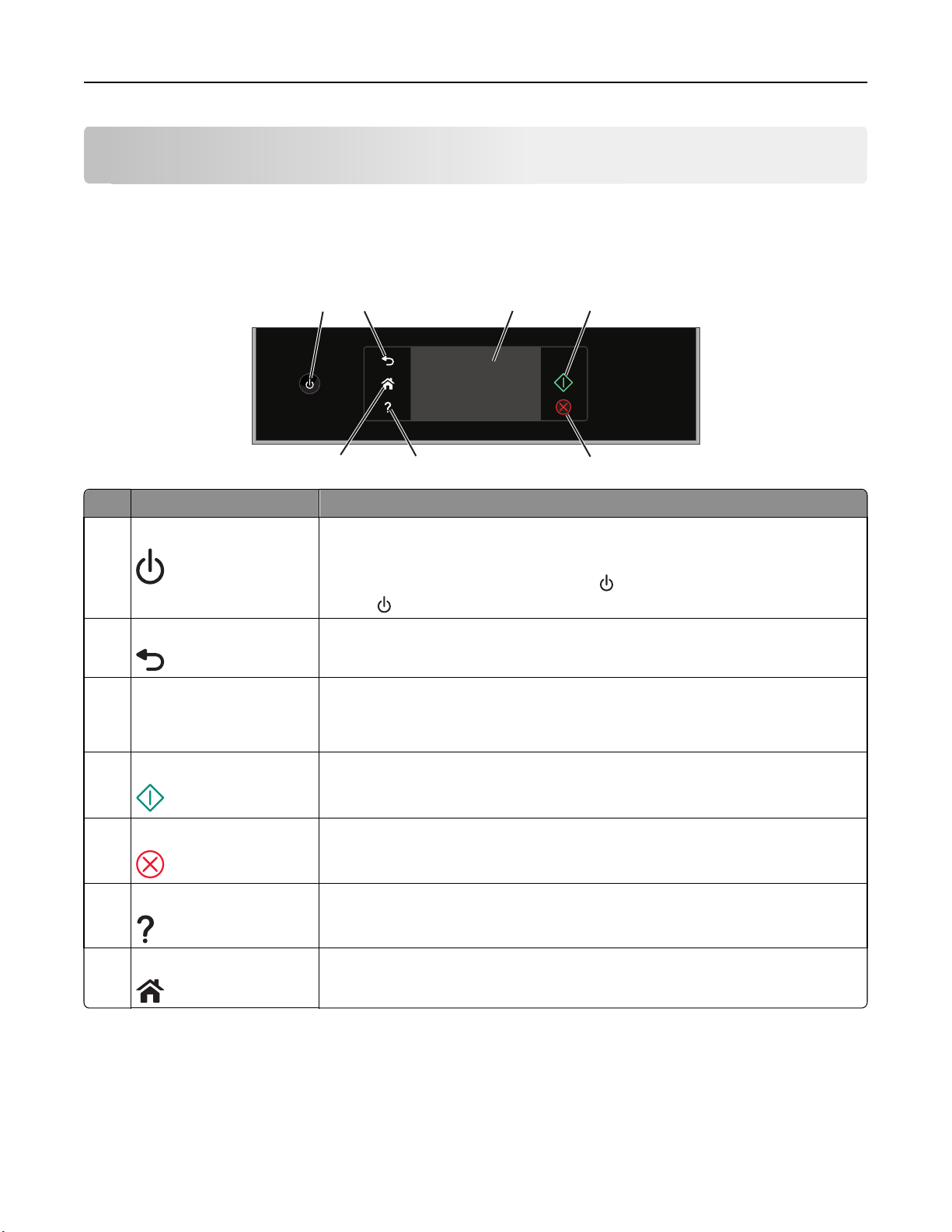
使用印表機控制面板按鈕和功能表 16
使用印表機控制面板按鈕和功能表
使用印表機控制面板
請注意:這些圖示只有在可從目前畫面上選取時才會出現
1 2 3 4
使用 執行下列各項
1 電源
2 上一步
3 觸控式螢幕顯示幕
請注意:顯示幕在「睡眠」
下會關閉
。
• 開啟或關閉印表機電源
• 切換到「睡眠」模式。
請注意:當印表機電源開啟時,請按下
。
三秒鐘,以關閉印表機
鈕
• 返回前一個畫面
• 從某功能表階層退出後進入更高的階層。
• 導覽印表機功能表
• 變更設定。
• 檢視印表機訊息和動畫
。
。
。若沒有出現圖示,表示該功能無法供您使用。
567
。
,切換到「睡眠」模式。按住 按
。
。
4 開始
5 取消
6 說明
7 首頁
開始進行工作,視選取的模式而定。
取消目前的工作或作業。
檢視「說明」文字訊息。
在首頁畫面時檢視教學課程。
返回首頁畫面
。
瞭解首頁畫面
在印表機開啟後並經過短暫的熱機時間,顯示器上會顯示受首頁畫面。使用首頁畫面選項來起始複印或傳真等
,或變更印表機設定。
動作
請注意:某些功能只適用於限定印表機
。
Page 17
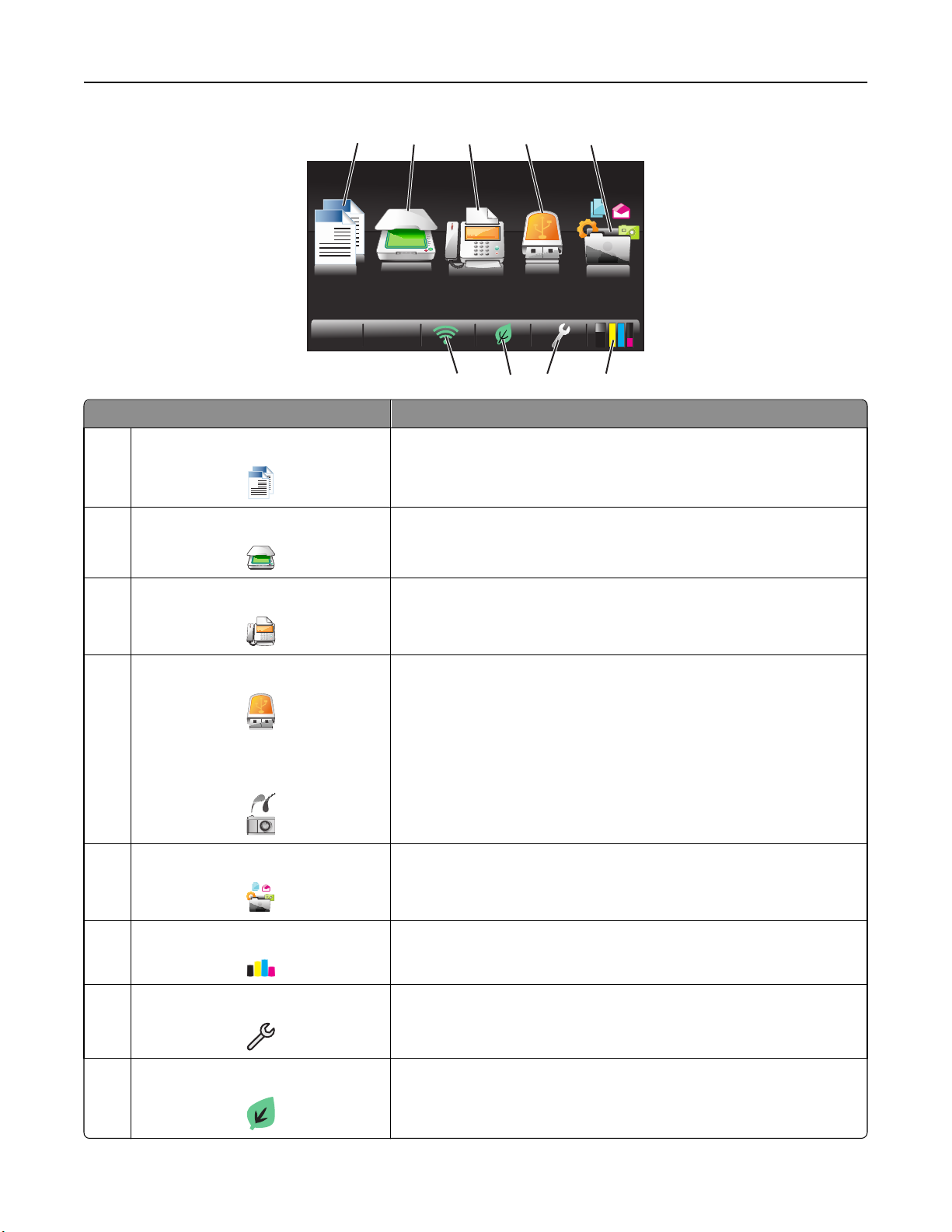
使用印表機控制面板按鈕和功能表 17
1
2
3
A
Copy
使用 執行下列各項
1 Copy(複印)
A
2 Scan(掃描)
Scan
Fax
9
存取複印功能表,然後進行複印。
存取掃描功能表,然後掃描文件。
4
Memory
Device
8
5
Smart
Solutions
7
6
3 Fax(傳真)
4 Memory Device(記憶體裝置)
或
PictBridge
5 SmartSolutions
6 Ink levels icon(墨水存量圖示)
7 Setup icon(設定圖示)
存取傳真功能表,然後傳送傳真。
檢視、選取、列印,或是將相片和文件附加到電子郵件。
請注意:只有在您回到首頁畫面且記憶卡
、快閃硬碟或具備
功能的相機連接至印表機時,這個圖示才會出現。
存取 SmartSolutions 功能表。
• 檢視所安裝墨水匣目前的墨水存量。
• 存取墨水匣維護和資訊功能。
存取設定功能表,然後變更印表機設定。
PictBridge
8 Eco‑Mode icon(經濟省電模式圖示)
啟動 Eco-Mode(經濟省電模式),可選取下列選項:
• 在印表機閒置 10 分鐘後變更至「睡眠」模式。
• 將螢幕亮度設成低。
Page 18
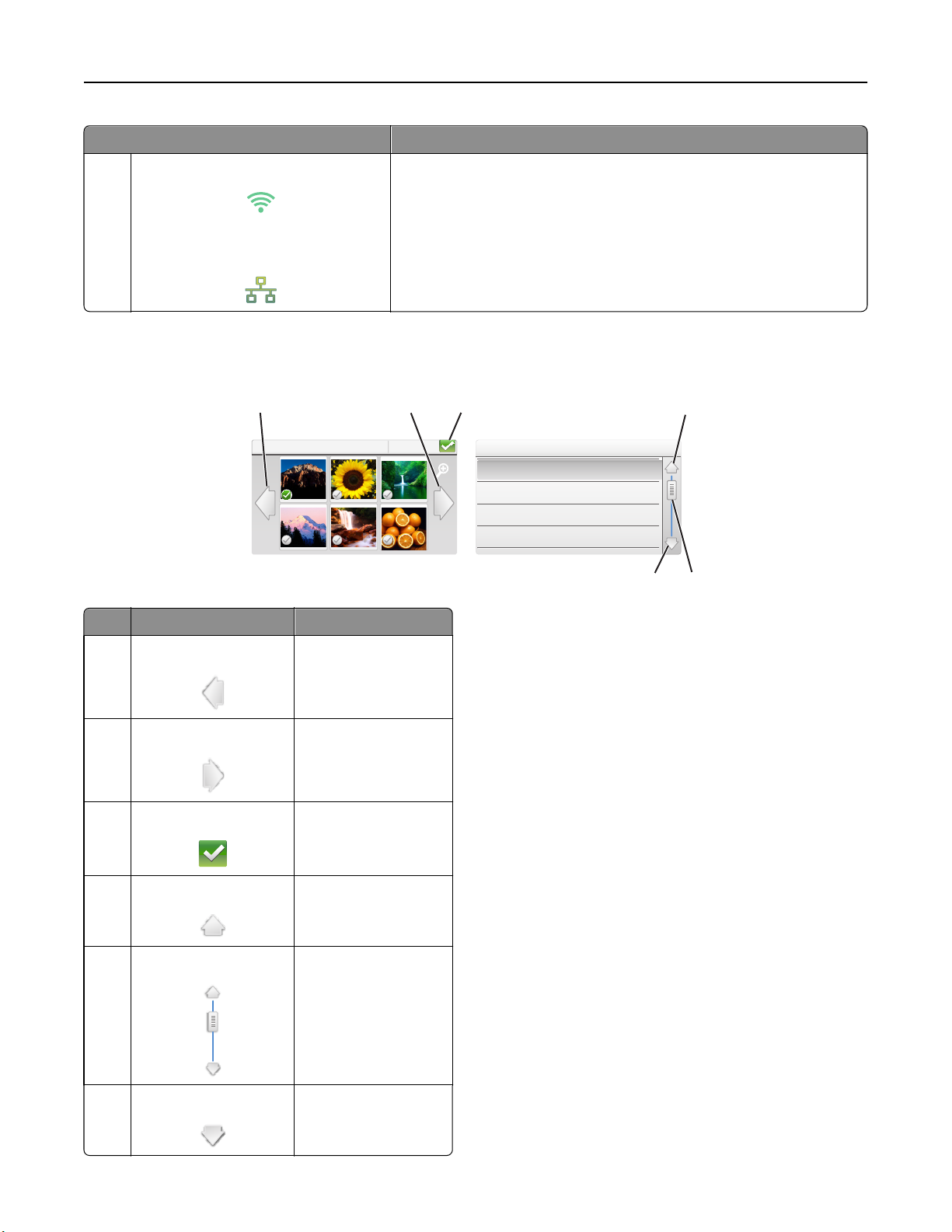
Paper Size
Paper Type
Photo Size
Layout
Change Print Settings
Letter
Auto Detect
4x6 in.
使用印表機控制面板按鈕和功能表 18
使用 執行下列各項
9 Wi-Fi indicator(Wi-Fi 指示燈)
檢查印表機的網路連線狀態,以及存取網路設定。
或
Ethernet indicator(乙太網路指示燈)
使用觸控式螢幕導覽功能表
12
Select Photos
1 - 6 of 10
Layout
3
4
6
5
使用 執行下列各項
1 Left arrow(左箭頭)
2 Right arrow(右箭頭
3 Accept(接受)
4 Up arrow(
上箭頭)
5 Scroll bar(捲軸)
向左捲動。
)
向右捲動
儲存您的設定。
向上捲動
上下捲動功能表清單。
。
。
6 Down arrow(下箭頭)
向下捲動。
Page 19
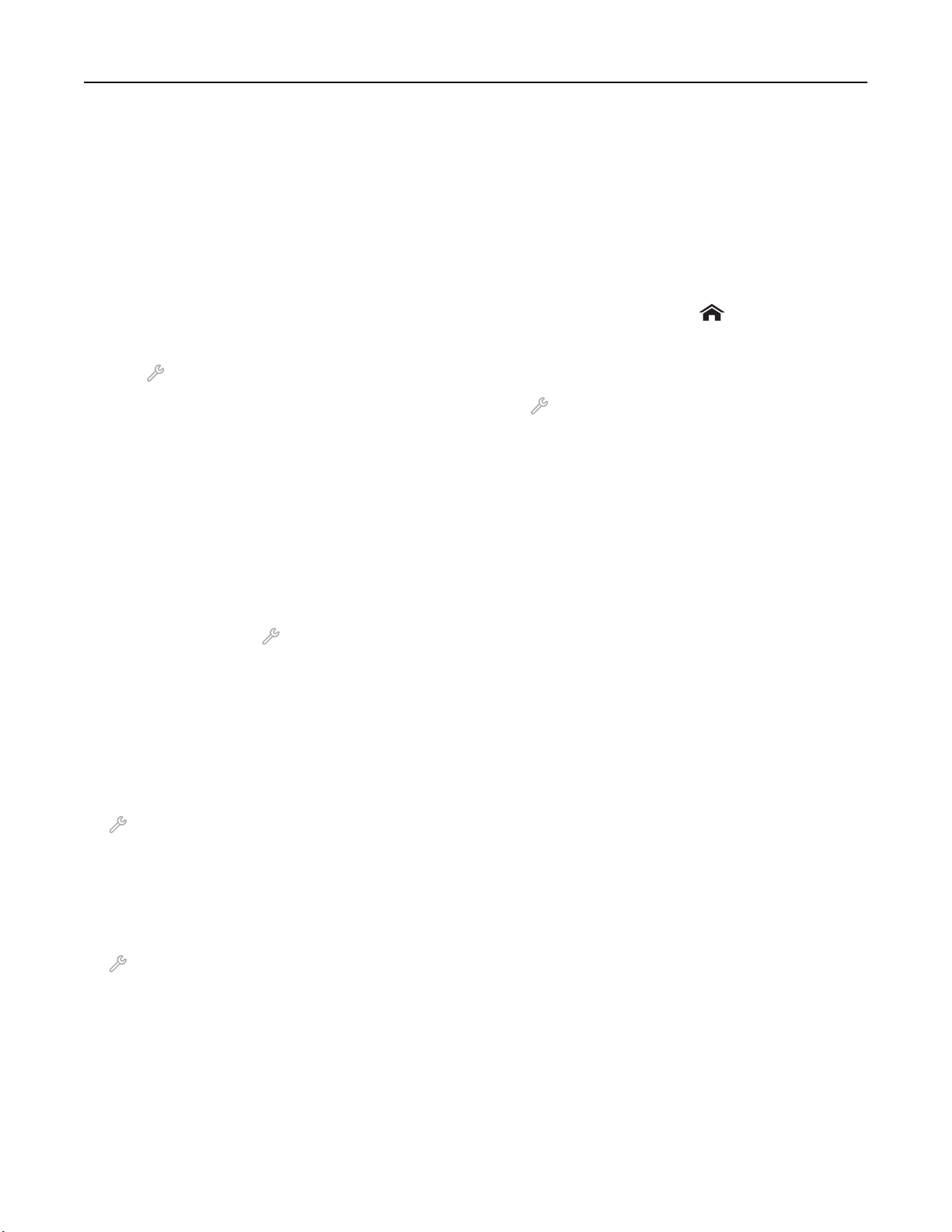
使用印表機控制面板按鈕和功能表 19
提示:
• 利用您的手指導覽螢幕。若您利用其他工具或裝置進行導覽,觸控式螢幕就無法運作
。
• 拖曳捲軸或觸控箭頭,直到您要的功能表或設定出現在顯示幕上。
• 將您的手指在螢幕上往上或往下拖曵,然後將您的手指移開螢幕,即可快速移動畫面。若要導覽到下一個
或上一個畫面,請從側邊快速移動畫面。選取左右箭頭,也可以產生相同的效果。
• 若要確認設定或選取功能表或項目,請觸控它。
• 若有需要,請在選擇或變更設定後觸碰 OK(確認)或 Accept(接受)。
請注意:本手冊中的所有指示
例如,若要導覽到紙張類型,然後選取紙張類型設定:
,都是從首頁畫面開始。如果您不在首頁畫面,請觸碰
。
1 觸控 > Paper Setup(紙張設定) > Paper Type(紙張類型)。
請注意:對於安裝了兩個紙匣的特定印表機機型,請觸碰
匣,然後觸碰 Paper Type(紙張類型)。
> Paper Setup(紙張設定),接著選取紙
2 您可以向上或向下捲動(使用捲軸或箭頭),來檢視紙張類型清單。
3 透過觸控選項,來選取紙張類型設定,然後觸控 Accept(接受),來儲存設定。
變更「睡眠」逾時
「睡眠」逾時是指印表機從閒置狀態切換到「睡眠」模式所花的時間。「睡眠」功能可降低印表機的電力消
耗,使能源效率最佳化
1 從首頁畫面中
。若要節省最多能源,請選取最低的「睡眠」逾時。
,觸碰
> Device Setup(裝置設定) > Sleep(
睡眠)
。
2 選取「睡眠」逾時,然後觸碰 Accept(接受)。
節省紙張和能源
若要大幅減少紙張用量並減少紙張浪費,請啟動「雙面列印」:
1 從首頁畫面,導覽至:
> Print Mode Setup(列印模式設定) > 2-Sided Copy, Standalone(雙面列印
On(開)
,獨立式)
>
2 觸控 Accept(接受)。
若要將能源效率最佳化,請降低「睡眠」逾時和「螢幕亮度」:
1 從首頁畫面,導覽至:
> Device Setup(裝置設定)
2 觸碰 Sleep(睡眠)或 Screen Brightness(螢幕亮度),然後調整設定。
3 觸控 Accept(接受)。
請注意:如果您選取 2-Sided Copy, Standalone(雙面複印,獨立式),視您的印表機機型而定,印表機
會將複印、傳真工作和 Windows 及 Macintosh 的列印工作列印在紙張的兩面(雙面列印)。
Page 20
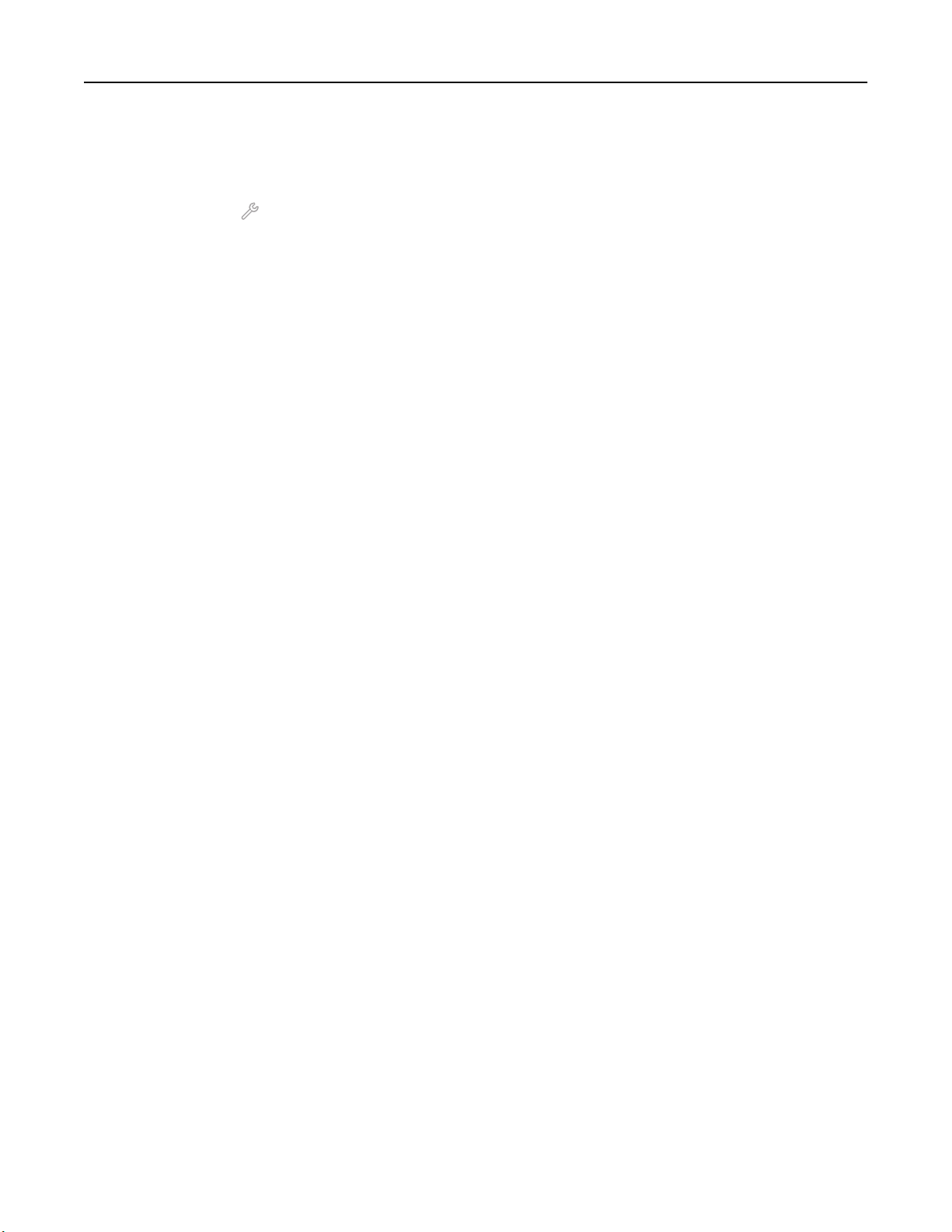
使用印表機控制面板按鈕和功能表 20
回復出廠預設值
「重設為出廠預設值」將刪除您先前選取的所有印表機設定值。
1 從首頁畫面,觸控 > Restore Factory Defaults(回復出廠預設值) > Restore All Printer Settings
(回復所有印表機設定) > Yes(是)。
2 當螢幕出現提示
重設為出廠預設值後,印表機會自動重新啟動。
,要求您設定印表機的起始設定值時,請使用觸控式螢幕進行選擇。
Page 21
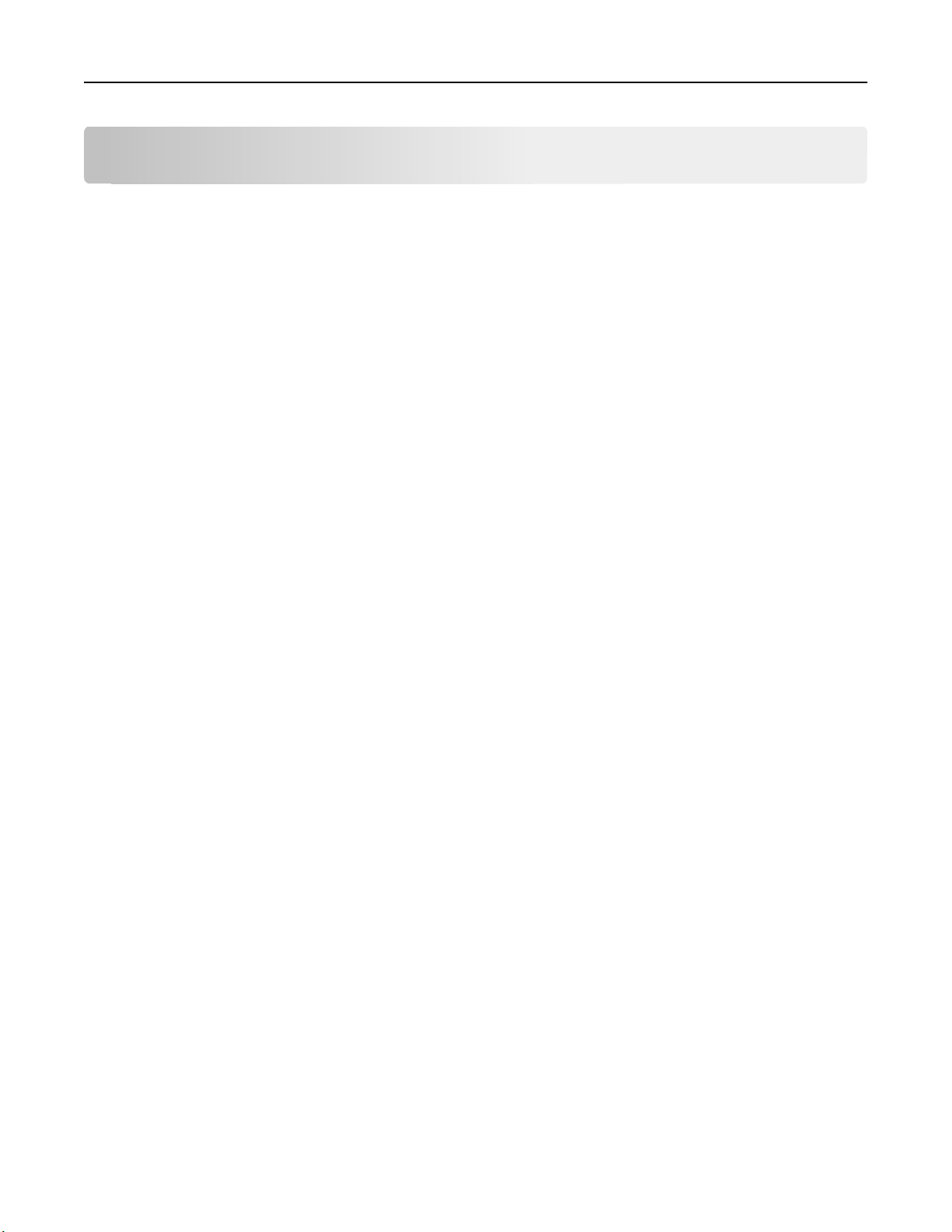
使用印表機軟體 21
使用印表機軟體
系統基本需求
印表機軟體需要最高達 500MB 的可用磁碟空間。
支援的作業系統
• Microsoft Windows 7 (SP1)
• Microsoft Windows Server 2008 (R2 SP1)
• Microsoft Windows Server 2008 (SP1)
• Microsoft Windows Server 2003 (SP2)
• Microsoft Windows Vista (SP1)
• Microsoft Windows XP (SP3)
• Macintosh Intel OS X 10.7.0 版或更新版本
• Macintosh Intel OS X 10.6.0 版或更新版本
• Macintosh Intel OS X 10.5.0 版或更新版本
• Macintosh Intel OS X 10.4.4 版或更新版本
• Macintosh PowerPC OS X 10.5.0 版或更新版本
• Macintosh PowerPC OS X 10.4.0 版或更新版本
• Ubuntu Linux 11.04、10.10、10.04 與 9.04 LTS
• Red Hat Enterprise Linux WS 6、WS 5 與 WS 4
• Red Flag Linux Desktop 6.0
• SUSE Linux Enterprise Server 11 與 10
• SUSE Linux Enterprise Desktop 11 與 10
• Linux openSUSE 11.4、11.3 與 11.2
• Linpus Linux Desktop 9.6
• Fedora 14
*
• Debian GNU/Linux 6.0 和 5.0
• Mint 10 與 9
• PCLinux OS 2010
*
此作業系統的印表機驅動程式只由下列網站提供:http://support.lexmark.com。
*
*
*
*
*
*
*
*
*
*
使用 Windows 印表機軟體
印表機安裝程序進行期間所安裝的軟體
當您使用安裝軟體光碟來安裝印表機時,會同時安裝所有必要的軟體。您可以選擇安裝一些其他的程式。下表
提供您各種軟體程式的總覽
若在起始安裝期間未安裝這些額外的程式,請重新放入安裝軟體光碟
安裝其他軟體。
,並說明各個程式的用途。
,執行安裝軟體,然後按一下
進階選項 >
Page 22
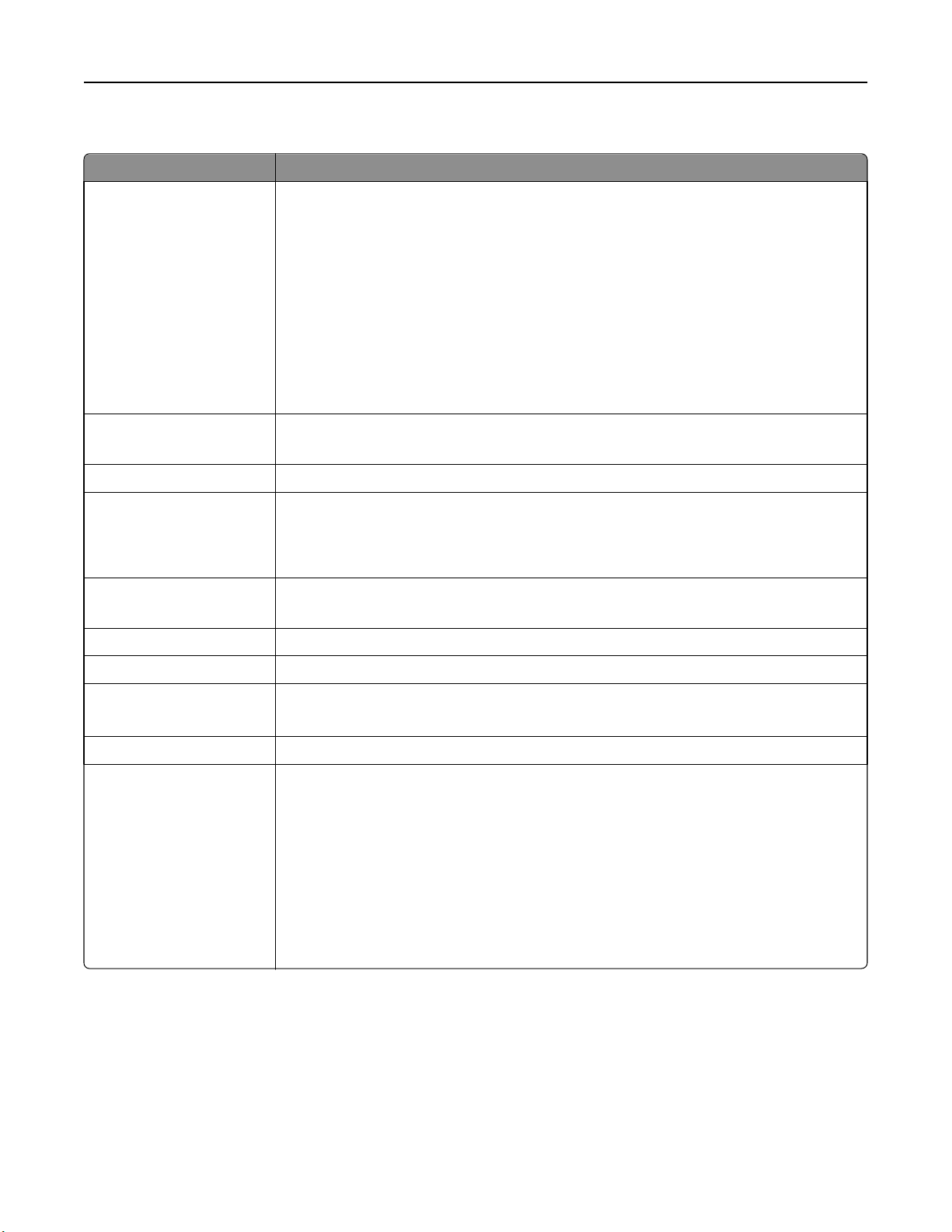
使用印表機軟體 22
印表機軟體
使用 執行下列各項
Lexmark
(稱為「印表機首頁
TM
印表機首頁
」)
• 啟動應用程式或程式
。
• 掃描或以電子郵件寄送相片或文件。
• 編輯掃描文件
。
• 將文件掃描成 PDF。
• 調整印表機的設定
。
• 訂購耗材。
• 維護墨水匣
• 註冊印表機
。
。
• 聯繫技術支援人員。
• 存取
用戶手冊
.
Lexmark 電話簿
(稱為電話簿
Abbyy Sprint OCR 掃描文件
Lexmark Wireless Setup
Utility
(稱為 Wireless Setup
Utility)
Lexmark Tools for Office
(稱為 Tools for Office)
印表機設定公用程式 配置印表機的傳真和電子郵件設定
狀態傳訊程式 瞭解有關所遇到的列印問題的其他資訊。
狀態監視器中心
)
管理您的傳真聯絡人。
,並產生可用文書處理程式編輯的文字。
• 在無線網路上安裝無線印表機
。
• 變更印表機的無線設定。
請注意:如果印表機具有無線功能,這個程式會隨同印表機軟體自動安裝。
存取 Microsoft Office 2007 中的我的最愛設定。
。
• 檢查印表機的耗材狀態。
• 線上訂購耗材。
產品更新 可在有新的更新項目時,接收印表機軟體更新的自動通知。
列印喜好設定 開啟文件後,當您按一下檔案 > 列印 > 內容 ,便會顯示「列印喜好設定」對話方塊。該
對話方塊可讓您選取各種列印工作選項,例如下列各項:
• 選取要列印的份數。
• 列印雙面副本。
• 選取紙張類型。
• 加上浮水印。
• 美化影像。
• 儲存設定。
請注意:「列印喜好設定」會隨同印表機軟體自動安裝。
請注意:您的印表機可能沒有配備某些程式或這些程式的某些功能,依您購買的印表機特性而定。
使用 Macintosh 印表機軟體
啟動「列印」對話方塊
您可以利用「列印」對話方塊,來調整列印設定及排程列印工作。
Page 23
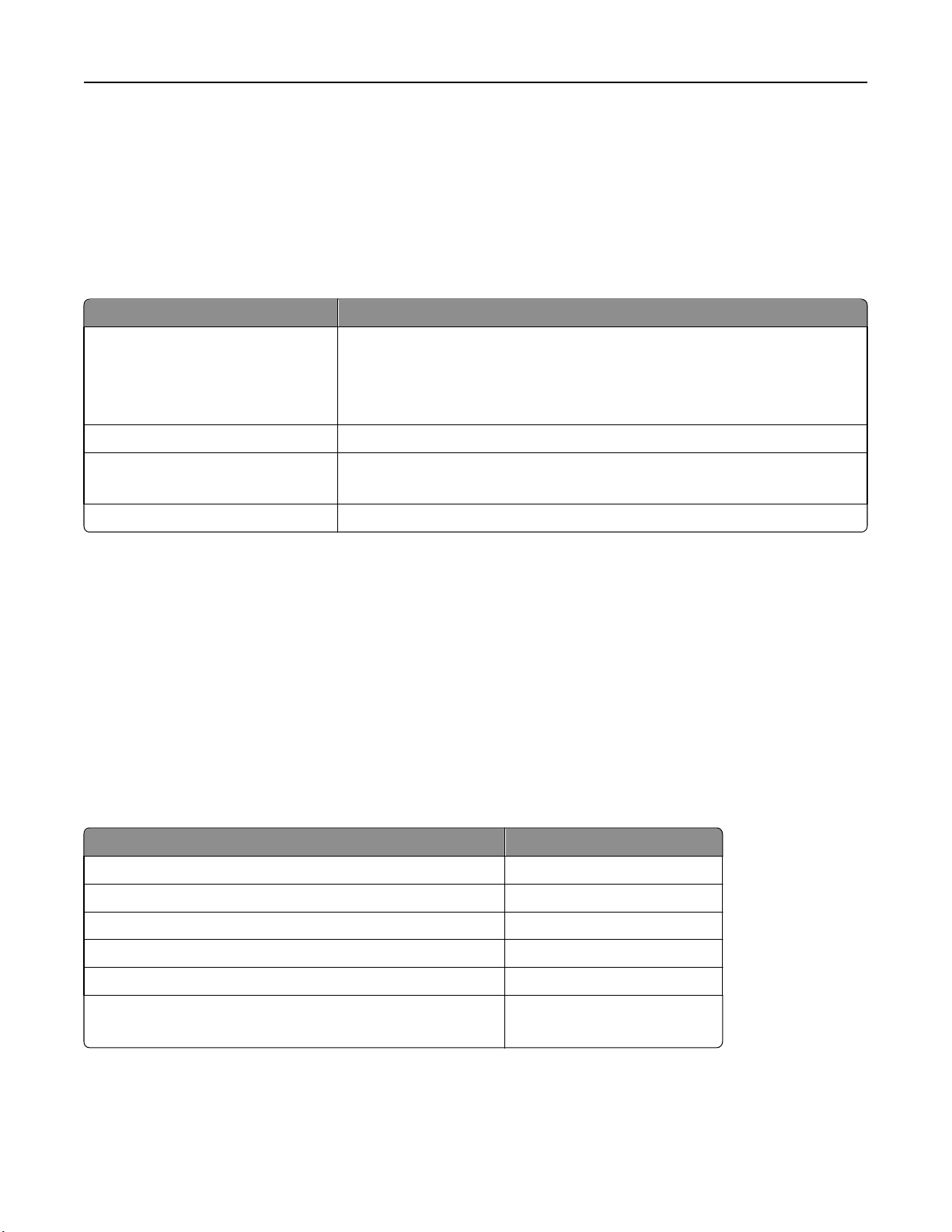
使用印表機軟體 23
開啟文件或相片後,請選擇 File(檔案) > Print(列印)。
啟動應用程式
1 從 Finder,
導覽到:
Applications(應用程式) >,選取您的印表機資料夾
2 按兩下您要使用的應用程式
使用 執行下列各項
Printer Settings(印表機設定)
。
• 自訂傳真工作的設定。
• 建立及編輯「聯絡人」清單。
• 配置電子郵件傳輸介面設定。
• 配置語言、國家/地區、日期和時間。
快捷鍵 加速印表機上的日常作業。
Wireless Setup Assistant(無線設定
援助)
Uninstaller(解除安裝程式) 移除電腦中的印表機軟體。
安裝無線網路印表機
請注意:如果印表機具有無線功能,這個應用程式會隨同印表機軟體自動安裝
。
請注意:
• 視您所購買的印表機之功能
定會隨附這些應用程式
,或安裝印表機時所選擇的安裝類型(標準或自訂)而定,您的印表機不一
。
• 若要利用印表機的完整功能,請在安裝時選取自訂安裝選項,然後選取列出的所有套件。
。
存取 Web 鏈結
Web 鏈結可通往儲存在印表機資料夾中之預先定義的網頁。
1 從 Finder,
Applications(應用程式) >選取印表機資料夾 > Web Links(Web 鏈結)
2 按兩下您要造訪的 Web 鏈結
使用 執行下列各項
Customer Support(客戶支援) 聯繫客戶支援。
Lexmark Software Updates(Lexmark 軟體更新
Lexmark Online 造訪 Lexmark 網站
Order Supplies Online(線上訂購耗材) 訂購墨水匣或耗材。
Printer Registration(印表機註冊) 註冊您的印表機。
Visit Lexmark SmartSolution(造訪 Lexmark SmartSolutions)
請注意:視您購買的印表機之功能而定,您的印表機不一定會隨附這些 Web 鏈結。
導覽到:
。
)
下載及安裝最新的印表機軟體
。
• 造訪 SmartSolutions 網站。
• 選擇您的自訂解決方案。
。
Page 24
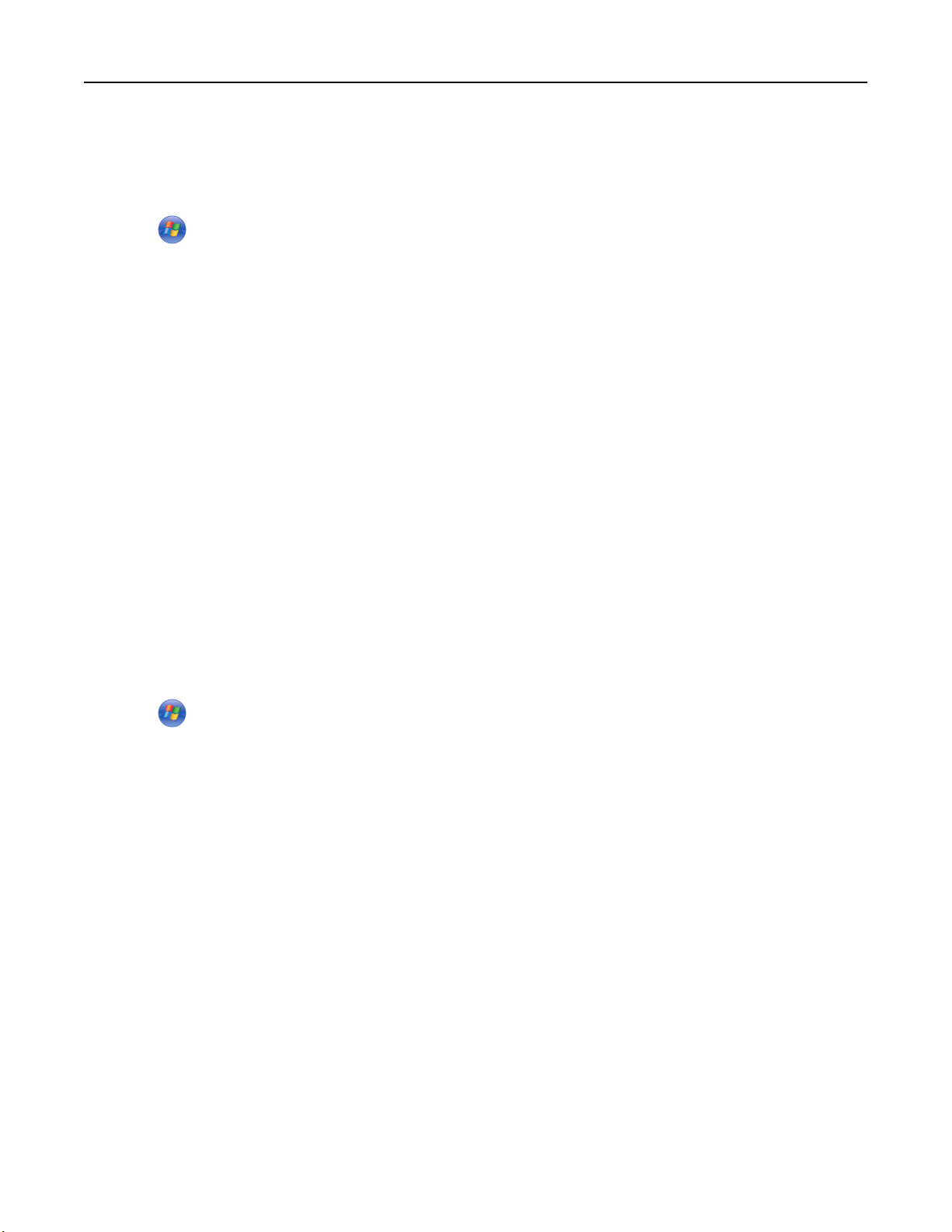
使用印表機軟體 24
尋找及安裝選購性軟體
Windows 使用者適用
1 按一下 或開始。
2 按一下所有程式或程式集或所有程式,然後從清單中選取印表機程式資料夾
3 導覽至
印表機首頁 > 選取您的印表機 > 支援 > 線上支援
4 從網站選取您的印表機
5 安裝其他軟體或選購性軟體。
:
,然後下載驅動程式。
。
Macintosh(英文版)使用者適用
1 從 Finder,導覽到:
Applications(應用程式) > 選取您的印表機資料夾 > Web 鏈結 > Lexmark Software Updates(Lexmark
軟體更新)
2 從網站選取您的印表機,然後下載驅動程式。
3 安裝其他軟體或選購性軟體
。
更新印表機軟體
Windows 使用者適用
1 按一下 或開始。
2 按一下所有程式或程式集或所有程式,然後從清單中選取印表機程式資料夾
3 選取您的印表機
4 遵循電腦螢幕上的指示。
Macintosh(英文版
1 從 Finder,導覽到:
Applications(應用程式) > 選取您的印表機資料夾 > Web Links(Web 鏈結) > Lexmark Software
Updates(Lexmark 軟體更新)
2 從網站選取您的印表機,然後下載驅動程式。
,然後按一下
)使用者適用
產品更新。
。
下載 PCL 和 PS 驅動程貸(限 Windows)
您可以從本公司網站下載通用印表機驅動程式(PCL 5 模擬模式、PCL XL 模擬模式及 PS 模擬模式)。您必
須搜尋您的印表機型號,才能檢視相容驅動程式。
Page 25
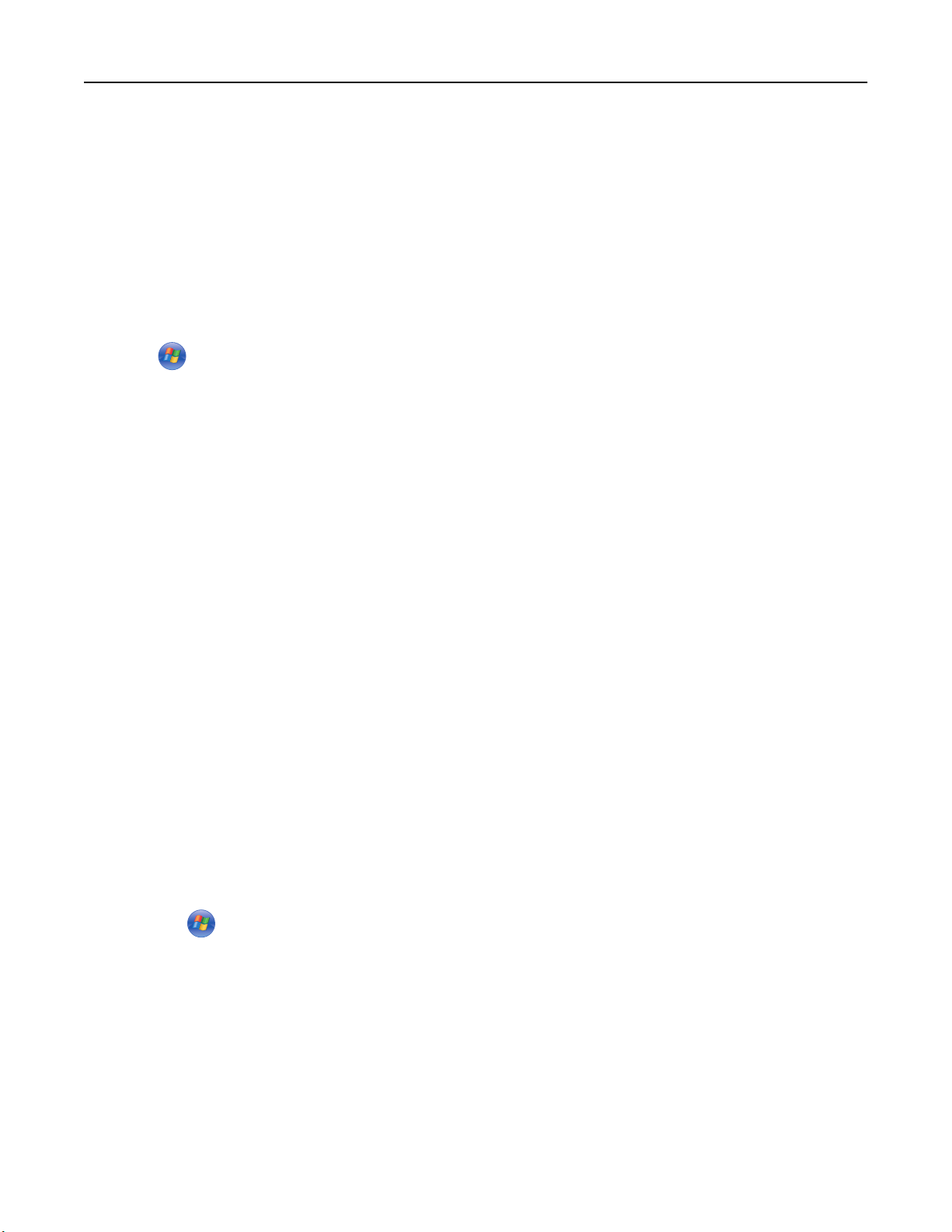
使用印表機軟體 25
重新安裝印表機軟體
當您使用安裝軟體光碟來安裝印表機時,會同時安裝所有必要的軟體。如果您在安裝時碰到問題,或者當您傳
送列印工作時,印表機資料夾中並未顯示您的印表機,或是該印表機未作為印表機選項,這時您可以嘗試解除
安裝印表機,然後再重新安裝。
解除安裝印表機軟體
Windows 使用者適用
1
按一下 或開始。
2 按一下所有程式 或程式集或所有程式,然後從清單中選取印表機程式資料夾。
3 按一下解除安裝程式
。
4 遵循電腦螢幕上的指示。
5 解除安裝程序完成後,請重新啟動電腦
。
Macintosh(英文版)使用者適用
。
。
)
。
1
關閉所有開啟的應用程式
2 從 Finder,導覽到
Applications(應用程式) > 選取您的印表機資料夾
:
3 連按兩下 Uninstaller(解除安裝程式
4 遵循電腦螢幕上的指示
安裝印表機軟體
請注意:若您先前已在此電腦上安裝印表機軟體
Windows 使用者適用
1
關閉所有開啟的軟體程式
2 放入安裝軟體光碟。
若稍後並未出現安裝對話方塊畫面,請手動啟動光碟
。
,但現在需要重新安裝,請先解除安裝目前的軟體。
:
a 按一下 按鈕,或按一下開始,然後按一下執行。
b 在「開始搜尋」或「
。
代號
執行」方框中,輸入
D:\setup.exe,此處的 D 是指您的光碟機或 DVD 光碟機
c 按下 Enter 鍵,或按一下確定。
3 按一下安裝,然後遵循電腦螢幕上的指示
。
Page 26
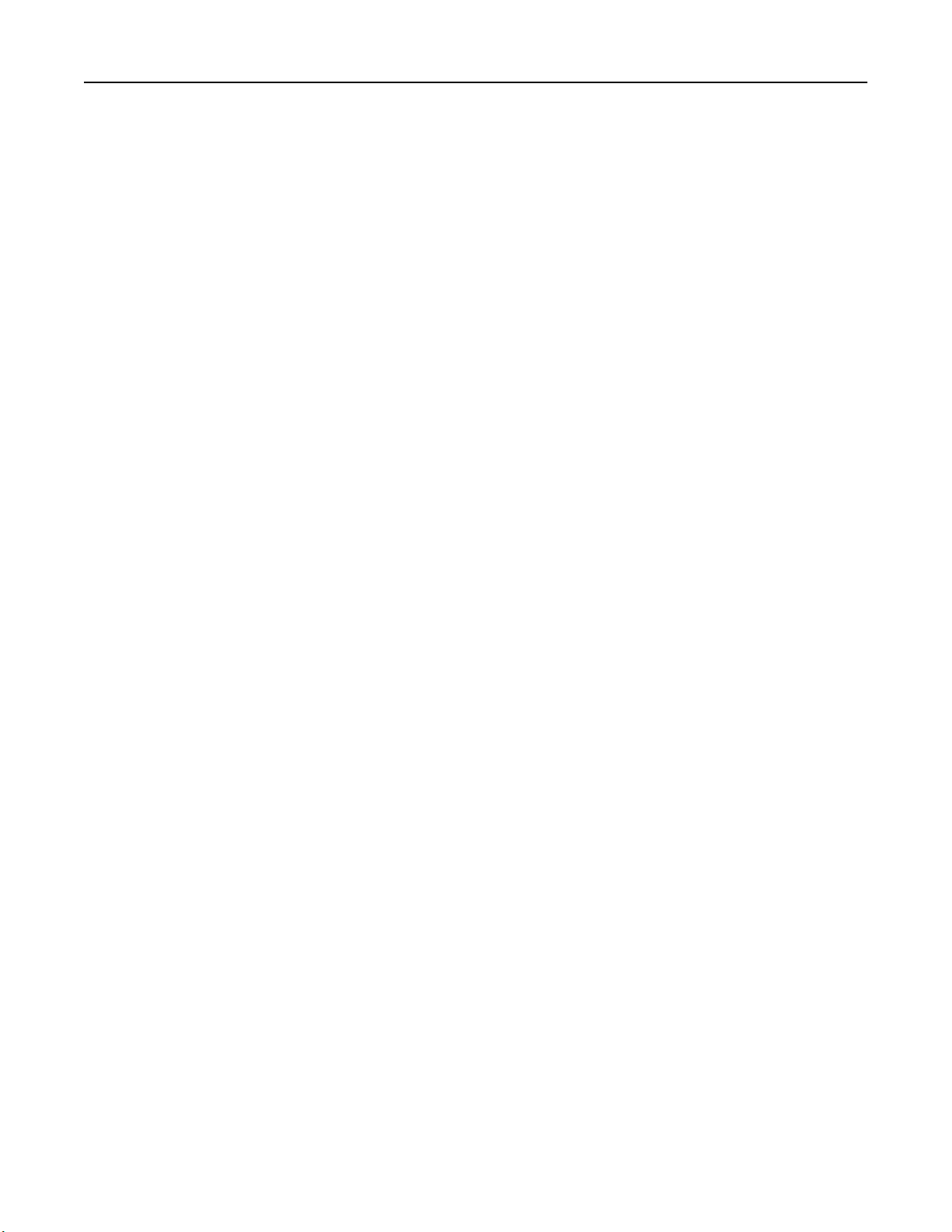
使用印表機軟體 26
Macintosh(英文版)使用者適用
請注意:若要使用印表機的完整功能
,請選取自訂安裝選項,然後選取列出的所有套件。
1 關閉所有開啟的應用程式。
2 放入安裝軟體光碟
若稍後並未出現安裝對話框,請按一下桌面上的光碟圖像。
3 按兩下軟體安裝程式套件
。
,然後遵循電腦螢幕上的指示。
使用網際網路
1
請前往 Lexmark 網站,網址如下:http://support.lexmark.com。
2 導覽至
支援與下載 > 選取您的印表機 > 選取您的作業系統
3 下載驅動程式
:
,然後安裝印表機軟體。
Page 27
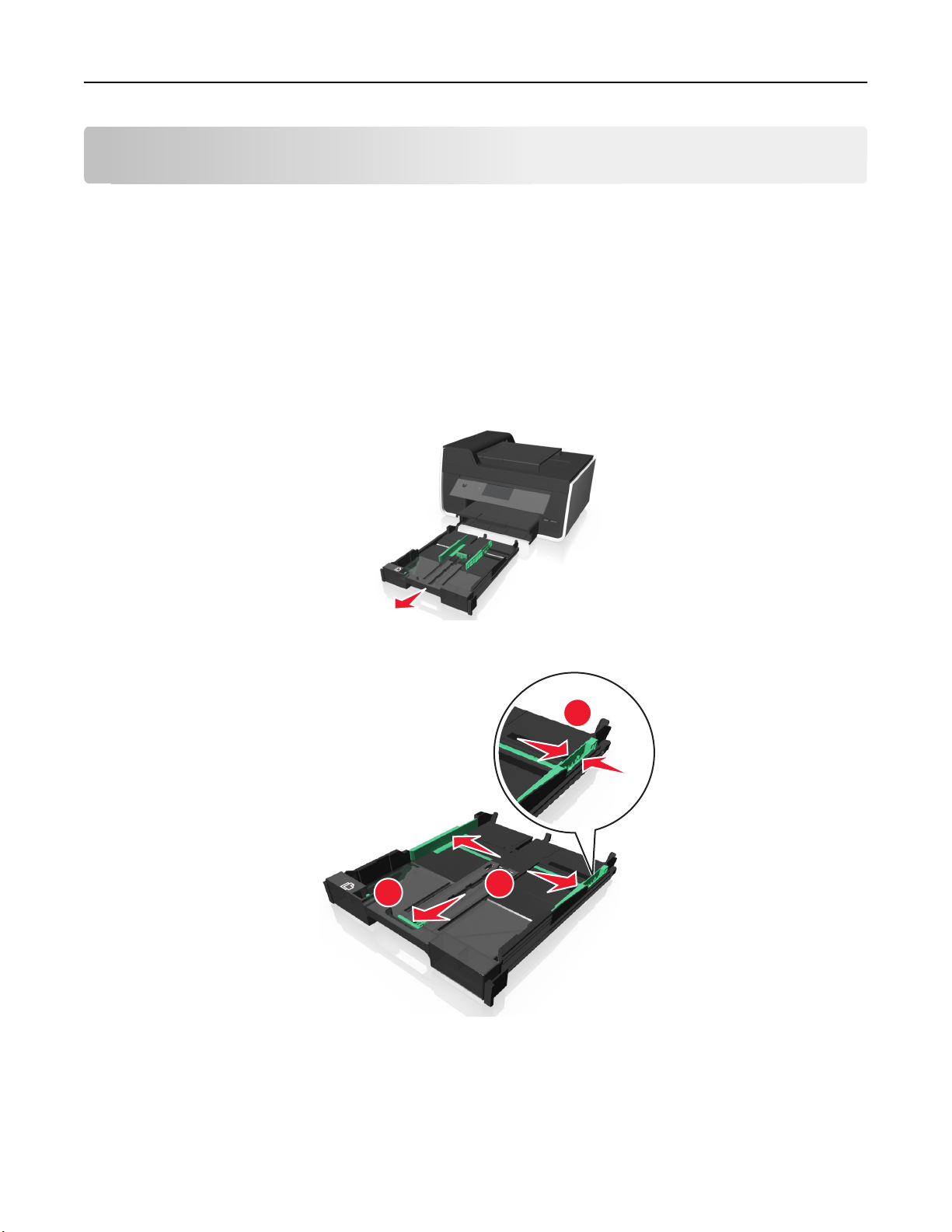
載入紙張與原始文件 27
載入紙張與原始文件
載入送紙匣
請確定:
• 使用噴墨印表機專用紙張
• 紙張沒有用過或損壞。
• 如果您使用的是特殊紙張,請遵循該紙張隨附的說明。
• 調整紙張導引夾時紙張並未扭曲,以免夾紙。
。
1 請將送紙匣完全拉出印表機
2 將紙張導引夾移到送紙匣的兩側
。
。
1
3
2
Page 28
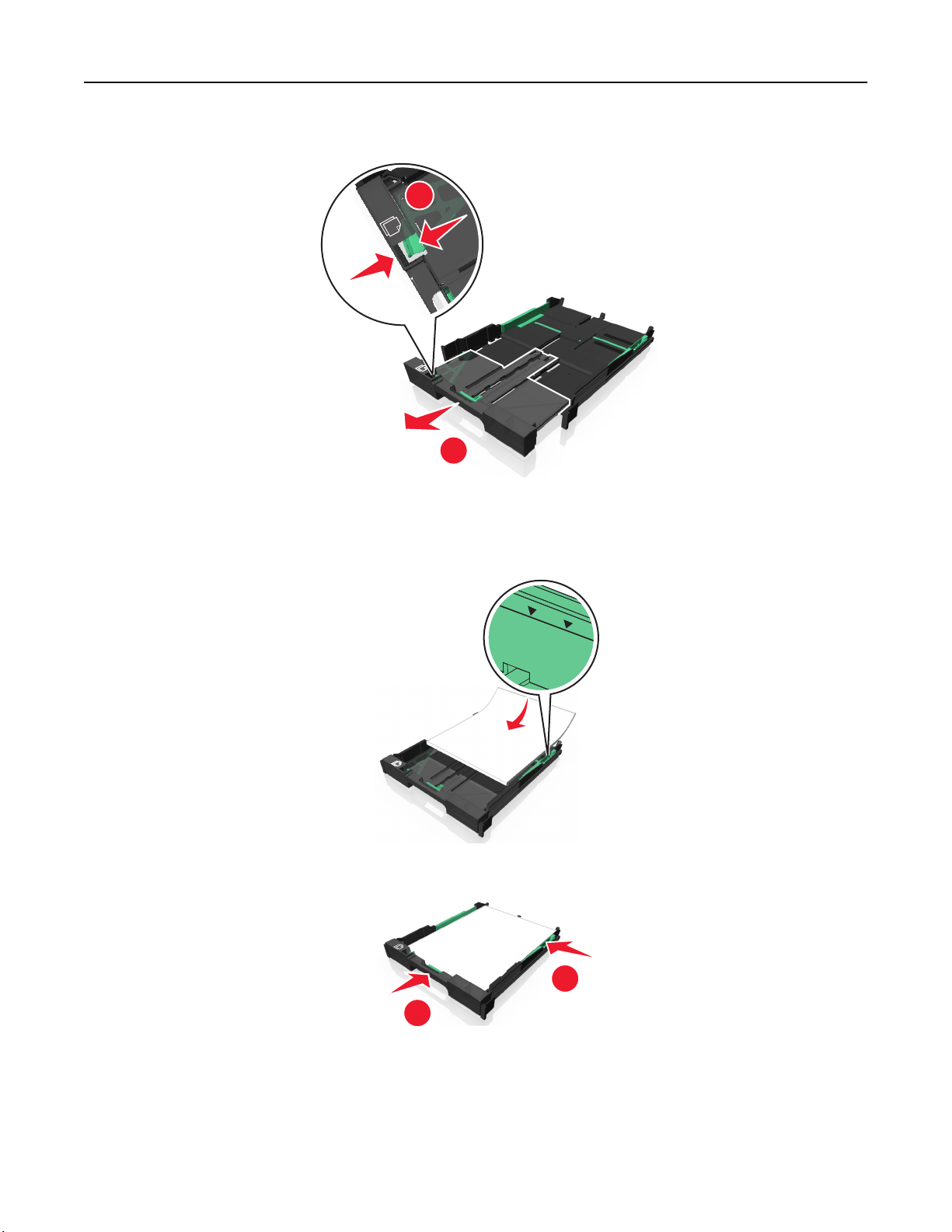
載入紙張與原始文件 28
3 載入 A4 或 Legal 尺寸紙張時,請捏住並拉動定位裝置,以便將紙匣拉出。
1
2
請注意:當您拉出延伸裝置時,第一個檔紙點將用於盛放 A4 尺寸紙張。若您將延伸裝置整個拉出,便
可盛放 Legal 尺寸紙張。
4 面朝下載入紙張。
5 調整紙張導引夾,讓它輕輕地靠放在紙張的左側、右側及底端。
1
2
Page 29
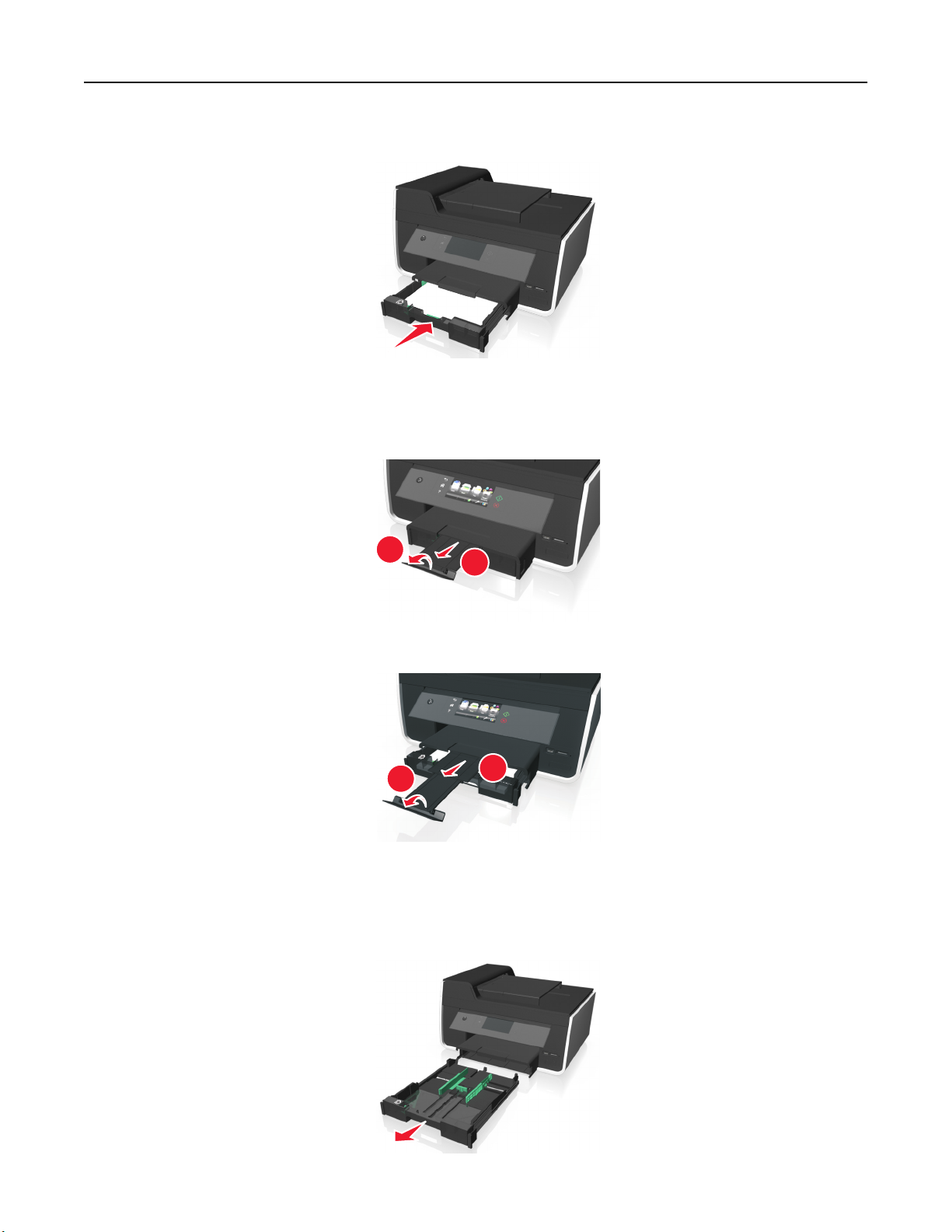
載入紙張與原始文件 29
6 插入送紙匣。
請注意:若配合 A4 或 Legal 尺寸紙張伸展送紙匣,則當您插入送紙匣時,送紙匣會超出印表機的前
端。
7 將擋紙器往上翻
請注意:若所載入的是 A4 或 Legal 尺寸紙張,請拉出擋紙器。
,以便抵住退出的紙張。
2
1
2
1
載入信封或相紙
1 請將送紙匣完全拉出印表機。
Page 30
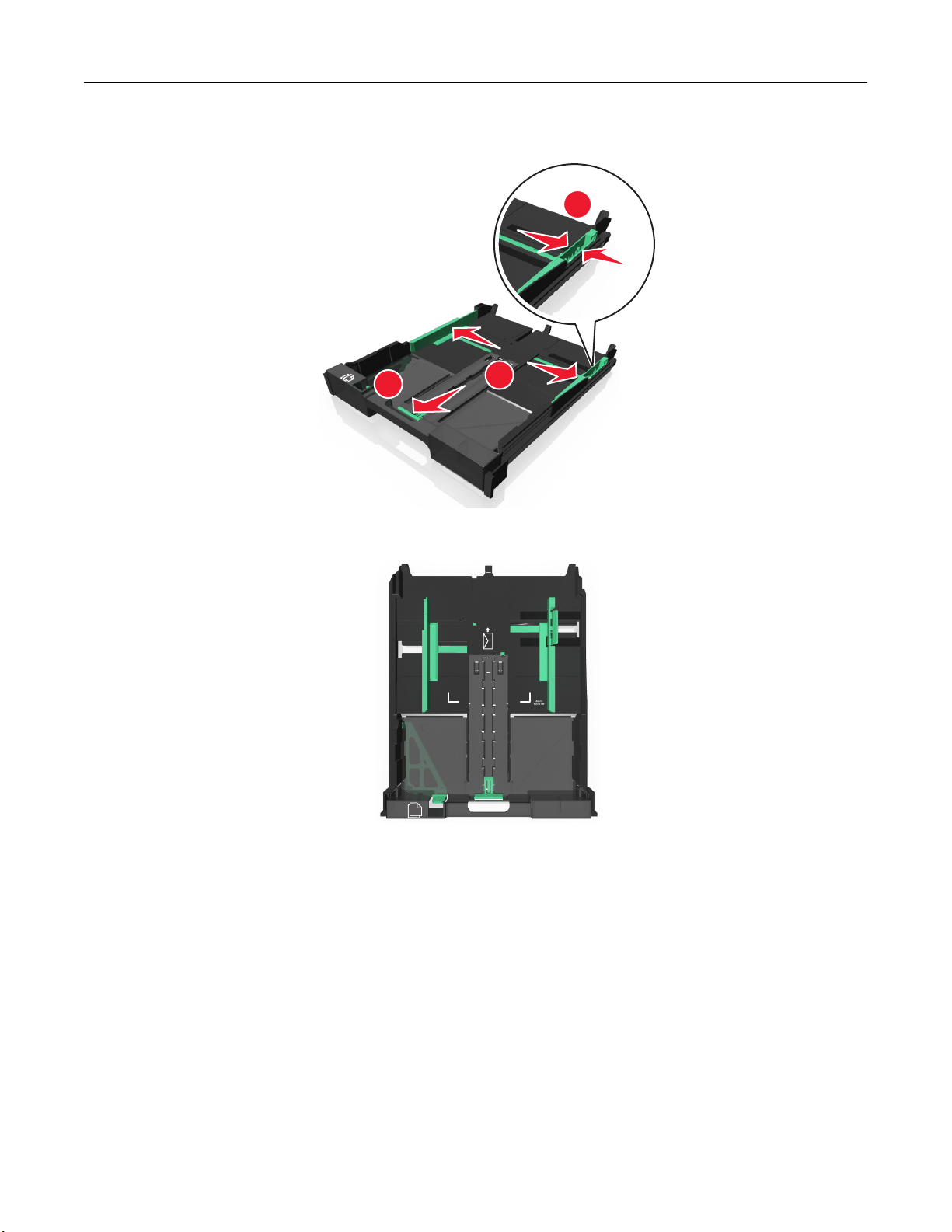
載入紙張與原始文件 30
2 將紙張導引夾移到送紙匣的兩側。
1
3
3 您可以利用送紙匣底部的信封圖示和相紙外框
2
,協助您擺放信封或相紙。
請注意:紙匣中請勿混雜載入不同的紙張類型。您可載入信封或載入相紙,但請勿同時載入兩者。
4 載入信封或相紙。
請注意:載入信封或相紙
的說明
。)
,載入時列印面朝下。(若您不確定哪一面是列印面,請參閱信封或相紙隨附
Page 31

載入紙張與原始文件 31
5 調整紙張導引夾,讓它輕輕靠放在信封或相紙的左側、右側及底端。
1 1
2
6 插入送紙匣
3
。
3
2
Page 32

載入紙張與原始文件 32
7 將擋紙器往上翻,以便盛接退出的信封或相紙。
2
1
請注意:要有最佳輸出效果,請讓相紙至少晾乾 24 小時後再進行堆疊、展示或儲存。
載入各種不同類型紙張
最多載入 請確定
150 張普
通紙
100 張覆
膜專用紙
25 張相紙
25 張光面
紙
• 所用紙張是噴墨印表機專用紙。
• 將紙張導引夾靠放在紙張的左緣、右緣及底端。
• 紙張的光面或列印面朝下。(若您不確定哪一面是列印面,請參閱紙張所隨附的說明。)
• 將紙張導引夾靠放在紙張的左緣、右緣及底端。
:
請注意
• 要有最佳輸出效果,
• 為求最佳效果,載入的相紙數量應多於所需數量,但不要超過該紙張類型的數量上限。
請讓相紙至少晾乾
24 小時後再進行堆疊
、展示或儲存。
Page 33

載入紙張與原始文件 33
最多載入 請確定
10 個信封
• 使用噴墨印表機專用信封。
• 信封的列印面朝下,且信封口朝左,如圖所示。
• 載入信封時請將它放在紙匣的中央,如圖示所示。載入信封,並使信封抵住送紙匣的背面。
• 請以橫印的方式列印信封。
• 將紙張導引夾靠放在信封的左緣、右緣及底端。
• 您選取的是正確的信封尺寸。如果未列出正確的信封尺寸,請選取較大的尺寸。設定左右邊距,將信封
文字正確地擺放在信封上。
警告-潛在損害:請不要使用含有金屬扣環、結帶或金屬折疊條的信封。
25 張標籤
50 張專用
透明投影
膠片
10 張熱轉
印專用紙
請注意:
• 請不要載入含有打洞、挖剪細工或深度浮雕的信封。
• 請勿使用信封口有黏著劑外露的信封。
• 請使用整面都完整的標籤。缺漏不全的標籤
紙。
(缺標籤處露出凹洞)可能會在列印時因標籤剝落而導致夾
• 您可以載入 Letter 尺寸或 A4 尺寸的標籤。
• 標籤的列印面朝下
。
• 標籤頂端先送入印表機。
• 將紙張導引夾靠放在標籤的左緣
、右緣及底端。
• 專用透明投影膠片的粗糙面朝下。
• 您可以載入 Letter 尺寸或 A4 尺寸的專用透明投影膠片
。
• 載入前,請先移除專用透明投影膠片的背頁紙張。
• 若專用透明投影膠片含有可拆式條帶
,每個條帶都要面朝下。
• 將紙張導引夾靠放在專用透明投影膠片的左緣、右緣及底端。
請注意:專用透明投影膠片所需乾燥時間較長。每張專用透明投影膠片退出印表機時請立即取出,並將膠
片晾乾,避免墨水出現污跡。
• 請遵循熱轉印專用紙隨附的紙張載入指示
• 熱轉印專用紙的列印面朝下
。
• 紙張導引夾靠放在熱轉印專用紙邊緣
請注意:要有最佳列印效果
,請一次只載入一張熱轉印專用紙。
。
。
Page 34

載入紙張與原始文件 34
最多載入 請確定
25 張索引
卡、相紙
或明信片
• 厚度不能超出 0.025 英吋(0.635 公釐)。
• 相紙的列印面朝下。
• 請依 4 x 6 英吋相紙外緣所示,將相紙載入至紙匣中央。
• 將紙張導引夾靠放在紙張的左緣、右緣及底端。
請注意:要有最佳輸出效果,請讓相紙至少晾乾 24 小時後再進行堆疊、展示或儲存。
儲存紙張設定
您可以調整列印和複印工作的設定,使其符合您已載入印表機中的紙張尺寸和類型。
1 從首頁畫面
請注意:若您已經在您的印表機中安裝兩個送紙匣,請觸控
(紙張設定)。
2 若有需要請調整設定
• 若要設定紙張尺寸
紙張尺寸 > 選取預設紙張尺寸 >Accept(接受)
• 若要設定紙張類型,
紙張類型 > 選取預設紙張類型 >Accept(接受
,觸控
>Paper Setup(
:
,請導覽到:
請導覽到:
紙張設定)
。
,選取送紙匣,然後觸控 Paper Setup
)
Page 35

載入紙張與原始文件 35
將原始文件放在掃描器玻璃面板上
1 打開掃描器蓋板,將文件面朝下放在掃描器玻璃面板上
2 關上掃描器蓋板
。
。
將原始文件載入自動送件器
您最多可將 35 頁原始文件載入「自動送件器」,進行掃描、複印和傳真。您可以將 A4、Letter 或 Legal 尺寸
紙張載入「自動送件器」中。
1 調整「自動送件器」上的紙張導引夾,讓它緊靠著原始文件的寬邊。
2 面朝上載入原始文件,讓頂端邊緣先進入「自動送件器」,直到您聽到「自動送件器」發出聲響。
Page 36

載入紙張與原始文件 36
鏈結送紙匣
大型列印工作或多重份數很適合使用鏈結紙匣功能。啟動「鏈結紙匣」時,印表機會自動從選購性送紙匣取用
紙張。
從首頁畫面
Accept(接受)。
請注意
,請碰觸
:
> Paper Setup(
紙張設定)
> Tray Linking(
紙匣鏈結)
> Automatic(
• 請另行購買選用紙匣。如需其他資訊,請聯繫您購買印表機的商家。
• 安裝選購性送紙匣前,請先確定已關閉印表機電源。
• 預設送紙匣和選購性送紙匣中的紙張類型和紙張尺寸必須相符,才能避免類型不符的錯誤。
自動)
>
Page 37

列印 37
列印
列印提示
• 使用列印工作適用的紙張。
• 選取較高的列印品質,可產生較佳的列印結果。
• 確定墨水匣有足夠的墨水。
• 列印相片或使用特殊材質時
• 印表機正在列印時,
請
列印基本文件
列印文件
,請在列印後逐一取出相片或特殊材質。
勿
觸摸雙面列印裝置的卡榫
。
Windows 使用者適用
1
開啟文件後
2 按一下內容,喜好設定,,選項,或者設定圖示。
3 選取列印品質、要列印的份數、要使用的紙張類型
4 按一下確定 ,關閉所有印表機軟體對話方塊。
5 按一下確定或列印。
Macintosh(英文版)使用者適用
1
開啟文件後,請選取 File(檔案) > Page Setup(設定列印格式)。
2 從 Page Setup(頁面設定)對話方塊,設定印表機、紙張尺寸及列印方向
3 按一下 OK(確定
4 從功能表列,選取 File(檔案) > Print(列印)。
5 從 Printer(印表機)彈出式選單
6 從列印選項選單,選擇列印品質、要列印的份數、要使用的紙張類型,以及頁面的列印方式。
7 按一下 Print(列印)。
,請按一下
)
。
檔案 > 列印。
,以及頁面的列印方式。
。
,選擇印表機。
Page 38

列印 38
逐份列印文件
若要為文件列印多份複本,您可以選擇將每份複本列印成為一套(即逐份列印),或是將多份複本列印成為頁
面的群組(非逐份列印)。
逐份列印 非逐份列印
請注意:
• 只有在您要列印多份時
,才能使用逐份列印選項。
• 為避免墨水髒污,列印相片時,請在相片退出印表機時逐一取出,然後等它們變乾後再疊在一起
Windows 使用者適用
1
開啟文件後,請按一下檔案 > 列印。
2 按一下內容,喜好設定,選項,或者設定圖示。
3 導覽至
版面配置標籤 > 複印區
4 輸入您要列印的份數
:
,然後選取
逐份列印。
5 按一下確定 ,關閉所有印表機軟體對話方塊。
6 按一下確定或列印。
Macintosh(英文版
1
開啟文件後,請選取 File(檔案) > Page Setup(設定頁面)。
2 從 Page Setup(頁面設定)對話方塊,設定印表機、
)使用者適用
紙張尺寸及列印方向。
3 按一下 OK(確定)。
4 從功能表列,選取 File(檔案) > Print(列印)。
。
5 從 Printer(印表機
)彈出式選單,選擇印表機。
6 在 Copies(份數)區中輸入您要列印的份數,然後選取 Collated(逐份列印)。
7 按一下 Print(列印
)
。
變更頁面的列印順序
Windows 使用者適用
1
開啟文件後
2 按一下內容、喜好設定、選項或設定。
3 導覽至
版面佈置標籤 > 複印區域
,請按一下
:
檔案 > 列印。
Page 39

列印 39
4 若要改變目前頁面順序,請選取反序列印勾選框。
5 按一下確定,關閉所有印表機軟體對話方塊
。
6 按一下確定或列印。
Macintosh(英文版)使用者適用
1
開啟文件後,請選擇 File(檔案) > Page Setup(頁面設定)。
2 從 Page Setup(頁面設定)對話方塊,設定印表機、紙張尺寸及列印方向。
3 按一下 OK(確定)。
4 從功能表列
,選擇
File(檔案) > Print(列印)。
5 從印表機彈出式選單,選擇印表機。
6 從列印選項彈出式選單
,選擇
Paper Handling(紙張處理)。
7 從 Page Order(頁面順序)彈出式表單,選擇一種頁面順序:
• 若要先列印第一頁,請選擇 Normal(一般)。
• 若要先列印最後一頁,請選擇 Reverse(反序)。
8 按一下 Print(列印)。
在一張紙上列印多頁
Windows 使用者適用
1
開啟文件後,請按一下檔案 > 列印。
2 按一下內容,喜好設定,選項,
或者
設定圖示。
3 導覽至:
版面配置標籤 >「版面配置
4 選取要在每一頁面上列印的頁面影像數目
5 依需求調整其他設定
。
6 按一下確定 ,關閉所有印表機軟體對話方塊
」區
> 選取每一頁面顯示多頁 (N-Up)
。
。
7 按一下確定或列印。
Macintosh(英文版
1
開啟文件後,請選取 File(檔案) > Page Setup(設定列印格式)。
2 從 Page Setup(頁面設定)對話方塊,設定印表機
)使用者適用
、紙張尺寸及列印方向。
3 按一下 OK(確定)。
4 從功能表列,選取 File(檔案) > Print(列印)。
5 從 Printer(印表機
)彈出式選單,選擇印表機。
6 從列印選項彈出式選單,選擇 Layout(版面配置)。
7 從 Pages per Sheet(每張頁數)彈出式選單,選擇每頁所要列印的頁面影像數目
。
Page 40

列印 40
8 依需求調整其他設定。
9 按一下 Print(列印
)
。
從記憶卡或快閃儲存碟列印文件
若要啟動「檔案列印」功能,記憶卡或快閃儲存碟必須內含印表機支援的文件檔案。如需其他資訊,請參閱第
44 頁的「支援的記憶卡和檔案類型」。
1 插入記憶卡或快閃儲存碟
這時顯示幕會出現 Memory Device(記憶體裝置)。
。
2 觸控 Print Documents(列印文件)。
3 選取您要列印的文件
,然後按下
。
列印特殊列印材質文件
列印信封
Windows 使用者適用
1
開啟文件後
,請按一下
檔案 > 列印。
2 按一下內容,喜好設定, 選項,或者設定圖示。
3 導覽至
紙張/輸出處理標籤 > 紙張尺寸清單 > 選取您的信封尺寸
若沒有符合該信封尺寸的尺寸,請按一下管理自訂尺寸 ,然後設定自訂尺寸。
:
4 導覽至:
紙張類型清單 > 選取信封
5 導覽至:
版面配置標籤 >「紙張列印方向」區 > 選取列印方向
6 按一下確定 ,關閉所有印表機軟體對話方塊。
7 按一下確定或列印。
Macintosh(英文版)使用者適用
1
開啟文件後,請選取 File(檔案) > Page Setup(設定頁面)。
2 從 Format for(格式)彈出式選單,選擇印表機。
3 從 Paper Size(紙張尺寸
如果沒有紙張尺寸符合信封尺寸,則設定自訂尺寸。
)彈出式選單,選擇信封尺寸。
4 選取列印方向,然後按一下 OK(確定)。
5 從功能表列,選取 File(檔案) > Print(列印)。
Page 41

列印 41
6 從 Printer(印表機)彈出式選單,選擇印表機。
7 按一下列印.
請注意:
• 大部分的信封都採用橫印
• 確定在應用程式中也選取了相同的列印方向
。
。
列印標籤
請注意
Windows 使用者適用
:
• 確定標籤頂端先送入印表機。
• 確定標籤上的黏著劑應在標籤邊緣 1 公釐以內。
• 確定紙張導引夾緊靠著標籤邊緣
• 請使用整面標籤。缺漏不全的標籤
1
開啟文件後,請按一下檔案 > 列印。
。
(缺標籤處露出凹洞)可能會在列印時因標籤剝落而導致夾紙。
2 按一下內容、喜好設定、選項或設定。
3 導覽至:
紙張/輸出處理標籤 > 管理自訂尺寸 > 新建
4 輸入名稱,然後按照所需調整設定來建立自訂尺寸,接著按確定。
5 導覽至
:
紙張類型清單 > 選取所建立的自訂類型
6 按一下確定,關閉所有印表機軟體對話方塊
。
7 按一下確定或列印。
Macintosh(英文版)使用者適用
1
開啟文件後,
2 從 Format for(格式
請選擇
File(檔案) > Page Setup(頁面設定)。
)彈出式選單,選擇印表機。
3 從 Paper Size(紙張尺寸)彈出式選單,選擇紙張尺寸
如果沒有紙張尺寸符合標籤尺寸
,則設定自訂尺寸。
4 選取列印方向,然後按一下 OK(確定)。
5 從功能表列
,選擇
File(
6 從印表機彈出式選單,選擇印表機
7 從列印選項彈出式選單
8 從「
紙張類型」蹦現功能表,選擇
9 從「列印品質」功能表,選擇「快速列印」或「
10 按一下 Print(
列印)
檔案)
,選擇
。
> Print(
。
Quality & Media(品質與材質).
Labels(
列印)
。
標籤)
草稿」以外的列印品質。
。
。
Page 42

列印 42
自訂尺寸紙張的列印
Windows 使用者適用
1
開啟文件後
,請按一下
檔案 > 列印。
2 按一下內容,喜好設定,選項,或者設定圖示。
3 導覽至
紙張/輸出處理標籤 > 管理自訂尺寸 > 開新檔案
4 輸入名稱,然後依需求調整設定以建立自訂尺寸
:
,然後按一下
確定。
5 按一下關閉,然後按一下確定 ,關閉所有印表機軟體對話方塊。
6 按一下確定或列印。
Macintosh(英文版)使用者適用
1
開啟文件後,請選取 File(檔案) > Page Setup(設定頁面)。
2 從 Format for(格式)彈出式選單,選擇印表機。
3 從 Paper Size(紙張尺寸
)彈出式選單,選擇
管理自訂尺寸。
4 依需求調整設定以建立自訂尺寸,然後按一下 OK(確定)。
5 按一下 OK(確定
)
。
6 從功能表列,選取 File(檔案) > Print(列印)。
7 從印表機彈出式選單,選擇印表機
。
8 按一下 Print(
列印)
。
Page 43

列印 43
處理相片
搭配印表機使用記憶卡或快閃儲存碟
將記憶卡插入卡槽,或是將快閃儲存碟插入 USB 連接埠
插入記憶卡 插入快閃儲存碟
SD/MS-Duo/MMC
請注意:
• 插入卡片時,請讓廠牌名稱標籤朝上。
• 確定卡片上的所有箭頭均指向印表機。
• 必要的話,請將記憶卡連接到其隨附的轉接器。
• 確定印表機支援所插入的記憶卡。如需其他資訊,請參閱第
44 頁的「支援的記憶卡和檔案類型」。
• 插入記憶卡時,讀卡器指示燈會亮起,正在存取記憶卡時,指
示燈則會閃爍
。
警告-潛在損害:若您正從記憶體裝置執行列印、讀取或寫入作業,請勿碰觸任何
電纜、任何網路印表機伺服器、任何連結器、記憶體裝置,或印表機上所標示的區
域。這麼做可能會發生資料漏失的情況。
S
D
/M
S
-
D
u
o
/M
M
C
SD/MS-Duo/MMC
E
IV
R
D
H
S
A
L
F
請注意:
• 快閃儲存碟與 PictBridge 相機電纜使用相同的
連接埠。
• 如果您的快閃硬碟無法直接嵌入連接埠
可能需使用轉接器
。
,這時
E
IV
R
D
H
S
A
L
F
這時顯示幕會出現記憶體裝置
。
請注意:
• 若印表機無法辨識記憶體裝置,請先取出該裝置,然後再重新插入。
• 當卡槽中有記憶卡時,若將設為大量儲存模式的快閃儲存碟或數位相機插入 USB 連接埠,顯示幕就會提
示您選擇所要使用的記憶體裝置。
Page 44
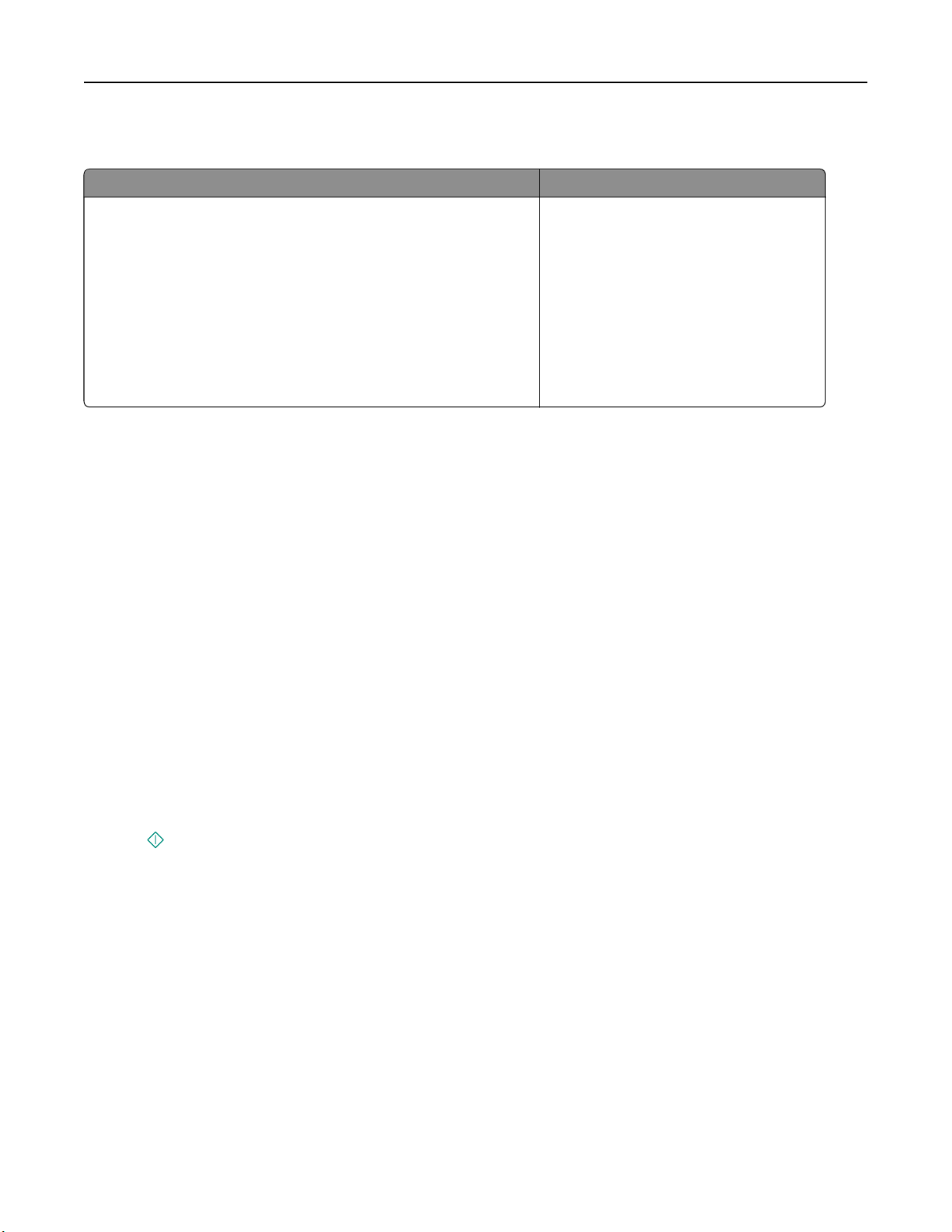
列印 44
支援的記憶卡和檔案類型
記憶卡 檔案類型
:
• Secure Digital (SD)
• Secure Digital High Capacity (SDHC)
• Micro Secure Digital(需搭配使用轉接卡)(Micro SD)
• Mini Secure Digital(需搭配使用轉接卡)(Mini SD)
• MultiMedia Card (MMC)
• Reduced Size MultiMedia Card(需搭配使用轉接卡)(RS-MMC)
• MultiMedia Card mobile(
• Memory Stick Duo
• Memory Stick PRO Duo
需搭配使用轉接卡
)(MMCmobile)
文件
• .pdf(Adobe 可攜式文件格式
:
影像
• .jpg、jpeg、.jpe(聯合影像專家小組
• .tiff, .tif(標籤式影像檔案格式
)
)
)
使用印表機控制面板列印相片
1 載入相紙
。
2 插入設定為大量儲存模式的記憶卡、快閃儲存碟或數位相機。
這時顯示幕會出現 Memory Device(記憶體裝置)。
3 觸控 View Photos(檢視相片)。
這時會出現 Select Photos(選取相片)
畫面。
4 觸控您要列印的相片。
:
提示
•
若要清除選取的相片
• 若要檢視其他相片,請觸控左箭頭或右箭頭,
5 選好您要列印的相片後
,請重新觸控該相片。
,請觸控
Layout(
版面配置)
然後觸控相片來選取它。
。
6 若要變更列印設定,請觸控 Change Settings(變更設定)。
如有必要,請在每次選取選項後
7 按下 按鈕
請注意:要有最佳複印結果,請讓列印輸出至少晾乾 24 小時後再進行堆疊、展示或儲存。
。
,觸控
Accept(接受)。
Page 45

列印 45
列印來自 PictBridge 相容數位相機的相片
PictBridge 是一項可供大部分數位相機使用的技術,它可讓您直接從數位相機列印,不必使用電腦
1 將 USB 電纜的一端插入相機。
請注意:請務必使用您相機隨附的 USB 電纜。
2 將電纜的另一端插入印表機前方的 PictBridge 連接埠
。
SD/MS-Duo/MMC
請注意:
• 確定 PictBridge 相容數位相機已設為正確的 USB 模式。
為快閃儲存碟,或者印表機控制面板會顯示一則錯誤訊息
若相機的
USB 選項不正確
。如需其他資訊,請參閱相機說明文件。
,相機會被偵測
• 印表機一次只能讀取一個記憶體裝置。
。
警告-潛在損害:若您正從記憶卡執行列印、讀取或寫入作業,請勿碰觸任何
電纜、任何網路印表機伺服器、任何連結器、記憶體裝置,或印表機上所標示
。這麼做可能會發生資料漏失的情況。
的區域
S
D
/
M
S
-
D
u
o
/M
M
C
E
IV
R
D
H
S
A
L
F
3 若 PictBridge 連線成功,顯示幕上會出現下列訊息:Camera Connected.(相機已連接。)Use Camera
to choose and print photos.(請使用
4 若要變更預設的列印設定
:
「相機」來選擇並列印相片。)
a 觸控 More Options(其他選項),以存取 PictBridge 功能表。
b 選取紙張來源、紙張尺寸、紙張類型、相片尺寸、品質,以及您要用來列印相片的版面配置。選好一個
,就觸控一次
選項
Accept(
請注意:除非您從相機變更列印設定
接受)
。
,否則印表機會使用預設的列印設定。
5 請參閱相機的說明文件,來開始列印。
請注意:當印表機正在執行其他工作時,若要插入相機,請等待工作完成後,再從相機列印。
Page 46

列印 46
列印在紙張的正反面(雙面列印)
自動列印在紙張的正反面(雙面列印)
請注意:
• 自動雙面列印裝置可支援 A4 與 Letter 尺寸的紙張。它也支援普通紙、優質普通紙、通過 ColorLok 認證
的普通紙、厚磅普通紙及銜頭紙等紙張類型。
• 請在列印完成後
警告-潛在損害:印表機正在列印時,請
,
才
取出頁面
Windows 使用者適用
1
開啟文件後,請按一下檔案 > 列印。
2 按一下內容、喜好設定、選項或設定。
3 導覽至:
版面配置 標籤 > 列印在紙張的正反面(雙面列印)區 >列印在紙張的正反面
• 對於要長邊裝訂的列印工作,請按長邊。
• 對於要短邊裝訂的列印工作,請按短邊。
。
勿
觸摸雙面列印裝置的卡榫。
4 按一下紙張/輸出處理標籤,然後選取支援的紙張類型
。
5 按一下確定,關閉所有印表機軟體對話方塊。
6 按一下確定或列印。
若要返回單面列印
版面配置 標籤 > 列印在紙張的正反面(雙面列印)區 >單面列印
,請重複步驟
1 和步驟 2,然後導覽到
:
Macintosh(英文版)使用者適用
1
開啟文件後,請選擇 File(檔案) > Page Setup(頁面設定)。
2 從 Page Setup(頁面設定)對話方塊,設定印表機、紙張尺寸及列印方向。
3 按一下 OK(確定)。
4 從功能表列,選擇 File(檔案) > Print(列印)。
5 從印表機彈出式選單,選擇印表機
。
6 從列印選項彈出式選單,選擇 Quality & Media(品質與材質).
7 從 Paper Type(紙張類型)蹦現功能表,選擇支援的紙張類型。
8 從列印選項彈出式選單,選擇 Layout(佈局)。
Page 47

列印 47
9 從「雙面列印」蹦現功能表中,選擇 Long-Edge binding(長邊裝訂)或 Short-Edge binding(短邊裝
訂)。
• 對於 Long-Edged binding(長邊裝訂),紙張是沿著頁面的長邊裝訂(左端用於直印,頂端用於橫
印)。
直印 橫印
2
1
1
2
• 若是 Short-Edged binding(短邊裝訂),紙張是沿著頁面的短邊裝訂(頂端用於直印,左端用於橫
印)。
直印 橫印
10 按一下 Print(列印)。
列印雙面列印乾燥時間
使用操作面板
1 從首頁畫面,觸碰 >列印模式設定 > 頁面乾燥時間。
2 選取乾燥時間設定,然後觸控 Accept(接受)。
請注意:乾燥時間會隨您為列印工作選取的列印品質而有所不同。觸碰延長以增加列印文件的乾燥時間。
使用印表機軟體
Windows 使用者適用
1 按檔案 > 列印。
2 按一下內容、喜好設定、選項或設定。
3 導覽至:
版面配置標籤 >「雙面列印」區 > 選取乾燥時間設定
請注意:在高濕度的條件下,或正常乾燥時間無法讓墨水完全乾燥時,請選取延長。
4 按一下 OK(確定)。
Page 48

列印 48
Macintosh(英文版)使用者適用
1 從 Apple 功能表,導覽到:
System Preferences(系統喜好設定) > Print & Fax(列印及傳真) > 選取您的印表機
2 導覽至:
Open Print Queue(開啟列印佇列) > Printer Setup(印表機設定) > Driver(驅動程式)標籤
或
Printer Setup(印表機設定) > Installable Options(可安裝選項)
3 從 Two-Sided Printing Dry Time(雙面列印乾燥時間)彈出式選單中,
請注意:在高溼度的情況下,或是墨水在一般的乾燥時間內無法完全晾乾,這時請選擇 Extended(延
長)。
選擇乾燥時間設定。
4 按一下 OK(好) 或 Apply Changes(套用變更)。
管理列印工作
尋找您印表機的列印佇列
列印佇列代表已連接到電腦的印表機。列印佇列名稱通常是印表機型號或是在安裝或新增印表機時所指定的印
表機別名。
請注意: 依印表機的連接方式(USB、乙太網路、無線),清單中可能會出現數個列印佇列。確定您知道
印表機連接到電腦的方式,您才能選取正確的列印佇列。
Windows 使用者適用
1
開啟印表機資料夾
a 按一下 ,
b 在「開始搜尋」或「執行」方框中
。
或按一下
開始 ,然後按一下執行。
,輸入
control printers。
c 按下輸入,或按一下確定。
2 尋找您印表機的列印佇列(網路或 USB)。
3 若列印佇列不在清單中,請建立新的列印佇列
Macintosh(英文版)
1
從 Apple 功能表,導覽到:
System Preferences(系統喜好設定) > Print & Fax(列印及傳真) > 您印表機的列印佇列
使用者適用
。
2 若列印佇列不在清單中,請建立新的列印佇列。
Page 49

列印 49
建立列印佇列
Windows 使用者適用
1 從「列印作業」區,按一下新增印表機。
2 遵循電腦螢幕上的指示
如需其他資訊,請參閱您作業系統隨附的說明文件。
Macintosh(英文版
。
)使用者適用
1 從「列印及傳真」區,按一下+。
2 必要的話
,請按一下
預設值 或預設瀏覽器 標籤
。
3 從清單中選取印表機。
請注意:透過 USB 電纜連接到網路或進行本端連接的印表機,可能會有相同的預設印表機名稱。必要的
話,請利用「名稱」欄位更改印表機的名稱。
4 按一下新增。
將您的印表機設成預設印表機
當您傳真列印工作時,系統應該會自動從「列印」對話方塊選取您的印表機。若您需要手動選取您的印表機
即表示它不是預設印表機。
若要設定預設印表機:
Windows 使用者適用
,
1
按一下 按鈕,或按一下開始,然後按一下執行。
2 在「開始搜尋」或「執行」方框中,輸入 control printers。
3 按下 Enter 鍵,或按一下確定。
隨即開啟印表機資料夾。
4 以滑鼠右鍵按一下印表機
,然後選取
設成預設的印表機。
Macintosh(英文版)使用者適用
1
從 Apple 功能表,導覽到:
System Preferences(系統喜好設定) > Print & Fax(列印與傳真
)
2 從 Default Printer(預設印表機)彈出式選單選取印表機,或選取印表機,然後按一下 Make Default(設
成預設值)。
Page 50

列印 50
變更預設的列印模式
若要節省墨水,您可以針對所有列印工作的預設列印模式,變更為「草稿」或「快速列印」。它使用較少的墨
水,而且很適合用來列印純文字文件。若需要變更為不同的列印模式,來列印相片或其他高品質文件,您可以
先從「列印」對話方塊選取不同的模式,然後再傳送列印工作
Windows 使用者適用
1
開啟文件後,請按一下檔案 > 列印。
2 按一下內容,喜好設定,選項,或者設定圖示。
3 導覽至:
品質標籤 > 選取列印品質 > 確定
。
Macintosh(英文版
1
開啟文件後,請選取 File(檔案) > Print(列印)。
2 從印表機彈出式選單,
)使用者適用
選擇印表機。
3 從列印選項彈出式選單,選擇 Quality & Media(品質和材質)。
4 從 Print Quality(列印品質)彈出式選單,選擇列印品質
。
5 按一下 OK(確定)。
暫停列印工作
Windows 使用者適用
1
按一下 按鈕,或按一下開始,然後按一下執行。
2 在「開始搜尋」或「執行」方框中,輸入 control printers。
3 按下 Enter 鍵
隨即開啟印表機資料夾。
4 在印表機上按一下滑鼠右鍵,然後選取開啟或檢視列印內容。
5 暫停列印工作:
• 如果您要暫停特定列印工作,請在文件名稱上按下滑鼠右鍵
• 如果您要暫停佇列中的所有列印工作,請按一下印表機,然後選擇暫停列印。
,或按一下
確定。
,然後選取
暫停。
Macintosh(英文版)使用者適用
1
按一下 Dock 上的印表機圖像。
隨即出現列印佇列對話框。
2 暫停列印工作:
• 若您想暫停特定的列印工作,請選擇該文件名稱,然後按一下 Hold(暫停)。
• 若要暫停佇列中所有的列印工作,請按一下 Pause Printer(暫停印表機)或 Stop Jobs(停止工作)。
Page 51

列印 51
恢復列印作業
Windows 使用者適用
1
按一下 按鈕,或按一下開始,然後按一下執行。
2 在「開始搜尋」或「執行」方框中,輸入 control printers。
3 按下 Enter 鍵,或按一下確定。
隨即開啟印表機資料夾。
4 在印表機上按一下滑鼠右鍵
,然後選取
開啟或檢視列印內容。
5 恢復列印工作:
• 若要恢復特定的列印工作,請以滑鼠右鍵按一下文件名稱
,然後選取
恢復或重新啟動。
• 若要恢復佇列中的所有列印工作,請按一下印表機,然後取消選取「暫停列印」選項。
Macintosh(英文版)使用者適用
1
從 Apple 功能表
System Preferences(系統喜好設定) > Print & Fax(列印及傳真) > 選取您的印表機
2 按一下 Open Print Queue(
隨即出現列印佇列對話框。
,導覽到:
開啟列印佇列)
或 Set Up Printers(
設定印表機)
。
3 恢復列印工作:
• 若要恢復特定的列印工作,請選擇文件名稱,然後按一下 Resume(恢復)。
• 若要恢復佇列中所有的列印工作,請按一下 Resume Printer(恢復印表機)或 Start Jobs(開始作
業)。
取消列印工作
若要從印表機控制面板取消列印工作
,請按下
按鈕。若要從電腦取消列印工作,請執行下列各項
:
Windows 使用者適用
1
按一下 按鈕,或按一下開始,然後按一下執行。
2 在「開始搜尋
」或「執行」方框中,輸入
control printers。
3 按下 Enter 鍵,或按一下確定。
隨即開啟印表機資料夾
。
4 在印表機上按一下滑鼠右鍵,然後選取開啟或檢視列印內容。
5 取消列印工作
• 如果您想取消特定的列印工作
• 如果您要取消佇列中的所有列印工作
:
,請用滑鼠右鍵按一下該文件名稱,然後選取
,請按一下
印表機 > 取消所有文件。
取消。
Page 52

列印 52
Macintosh(英文版)使用者適用
1
按一下 Dock 上的印表機圖像
隨即出現列印佇列對話框
2 選擇您要取消的工作,
然後按一下
。
。
Delete(刪除)。
從行動裝置列印
LexPrint 是什麼?
LexPrint 是免費的應用程式,可讓您輕鬆地從 iPad、iPhone 或 iPod touch 上使用連接至同一無線網路的任
何 Lexmark 印表機來列印。它可讓您列印網頁、相片簿的相片以及您使用行動裝置的相機所拍攝的最新相片
(視功能而定)。您也可以從行動裝置自訂列印設定
視您的 Lexmark 印表機機型而定,您可能需要從以下網站下載 LexPrint Listener 應用程式:
www.lexmark.com/lexprint。
支援的印表機
LexPrint 可讓您的行動裝置與同一網路中的 Lexmark 印表機通訊。
• 對於支援 Direct Image、Zeroconf 或 Bonjour 的特定印表機機型,您可以直接從行動裝置列印至印表機而
不需使用 LexPrint Listener。若要檢查您的印表機機型是否支援這些功能,請造訪
www.lexmark.com/lexprint。
• 對於其他 Lexmark 印表機,只要您在連接印表機的電腦上安裝印表機軟體和 LexPrint Listener,您的行
動裝置就可以將列印工作傳送至您的印表機。
。
請注意:先前 Apple Inc 在 Mac OS X 10.2 版上稱為 Rendezvous 的應用程式,現已改稱為 Bonjour。
Page 53

複印 53
複印
自動送件器 掃描器玻璃面板
針對單頁、小物件(如:明信片或相片)、專用透明投
影膠片、相紙或太薄的列印材質(如:雜誌剪報)使用
針對多頁文件使用「自動送件器」。
請注意:自動送件器只適用於特定印表機型號。如果您購買的
印表機不含「自動送件器」,請將原始文件或相片放在掃描器
玻璃面板上
。
掃描器玻璃面板
。
複印的提示
• 請確定將原始文件朝上載入自動送件器,或朝下置於掃描器玻璃面板的放置角落。
• 若是使用自動送件器,請調整自動送件器上的紙張導引夾,讓它緊靠著原始文件的寬邊。
• 使用掃描器玻璃面板時,請盡量將掃描器蓋板關上,避免掃描影像上出現黑邊。
• 請
勿
將明信片、相片、小物件、專用透明投影膠片、相紙或太薄的列印材質(例如:從雜誌剪下的紙張),
載入自動送件器。請將這些掃描物件放在掃描器玻璃面板上。
• 當要複印的文件已置於定位且設定無誤,請按 來開始複印。
複印
1 載入原始文件
請注意:從首頁畫面
2 從首頁畫面,導覽至:
Copy(複印) > More Options(其他選項) > Number of Copies(複印份數
3 輸入您要列印的份數,然後觸控 Accept(接受)。
4 請按 ,然後觸碰 Color(彩色)或 Black/White(黑白)來設定彩色或黑白複印。
5 按下 按鈕。
。
,您可以按下
,使用預設值來列印一份原始文件。
按鈕
)
Page 54

複印 54
複印身份證
1 從首頁畫面,觸控 SmartSolutions > ID Card Copy(身份證副本)。
2 將身份證正面朝下
3 觸控 Continue(繼續)。
4 當螢幕出現提示,要您複印身份證背面時
5 將身份證背面朝下,放在掃描器玻璃面板的左上角。
6 觸控 Continue(繼續) ,開始列印。
,放在掃描器玻璃面板的左上角。
,請觸控
Yes(是)。
放大或縮小影像
1 載入原始文件
2 從首頁畫面
3 選取縮放設定,然後觸控 Accept(接受)。
請注意
4 按下 .
:
• 若選取「適合頁面」,印表機會依照比例調整文件或相片,使其適合單一頁面。
• 若選取「自訂 %」,請指定縮放設定,範圍為 25% 到 400%。
。
,觸控
Copy(複印) > More Options(其他選項) > Scale(縮放)。
調整複印品質
1 載入原始文件。
2 從首頁畫面
Copy(
3 設定複印品質
4 按下 按鈕。
,導覽至:
複印)
,然後觸控
> More Options(
Accept(接受)。
其他選項)
> Quality(
品質)
使複印文件變淺或變深
1 載入原始文件
2 從首頁畫面,觸控 Copy(複印) > More Options(其他選項) > Darkness(明暗度).
3 使用滑桿變更明暗度層次,然後觸控 Accept(接受)。
4 按下 。
。
Page 55
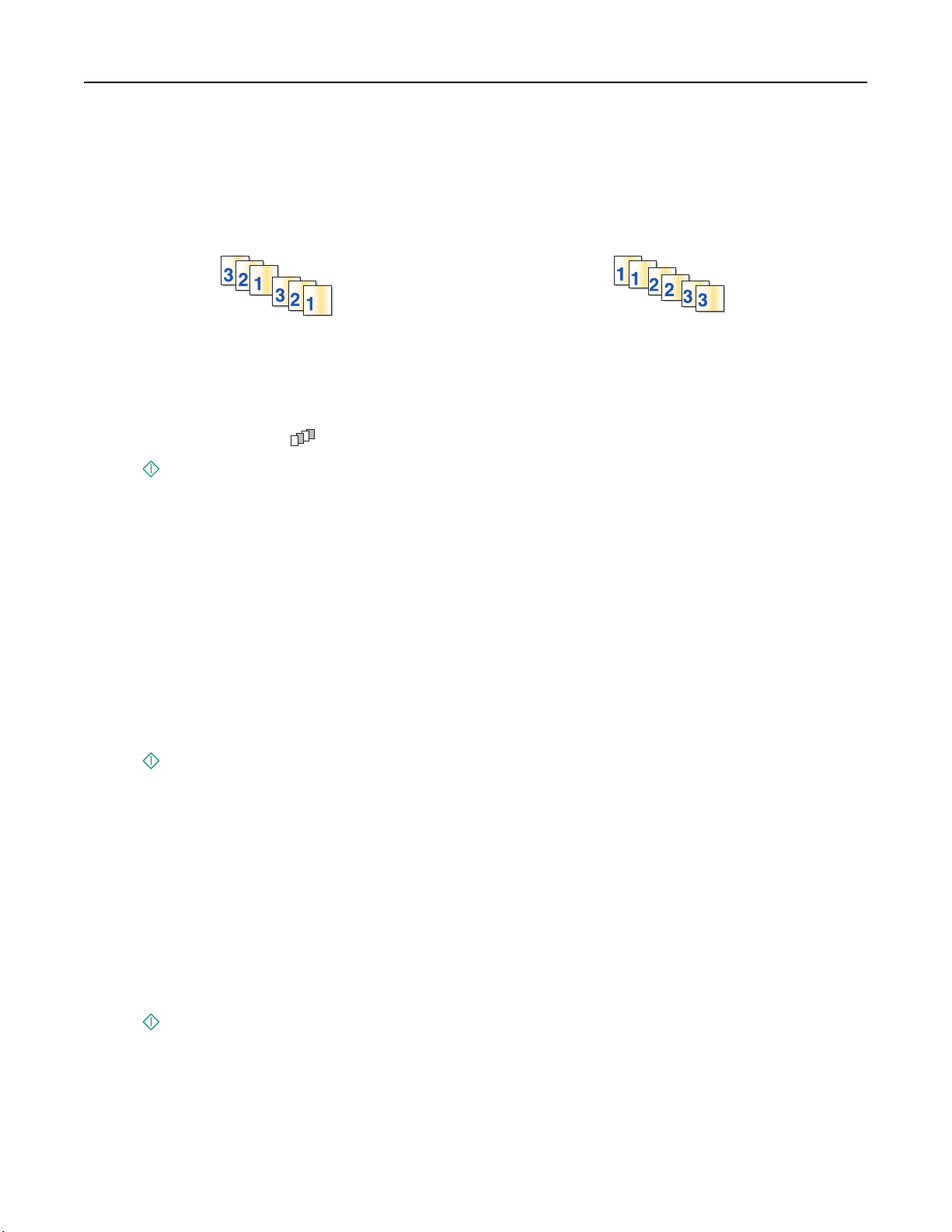
複印 55
使用印表機控制面板進行逐份列印
若要為文件列印多份複本,您可以選擇將每份複本列印成為一套(即逐份列印),或是將多份複本列印成為頁
面的群組(非逐份列印)。
逐份列印 非逐份列印
1 載入原始文件
。
2 從首頁畫面,觸控複印 > 其他選項 > 份數.
3 輸入您要列印的份數
4 捲到逐份列印,然後觸控
,然後觸控
2
1
2
.
1
Accept(接受).
5 按下 .
在複印文件之間加入分隔頁
分隔頁是指加入在頁面、複印文件或工作之間的一張紙(視所選值而定)。列印專用透明投影膠片時,這項功
能非常好用。
1 載入原始文件
2 從首頁畫面,觸控 Copy(複印) > More Options(其他選項) > Separator Sheets(分隔頁)。
請注意:您必須將「逐份列印」設定為「開」,以便將分隔頁置於複印文件之間。如果將「逐份列印」
設為「關」,則分隔頁會在列印工作結束時加入。
3 選取分隔頁設定
4 按下 。
。
,然後觸控
Accept(
接受)
。
將多頁複印在一張紙上
您可以列印每頁的較小影像
,您就可以將
影像
1 載入原始文件
2 從首頁畫面
20 頁的文件縮減為 5 頁
。
,觸控
3 選取紙張列印方向,以及您要在一張紙上複印的頁數
列印 4 個頁面影像
4 按下 。
,將多頁複印在一張紙上。例如,若您要利用此設定,在每張紙上列印
。
Copy(
。
複印)
> More Options(
其他選項)
,然後觸控
4 個頁面
> Pages per Side(
Accept(接受)。您最多可在一張紙上
每一頁面頁數)
。
Page 56

複印 56
在每個頁面上放置背景畫面訊息
1 載入原始文件。
2 從首頁畫面
,觸控
Copy(
複印)
> More Options(
其他選項)
> Overlay(
背景畫面)
。
3 選取背景畫面設定,然後觸控 Accept(接受)。
請注意:若選取「自訂文字」,印表機會提示您指定自訂背景畫面。文字長度最多可有 32 個字元。
4 按下 。
移除複印文件的背景
「背景移除」功能可調整複印文件的背景可見度。
1 從首頁畫面,觸控 Copy(複印) > More Options(其他選項) > Background Removal(背景移除)。
2 選取背景移除設定,然後觸控 Accept(接受)。
3 按下 。
進行雙面列印
自動進行雙面複印
自動雙面列印裝置可支援 A4 與 Letter 尺寸的紙張。如果您需要使用其他紙張尺寸來進行雙面列印,請參閱手
動進行雙面列印的指示。
請注意:您不可以針對信封
1 將原始文件正面朝上載入自動送件器
、卡片或相紙進行雙面列印。
,或正面朝下置於掃描器玻璃面板。
2 從首頁畫面,觸控 Copy(複印) >More Options(其他選項) >2-Sided Copies(雙面複印)。
3 選取雙面複印選項
• 如果您要複印單面文件
• 如果您要使用掃描器玻璃面板來複印雙面文件
• 如果您要指定紙張方向和原始文件及複印文件的版面配置
項,就觸控一次 Accept(接受)。
請注意
:
• 對於長邊裝訂,紙張是沿著頁面的長邊裝訂
• 對於短邊裝訂,紙張是沿著頁面的短邊裝訂(直印時為頂端邊緣
4 按 ,
然後遵循顯示幕上的指示。
,然後觸碰
,請選取
Accept(接受)。
1-Sided to 2-Sided(單面至雙面)。
,請選取
(直印時為左側邊緣,橫印時為頂端邊緣)。
2-Sided to 2-Sided(雙面至雙面)。
,請選取
Advanced(進階)。選好一個選
,橫印時為左側邊緣)。
手動進行雙面列印
1 載入原始文件
2 從首頁畫面,觸控 Copy(複印)。
。
Page 57

複印 57
3 設定您要的複印選項。必要的話,選好一個選項,就觸控一次 Accept(接受) 。
4 按下 ,列印在紙張的單面
5 載入文件的下一頁:
• 若是複印單面文件,請載入下一頁
• 若是複印雙面文件,請將原始文件翻面,然後重新載入。
6 從出紙槽取出紙張,然後重新載入紙張,
。
。
來列印文件的另一面。
1
2
3
7 當出現提示要您使用目前的設定時,請觸控 Yes(是)。
8 按下 .
取消複印工作
若要取消複印工作,請按下 按鈕。
掃描隨即停止,而且印表機會返回前一個功能表
。
Page 58

掃描 58
掃描
自動送件器 掃描器玻璃面板
針對單頁、小物件(如:明信片或相片)、專用透明投
影膠片、相紙或太薄的列印材質(如:雜誌剪報)使用
針對多頁文件使用「自動送件器」。
請注意:自動送件器只適用於特定印表機型號。如果您購買的
印表機不含「自動送件器」,請將原始文件或相片放在掃描器
玻璃面板上
。
掃描器玻璃面板
。
掃描的提示
• 若印表機不支援雙面掃描,或自動送件器不支援原始文件尺寸,請利用掃描器玻璃面板進行雙面掃描。
• 若是使用自動送件器,請調整自動送件器上的紙張導引夾,讓它緊靠著原始文件的寬邊。
• 使用掃描器玻璃面板時,請盡量將掃描器蓋板關上,避免掃描影像上出現黑邊。
• 請
勿
將明信片、相片、小物件、專用透明投影膠片、相紙或太薄的列印材質(例如:從雜誌剪下的紙張),
載入自動送件器。請將這些掃描物件放在掃描器玻璃面板上。
• 當要掃描的文件已置於正確位置且設定無誤,請按 來開始掃描。
掃描到本端電腦
1 載入原始文件
2 從首頁畫面,觸控 Scan(掃描) > Computer(電腦) > USB-Connected Computer(利用 USB 連接
的電腦)。
利用 USB 連接的電腦是接收掃描輸出的預設目的地。
請注意:確定掃描軟體已安裝在目的地電腦上
3 選取您要建立的輸出檔案類型,以及其他掃描選項。必要的話,選好一個選項,就觸控一次 Accept(接
受) 。
4 按下 .
。
當印表機控制面板上出現訊息,指出所掃描的檔案已儲存完畢,即表示已完成掃描。
Page 59

掃描 59
掃描到網路電腦
1 載入原始文件。
2 從首頁畫面
,觸控
Scan(
掃描)
> Computer(
電腦)
。
3 觸控目的地電腦的名稱。
請注意
:
• 確定掃描軟體已安裝在目的地電腦上
• 確定印表機可與目的地電腦進行通訊。
• 若電腦要求密碼 (PIN),您可能會看到輸入密碼的提示。
• 若要指定電腦的電腦名稱和密碼,請參閱您作業系統相關印表機軟體的「說明」。
4 選取您要建立的輸出檔案類型,以及其他掃描選項。必要的話,選好一個選項,就觸控一次 Accept(接
受) 。
5 按下 .
當印表機控制面板上出現訊息,指出所掃描的檔案已儲存完畢,即表示已完成掃描。
掃描到快閃儲存碟或記憶卡
開始之前,請先確定快閃儲存碟或記憶卡不是處於防寫保護狀態。
1 載入原始文件
2 從首頁畫面,觸控 Scan(掃描) >Memory Device(記憶體裝置)。
。
3 插入快閃儲存碟或快記憶卡
請注意:
• 印表機一次只能讀取一個記憶體裝置
• 當記憶卡存在於卡槽時
現顯示提示訊息
。
4 選取您要建立的輸出檔案類型
5 設定色彩、
受)。
品質、原始影像尺寸,以及其他掃描選項。如有必要,請在每次選取選項後,觸控
6 按 ,然後遵循顯示幕上的指示
當印表機控制面板上出現訊息,指出所掃描的檔案已儲存完畢,即表示已完成掃描。
。
。
,若將快閃儲存碟插入
。
。
USB 連接埠,便會在您所選擇使用的記憶體裝置上出
掃描相片以進行編輯
Windows 使用者適用
1 將相片面朝下,放在掃描器玻璃面板上
2 按一下 按鈕或開始。
。
Accept(
接
3 按一下所有程式或程式集,然後從清單中選取印表機程式資料夾
。
Page 60

掃描 60
4 導覽至:
印表機首頁 > 選取您的印表機 > 掃描。
• 如果您要掃描單張相片
• 如果您要同時掃描多張相片,並要將它們儲存為個別的影像
請注意:若要同時掃描多張相片,並將其儲存為個別的影像,則各相片之間至少要保留 1/4 英吋的空
間。
這時會開始掃描
,隨即出現掃描進度對話方塊。
,或要將多張相片掃描成單一影像,請選取
,請選取
單張相片。
多張相片。
5 儲存一張或多張相片,並在相片編輯應用程式中
,開啟相片進行編輯。
Macintosh(英文版)使用者適用
1 將相片面朝下,放在掃描器玻璃面板上。
2 從 Finder 中的 Applications(應用程式
請注意:使用支援您的印表機並可讓您使用相片的任何應用程式,例如:Image Capture(影像攫取)。
)檔案夾,啟動您要使用的應用程式。
3 從裝置清單中,選取您的印表機。
請注意:如需有關尋找裝置清單的資訊,請檢查該應用程式隨附的說明文件,或在 Help(說明)功能表
的 Search(搜尋)欄位中搜尋 Scanning an image(掃描影像)。
4 依需求調整掃描設定。
按預覽對話框中的
(如果適用的話),以取得其他資訊。
5 開始進行掃描工作。
6 儲存掃描影像,然後利用相片編輯應用程式進行影像編輯
。
掃描文件以進行編輯
「光學文字辨識系統」(OCR) 應用程式可讓您編輯已掃描的原始文字文件。若要使用此功能,您必須在本端
或網路電腦上安裝有 OCR(光學文字辨識系統)應用程式,且在設定掃描時能從應用程式清單中選取該應用
程式。
選取掃描設定時,請選擇掃描到已安裝 OCR(光學文字辨識系統)的本端電腦或網路電腦
Windows 使用者適用
1 將原始文件正面朝上載入自動送件器
2 按一下 按鈕或開始。
3 按一下所有程式或程式集,然後從清單中選取印表機程式資料夾
4 導覽至:
印表機首頁 > 選取您的印表機 > 掃描 > 文件
這時會開始掃描
5 完成掃描時,請儲存文件
該檔案會轉換成可編輯格式
6 在適用的應用程式中開啟文件
,隨即出現掃描進度對話方塊。
。
。
,來進行編輯。
,或正面朝下置於掃描器玻璃面板。
。
。
Page 61

掃描 61
Macintosh(英文版)使用者適用
1 將原始文件正面朝上載入自動送件器,或正面朝下置於掃描器玻璃面板。
2 從 Finder 中的 Applications(應用程式)檔案夾
請注意:
• 使用支援您的印表機並可讓您使用 OCR(光學文字辨識系統
用程式
。
,啟動您要使用的應用程式。
)軟體
(ABBYY FineReader) 的任何應
• 若找不到該 OCR(光學文字辨識系統)軟體,請插入安裝軟體光碟。使用自訂安裝選項重新安裝印
表機軟體,以便手動選取列出的所有套件。
3 從裝置清單中
請注意:如需有關尋找裝置清單的資訊,請檢查該應用程式隨附的說明文件,或在 Help(說明)功能表
的 Search(搜尋)欄位中搜尋 Scanning an image(掃描影像)。
,選取您的印表機。
4 依需求調整掃描設定。
按預覽對話框中的
(如果適用的話
5 將該 OCR(光學文字辨識系統)軟體設為掃描目的地,
),以取得其他資訊。
然後開始進行掃描工作。
6 必要時,請選取檔案轉換格式。
7 儲存檔案。
請注意:根據您的設定,該檔案可能會立即在適用的應用程式中開啟,以便讓您開始編輯。
使用印表機軟體直接掃描至電子郵件
繼續進行前,請先確定您已設好電子郵件設定。如需其他資訊,請參閱
節。
Windows 使用者適用
1 將原始文件面朝上載入「自動送件器」,或面朝下放在掃描器玻璃面板上。
2 按一下 按鈕或開始。
3 按一下所有程式或程式集,然後從清單中選取印表機程式資料夾。
4 導覽至
印表機首頁 > 選取您的印表機 > 掃描。
5 選取以電子郵件寄送相片、以電子郵件寄送文件或以電子郵件寄送 PDF。
這時會開始掃描,隨即出現掃描進度對話方塊
件
6 撰寫您的電子郵件訊息
請注意:如果電子郵件程式未自動開啟,您可以將文件掃描到電腦,然後將文件當作附件,透過電子郵件傳
送。
:
請注意:您的電腦必須存有 OCR(光學文字辨識系統)應用程式,您才可以以電子郵件寄送文件。
。掃描完成時,會建立新的電子郵件,並自動附加掃描的文
。
。
用戶手冊
中討論以電子郵件寄送的章
Page 62
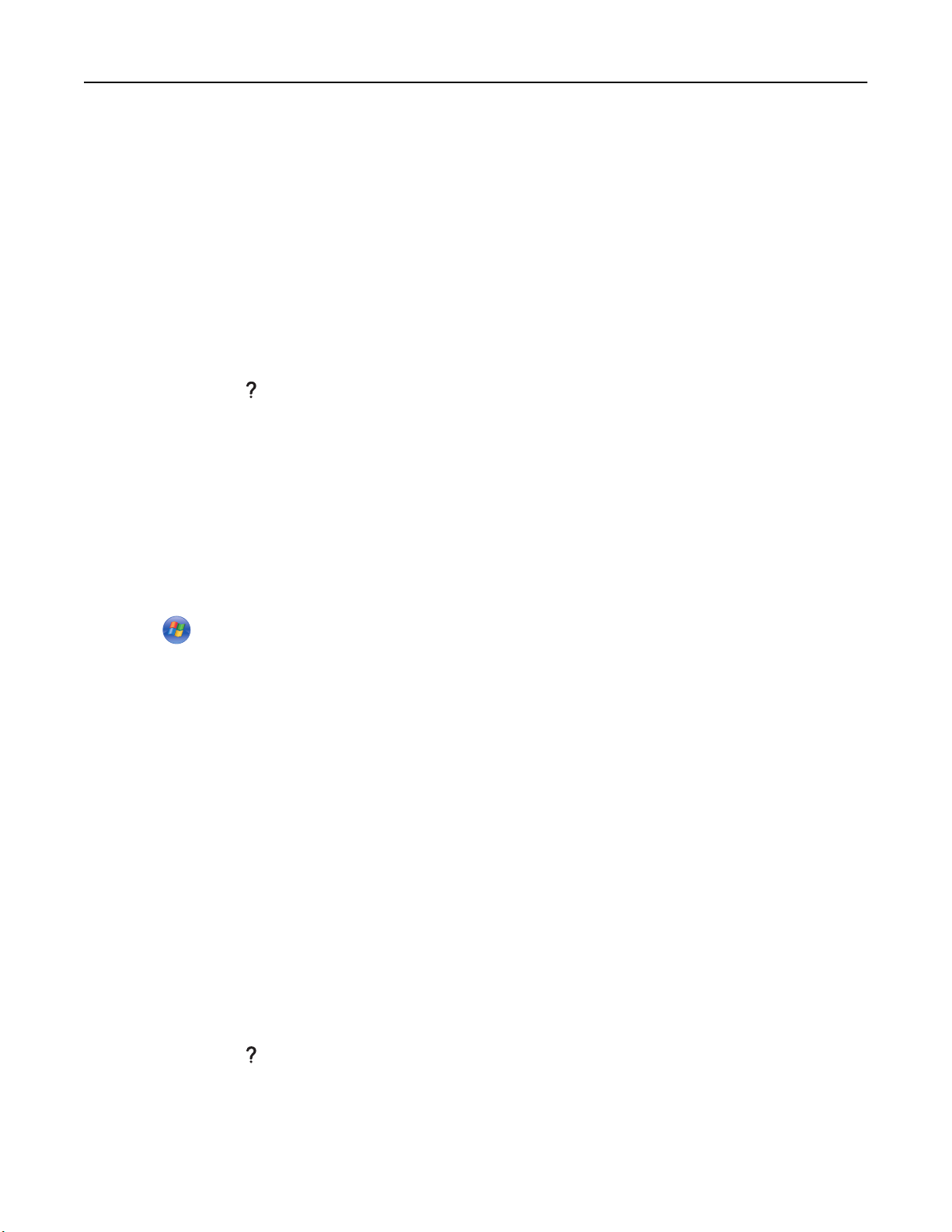
掃描 62
Macintosh(英文版)使用者適用
1 將原始文件面朝上載入「自動送件器」,或面朝下放在掃描器玻璃面板上。
2 從 Finder 中的 Applications(應用程式)檔案夾
請注意:使用可同時支援您的印表機和以電子郵件寄送選項的任何應用程式,例如:Image Capture(影
像攫取)。
,啟動您要使用的應用程式。
3 從裝置清單中,選取您的印表機。
請注意:如需有關尋找裝置清單的資訊,請檢查該應用程式隨附的說明文件,或在 Help(說明)功能表
的 Search(搜尋)欄位中搜尋 Scanning an image(掃描影像)。
4 依需求調整掃描設定
按預覽對話框中的
。
(如果適用的話),以取得其他資訊。
5 將該電子郵件應用程式設為掃描目的地,然後開始進行掃描工作。
6 撰寫您的電子郵件訊息。
掃描至 PDF
Windows 使用者適用
1 將原始文件面朝上載入「自動送件器」,
2 按一下 按鈕或開始。
或面朝下放在掃描器玻璃面板上。
3 按一下所有程式或程式集,然後從清單中選取印表機程式資料夾
4 導覽至
印表機首頁 > 選取您的印表機 > 掃描 > PDF
這時會開始掃描,
:
隨即出現掃描進度對話方塊。
。
5 將文件儲存為 PDF。
Macintosh(英文版)使用者適用
1 將原始文件面朝上載入「自動送件器」,或面朝下放在掃描器玻璃面板上
2 從 Finder 中的 Applications(應用程式)檔案夾,啟動您要使用的應用程式
請注意:使用支援您印表機的任何應用程式。
3 從裝置清單中,選取您的印表機。
請注意:如需有關尋找裝置清單的資訊,請檢查該應用程式隨附的說明文件,或在 Help(說明)功能表
的 Search(搜尋)欄位中搜尋 Scanning an image(掃描影像)。
4 依需求調整掃描設定
按預覽對話框中的
5 將該支援 PDF 格式的應用程式設為掃描目的地
。
(如果適用的話),以取得其他資訊
,然後開始進行掃描工作。
。
6 將文件儲存為 PDF。
。
。
Page 63

掃描 63
掃描常見問題集
如何改善掃描品質?
• 確定原始文件的狀況良好。
• 確定接收掃描文件的應用程式是適用的。例如,若要掃描相片來編輯,請務必選擇相片編輯應用程式來接
收掃描影像。若要掃描文件來編輯文字,請務必選擇 OCR(光學文字辨識系統)應用程式。
• 使用高解析度。
如何進行黑白掃描?
請注意:所有掃描作業的預設值都是「彩色」。
1 從首頁畫面,觸控 Scan(掃描)。
2 選擇掃描目的地
3 選取您要建立的輸出檔案類型
4 從 Scan Options(掃描選項)
5 按下 按鈕。
。
。
畫面,觸控
Color(彩色) >Black/White(黑白)。
為何會要求我輸入密碼 (PIN)?
密碼 (PIN) 是一種安全措施,用以防止掃描資訊流入某些場所
描目的地的網路電腦需要密碼 (PIN),可能就會出現提示,要求您輸入密碼
若要了解指定網路電腦密碼 (PIN) 的方式,請參閱您作業系統相關的印表機軟體說明。
,或避免有人看到或使用掃描的內容。若做為掃
。
取消掃描工作
按下印表機控制面板上的 按鈕,或者按一下電腦螢幕上的取消。
Page 64

以電子郵件寄送 64
以電子郵件寄送
您可以使用印表機來將電子郵件傳送至一或多個收件人而不需要使用到電腦
件或相片,然後將它當作電子郵件來傳送,或者,您也可以將儲存在記憶體裝置中的文件或相片,
郵件。
在使用印表機控制面板來傳送電子郵件前,您必須先配置印表機的網路連線以及電子郵件設定。
。若要執行此作業,您可以掃描文
設定印表機來傳送電子郵件
設定電子郵件功能
1 從首頁畫面,導覽至
> E-mail setup(
2 輸入您的電子郵件位址
印表機會比對您的電子郵件位址和已知電子郵件提供者清單。
3 遵循顯示幕上的提示
• 若您的電子郵件位址符合清單上的其中一個網域,印表機就會自動指定 SMTP 伺服器設定。
請注意:您可能需要輸入您的電子郵件使用者的名稱和密碼
位址而定
)。
• 若不知道電子郵件網域,顯示幕會出現 Advanced E-mail Setup Wizard(進階電子郵件設定精靈)。
輸入必要的資訊。觸控 OK(確定)或 Accept(接受),來儲存每個項目。
:
電子郵件設定)
,然後觸控
:
> Yes(
OK(確定)。
是)
(是否需要輸入,視您輸入的電子郵件
附加至電子
在設定後變更電子郵件設定
若要變更 SMTP 伺服器設定
1
從首頁畫面
2 觸控每個項目,來輸入必要資訊。觸控 OK(確定)或 Accept(接受),以儲存每一個項目。
• 伺服器—輸入 SMTP 伺服器的名稱和位址
• 連接埠—輸入 SMTP 連接埠
• 使用 SSL/TLS—選取傳送電子郵件時,電子郵件用戶端和 SMTP 伺服器如何使用加密。
• 鑑別—選取電子郵件帳戶的鑑別類型。若選取 None(無),則印表機不會要求您輸入使用者名稱和密
碼。其他資訊,請聯繫提供給您電子郵件或您的系統支援服務人員。
請注意:Authentication (鑑別)畫面有可能不會出現在顯示幕上,該畫面是否會出現,視您在設定
電子郵件時所輸入的電子郵件位址而定。
• 寄件人名稱—輸入您的名稱。
• 使用者名稱---輸入您的電子郵件位址。
,觸控
> E-mail Setup(電子郵件設定) > SMTP Setup(SMTP 設定)。
。
。
Page 65

以電子郵件寄送 65
• 密碼—輸入您的電子郵件帳戶密碼。
• 網域—輸入您的電子郵件帳戶網域。
請注意:當 Authentication(鑑別)設為 NTLM 時,此設定才會出現。其他資訊,請聯繫提供給您電
子郵件或您的系統支援服務人員。
3 若要檢查 SMTP 伺服器設定是否正確
,請觸控
Test SMTP Setup(測試 SMTP 設定)。
若要變更電子郵件設定
1
從首頁畫面,觸控 > E-mail Setup(電子郵件設定)。
2 觸控每個項目,然後輸入必要資訊
。
項目
。必要的話,請觸控
OK(確定)或 Accept(接受),以儲存每一個
• 電子郵件回覆位址—輸入您的電子郵件位址。
• 傳送一份給我—
觸控
Yes(
• 主旨行—輸入您的預設電子郵件主旨
• 訊息—輸入您的預設電子郵件訊息
是)
,可在每次從印表機傳送電子郵件時傳送一份複本給您
。
。
建立電子郵件聯絡人清單
使用印表機控制面板建立電子郵件聯絡人清單
1 從首頁畫面,導覽至
> 通訊錄
2 新增聯絡人或電子郵件群組
• 若要新增聯絡人:
a 觸控 Add a Contact(新增聯絡人
b 輸入聯絡人名稱,然後觸控 OK(確定) > Add E-mail Address(新增電子郵件位址)。
c 輸入聯絡人的電子郵件位址,然後觸控 OK(確定) > Accept(接受)。
d 若要新增其他項目,
• 若要新增電子郵件群組
a 觸控 Add a Group(新增群組) > Add Group Name(新增群組名稱)。
b 輸入群組名稱,然後觸控 OK(確定)。
c 觸控 Add Group Member(新增群組成員
。
式
– Address Book(通訊錄)—從「通訊錄」匯入聯絡人。
– History(
– New Entry(新項目
d 每匯入一個聯絡人或新增一個聯絡人,就觸控一次 Accept(接受),來儲存項目。
:
:
請重複步驟
:
歷程記錄)
)
> Add Contact Name(新增聯絡人名稱)。
a 到 c。您最多可以輸入 89 個聯絡人
)
,然後選擇手動新增聯絡人或匯入聯絡人其中一種方
—從電子郵件歷程記錄匯入聯絡人
)
—新增聯絡人
。
。
。
。
Page 66

以電子郵件寄送 66
利用電腦建立電子郵件聯絡人清單
Windows 使用者適用
1
按一下 或開始。
2 按一下所有程式或程式集或所有程式,然後從清單中選取印表機程式資料夾。
3 導覽至
Printer Home(印表機首頁) > 選取您的印表機 > Fax(傳真) > Edit contact list(編輯聯絡人清單) >
Select from Phone Book(從電話簿中選取)
4 從「
您可以選擇任何郵件用戶端電話簿(您將電子郵件位址儲存在此處)。
:
電話簿」欄位中,選擇電話簿。
5 選取您要新增聯絡人,然後按一下加入或變更清單 ,即可匯入該聯絡人。
6 按一下確定。
Macintosh(英文版)使用者適用
1
從 Finder,
Applications(應用程式) > 選取您的印表機資料夾
導覽到:
2 連按兩下 Printer Settings(印表機設定)。
3 導覽至:
Contacts(接點)標籤 > Individuals(個人)標籤
4 按一下 ,即可開啟 Address Book(通訊錄)。
請注意:若要新增聯絡人,您必須在 Macintosh 電腦上,從 Address Book(通訊錄)匯入聯絡人。若聯
絡人不在 Mac 的 Address Book(通訊錄)上,請先將該聯絡人新增到通訊錄,然後再匯入聯絡人。
5 從 Address Book(通訊錄),按一下聯絡人,然後將要新增的聯絡人拖曳到 Contacts(聯絡人)列表。
如需其他資訊,請按一下 SmartSolutions 網站上的說明或
,即可檢視傳真軟體的說明資訊。
Page 67

以電子郵件寄送 67
傳送電子郵件
自動送件器 掃描器玻璃面板
針對單頁、小物件(如:明信片或相片)、專用透明投
影膠片、相紙或太薄的列印材質(如:雜誌剪報)使用
針對多頁文件使用「自動送件器」。
請注意:自動送件器只適用於特定印表機型號。如果您購買的
印表機不含「自動送件器」,請將原始文件或相片放在掃描器
玻璃面板上。
掃描器玻璃面板。
電子郵件的提示
• 傳送電子郵件之前,請確定已輸入您的電子郵件帳戶資訊,並設定 SMTP 伺服器。
• 傳送電子郵件之前,請確定印表機已連接到乙太網路或無線網路。
如有必要,請確定網路已連接到網際網路,這樣,印表機才能與 SMTP 伺服器通訊。若印表機無法連接到
網際網路,請聯繫您的系統支援人員
本印表機一次只支援一個作用中網路連線(乙太網路或無線網路)。
。
• 將聯絡人新增至您的通訊錄。傳送電子郵件時,只要從通訊錄選取聯絡人,就不需要重複輸入聯絡人的電
子郵件位址。
• 若印表機支援雙面掃描,且自動送件器也支援原始文件尺寸,請利用自動送件器進行雙面掃描。
• 若印表機不支援雙面掃描,或自動送件器不支援原始文件尺寸,請利用掃描器玻璃面板進行雙面掃描。
• 若是使用自動送件器,請調整自動送件器上的紙張導引夾,讓它緊靠著原始文件的寬邊。
• 若要在複印或掃描後輕易取回文件,請掀開自動送件器的進紙匣。
• 使用掃描器玻璃面板時,請盡量將掃描器蓋板關上,避免掃描影像上出現黑邊。
• 請
不
要將明信片、相片、小物件、專用透明投影膠片、相紙或太薄的列印材質(例如:從雜誌剪下的紙
張)載入「自動送件器」。請將這些掃描物件放在掃描器玻璃面板上。
• 當要以電子郵件寄送的文件設好您要的設定後,請按下 ,開始掃描。
將文件或相片掃描到電子郵件
1 載入原始文件或相片。
2 觸控 Scan(掃描) > E-mail(電子郵件)。
Page 68

以電子郵件寄送 68
3 選取您要建立的輸出檔案類型。
4 觸控選項,以輸入或選取收件人
• Enter E-mail Address(輸入電子郵件位址
• Address Book(通訊錄
• History(歷程記錄
必要的話,選好一個選項,就觸控一次 OK(確定)或 Accept(接受) 。
)
—從歷程記錄清單選取名稱或電子郵件位址
:
)
—手動輸入電子郵件位址
)
—觸控依名稱排序 或依群組排序,然後選取聯絡人
。
。
。
5 若要輸入其他收件人,請觸控 Add Recipient(新增收件人),然後輸入您要新增的電子郵件位址或群
組。
每新增一位收件人,
請注意:您最多可以傳送電子郵件給 30 位收件人。
就觸控一次
Accept(接受) 。
6 設定色彩、品質、原始影像尺寸,以及其他掃描選項。必要的話,請觸控 Accept(接受) ,來儲存每一
項設定。
7 若要變更預設電子郵件主旨
主旨 > 輸入您的主旨 > Accept(接受)
,然後導覽到:
8 若要變更預設電子郵件訊息,請導覽到:
訊息 > 輸入您的訊息 > Accept(接受)
9 按下 .
取消電子郵件
若要取消電子郵件,請按下 按鈕。
Page 69

傳真 69
傳真
請當心-有潛在傷害的危險:為降低火災的風險,在將本產品連接至公眾交換電話網路時,此請務必使
用本產品所提供的電信 (RJ-11) 纜線或 UL Listed 26 AWG 或更高規格的替代品。
請當心-有觸電的危險:請不要在雷雨天氣使用傳真功能。在雷雨期間,請勿安裝本產品,或進行任何
電器或電纜的接線工作,例如電源線或電話線。
請注意:此傳真功能只適用於特定印表機型號。
設定印表機進行傳真
方案 1:標準電話線路
設定 1:印表機連接到專用傳真線路
T
X
E
E
LIN
若要連接
此設定的提示
:
將電纜從牆上插座連接到印表機的
:
連接埠。
• 您可以將印表機設成自動接收傳真(「自動應答」為「開」)或手動接收傳真(「自動應答」為「關」)。
• 若要自動接收傳真(「自動應答」為「開」),則可以將印表機設成在所要的任意響鈴次數時應答。
Page 70

傳真 70
設定 2:印表機與電話答錄機共用線路
連接到相同的牆上電話插座
T
X
E
E
N
I
L
E
N
O
H
P
E
N
I
L
若要連接:
1 將電纜從牆上插座連接到印表機的 連接埠。
2 從印表機的 連接埠拔下防護插頭,然後將電話答錄機連接到該連接埠。
連接到不同的牆上插座
T
X
E
E
N
I
L
E
N
O
H
P
E
IN
L
若要連接
:
將電纜從牆上插座連接到印表機的
連接埠。
Page 71

傳真 71
此設定的提示:
• 若您的線路只有一個電話號碼,則您必須將印表機設為自動接收傳真(「自動應答」設為
「開」)。
• 將印表機設成在電話答錄機後的兩次響鈴接聽來電。比方說,如果電話答錄機在四次響鈴後應答,則將印
表機設成在六次響鈴後應答。如此一來,電話答錄機會先接聽來電,並接收語音電話。若來電是傳真,則
印表機可偵測到線路上的傳真信號,然後接聽來電。
• 如果您訂購電話公司所提供的特殊響鈴服務,請務必為印表機設定正確的響鈴型式
表機設為自動接收傳真,印表機仍然無法接收傳真
。
。否則,即使您已將印
設定 3:印表機與訂購語音信箱服務的電話共用線路
EXT
LINE
02
若要連接:
1 將電纜從牆上插座連接到印表機的 連接埠。
2 從印表機的 連接埠拔下防護插頭,然後將電話連接到該連接埠。
此設定的提示:
• 如果您訂購了特殊響鈴服務,這項設定最適用
型式。否則,即使您已將印表機設為自動接收傳真
。如果您有特殊響鈴服務,請務必為印表機設定正確的響鈴
,印表機仍然無法接收傳真。
• 若您的線路只有一個電話號碼,則您必須將印表機設為手動接收傳真(「自動應答」設為「關」)。
當您接聽電話並聽到傳真音調時,請在電話上按下 *9*或手動應答碼,以接收傳真。
• 您也可以將印表機設成自動接收傳真(「自動應答」為「開」),
信箱服務。如果語音信箱比傳真更常使用
,此設定最適用。
但是當預期接收傳真時,必須關閉語音
Page 72

傳真 72
方案 2:數位用戶線路 (DSL)
T
X
E
E
N
I
L
「數位用戶線路」會將一般的電話線路分成兩個頻道:語音和網際網路。電話和傳真信號傳送時經由語音頻
道,而網際網路信號則透過另一個頻道。如此一來,類比語音電話(包括傳真)和數位網際網路存取就可以使
用相同的線路。
為降低兩個頻道之間的干擾,並確保連線品質
裝 DSL 濾波器。這類干擾會導致電話產生噪音和靜電、印表機傳真失敗和品質不佳
線緩慢
。
,您需要為網路中的類比裝置(傳真機、電話、電話答錄機)安
,以及電腦的網際網路連
如何為印表機安裝濾波器:
1 將 DSL 濾波器的線路連接埠
,連接到牆上電話插座。
2 將電話線從印表機背面的 連接埠,連接到 DSL 濾波器的電話連接埠。
3 若要持續使用電腦進行網際網路存取
,請將電腦連接到
DSL 濾波器上的 DSL HPN 連接埠
。
4 若要將電話連接到印表機,請從印表機的 連接埠拔下防護插頭,然後將電話連接到該連接埠。
Page 73

傳真 73
方案 3:VoIP 電話服務
若要連接
1
將電話線的一端連接到印表機的 連接埠。
2 將電話線的另一端連接到 VoIP 轉接器上標示為電話線路 1 或電話連接埠的連接埠
標示為電話線路 2 或傳真連接埠的連接埠並非總是作用中。如果您要啟動第二個電話連接埠,可能需要額
外付費給 VoIP 供應商。
3 從印表機的 連接埠拔下防護插頭
:
。
,然後將電話連接到該連接埠。
此設定的提示:
•
若要確定 VoIP 轉接器上的電話連接埠是否作用中,請將類比電話插入此電話連接埠,然後聆聽撥號音。
如果您聽到撥號音,表示連接埠是作用中。
• 如果裝置需要兩個電話連接埠,但您不要額外付費,請勿將印表機插入第二個電話連接埠。您可以使用電
話分線器。請將電話分線器插入電話線路 1 或電話連接埠,然後將印表機和電話插入分線器。
確定您使用電話分線器
線器,然後聆聽撥號音
,而
。
不
是線路分線器。若要確定您是否使用正確的分線器
,請將類比電話插入此分
Page 74
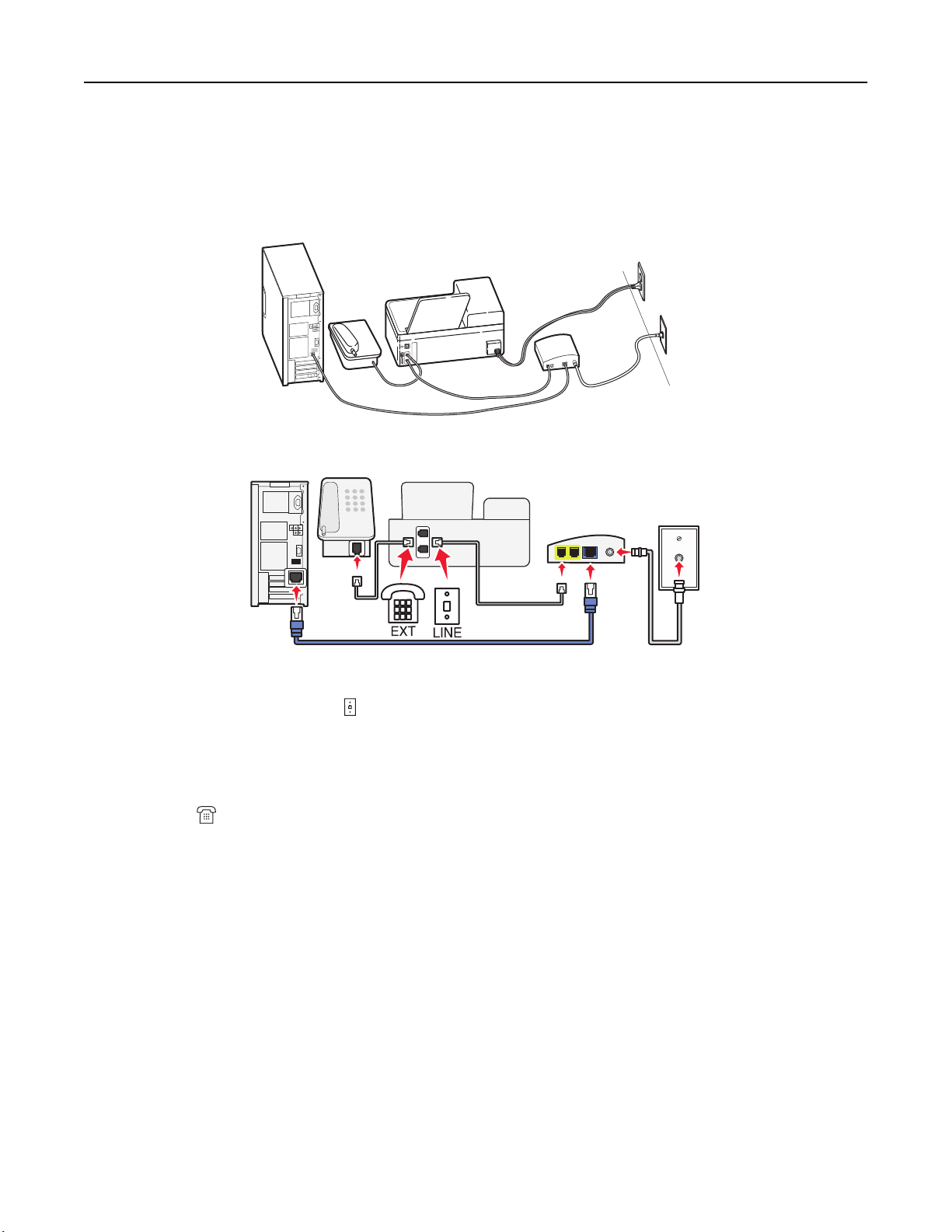
傳真 74
方案 4:透過電信業者的數位電話服務
設定 1:印表機直接連接到纜線數據機
如果您通常將電話連接到纜線數據機
,請遵循此設定。
若要連接:
1 將電話線的一端連接到印表機的 連接埠。
2 將電話線的另一端連接到纜線數據機上標示為電話線路 1 或電話連接埠的連接埠
標示為電話線路 2 或傳真連接埠的連接埠並非總是作用中。如果您要啟動第二個電話連接埠,可能需要額
外付費給電信業者。
。
3 從印表機的 連接埠拔下防護插頭,然後將電話連接到該連接埠。
此設定的提示:
• 若要確定纜線數據機上的電話連接埠是否作用中
果您聽到撥號音,表示連接埠是作用中
。
,請將類比電話插入此電話連接埠,然後聆聽撥號音。如
• 如果裝置需要兩個電話連接埠,但您不要額外付費,請勿將印表機插入第二個電話連接埠。您可以使用電
話分線器
確定您使用電話分線器,而
線器,然後聆聽撥號音。
。請將電話分線器插入
電話線路 1 或電話連接埠,然後將印表機和電話插入分線器
不
是線路分線器。若要確定您是否使用正確的分線器,請將類比電話插入此分
。
Page 75
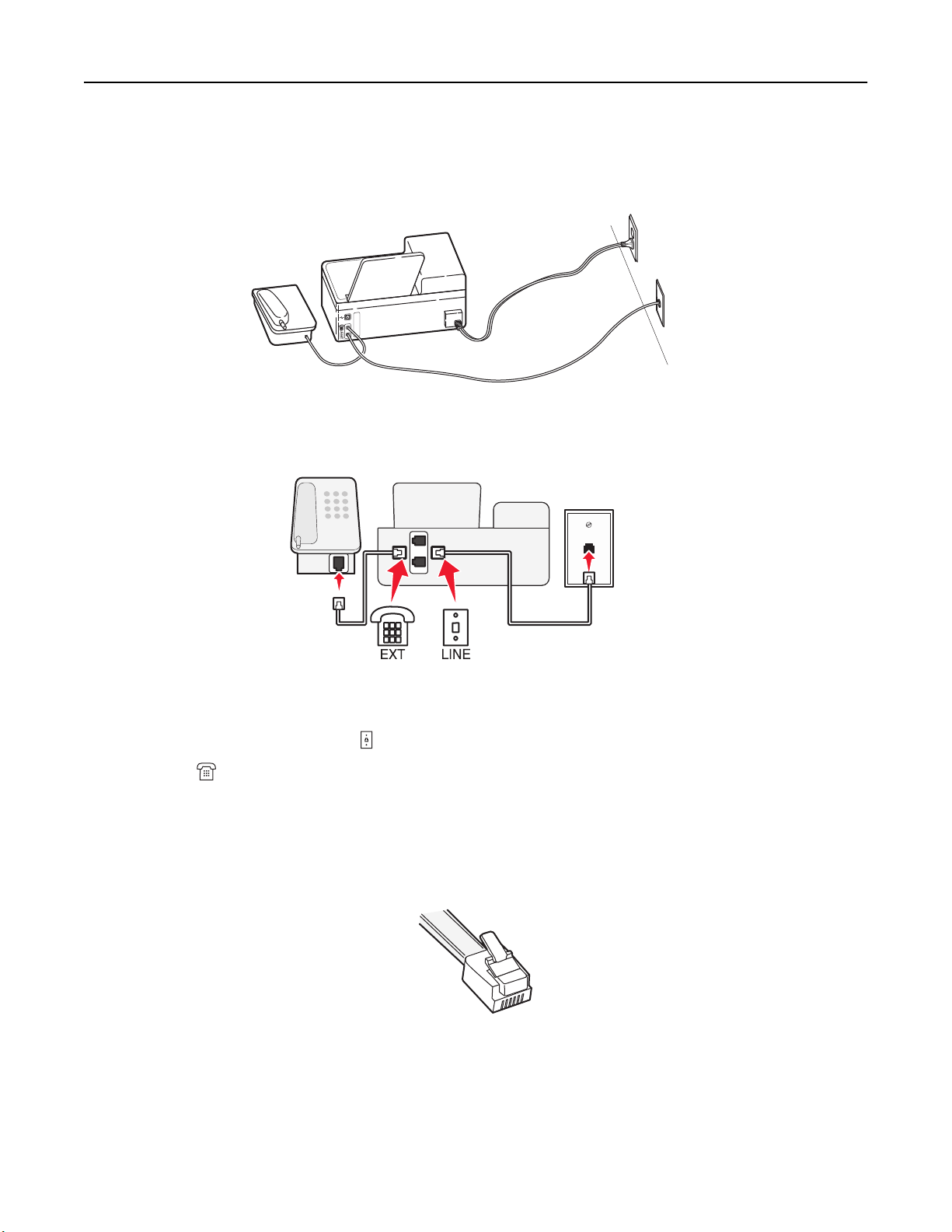
傳真 75
設定 2:印表機連接到牆上插座,而纜線數據機則安裝在房屋的其他位置
如果您的電信業者已啟動房屋的牆上插座,因此您不必將裝置插入纜線數據機時,請遵循此設定。您的電纜電
話服務來自牆上插座。
若要連接:
1 將電纜從牆上插座連接到印表機的 連接埠。
2 從印表機的 連接埠拔下防護插頭,然後將電話連接到該連接埠
。
方案 5:國家或地區特定設定
不同的國家或地區有不同的牆上電話插座類型。大部分國家/地區所採用的標準牆上插座是 Registered Jack-11
(RJ-11)。您必須有 RJ-11 插頭或有 RJ-11 接頭的電話線,才能將裝置連接到 RJ-11 牆上插座。
印表機背面的傳真連接埠和印表機隨附的電話線
類型,便須使用 RJ-11 轉接器
。
,都附有
RJ-11 接頭。如果您所在國家或地區有不同的接頭
Page 76

傳真 76
將印表機連接到非 RJ-11 牆上插座
EXT
LINE
若要連接:
1 將電話線的一端連接到印表機的 連接埠。
2 將電纜的另一端連接到 RJ-11 轉接器,再將轉接器插入牆上電源插座。
3 若要將其他裝置(電話或電話答錄機
請直接將它連接到該牆上插座
• 請
:
勿
從印表機的 連接埠移除插頭。
請注意
。
)連接到相同的牆上插座,而且假定該裝置備有非
• 印表機可能未隨附您所在國家或地區適用的 RJ-11 轉接器。
RJ-11 接頭
,這時
Page 77
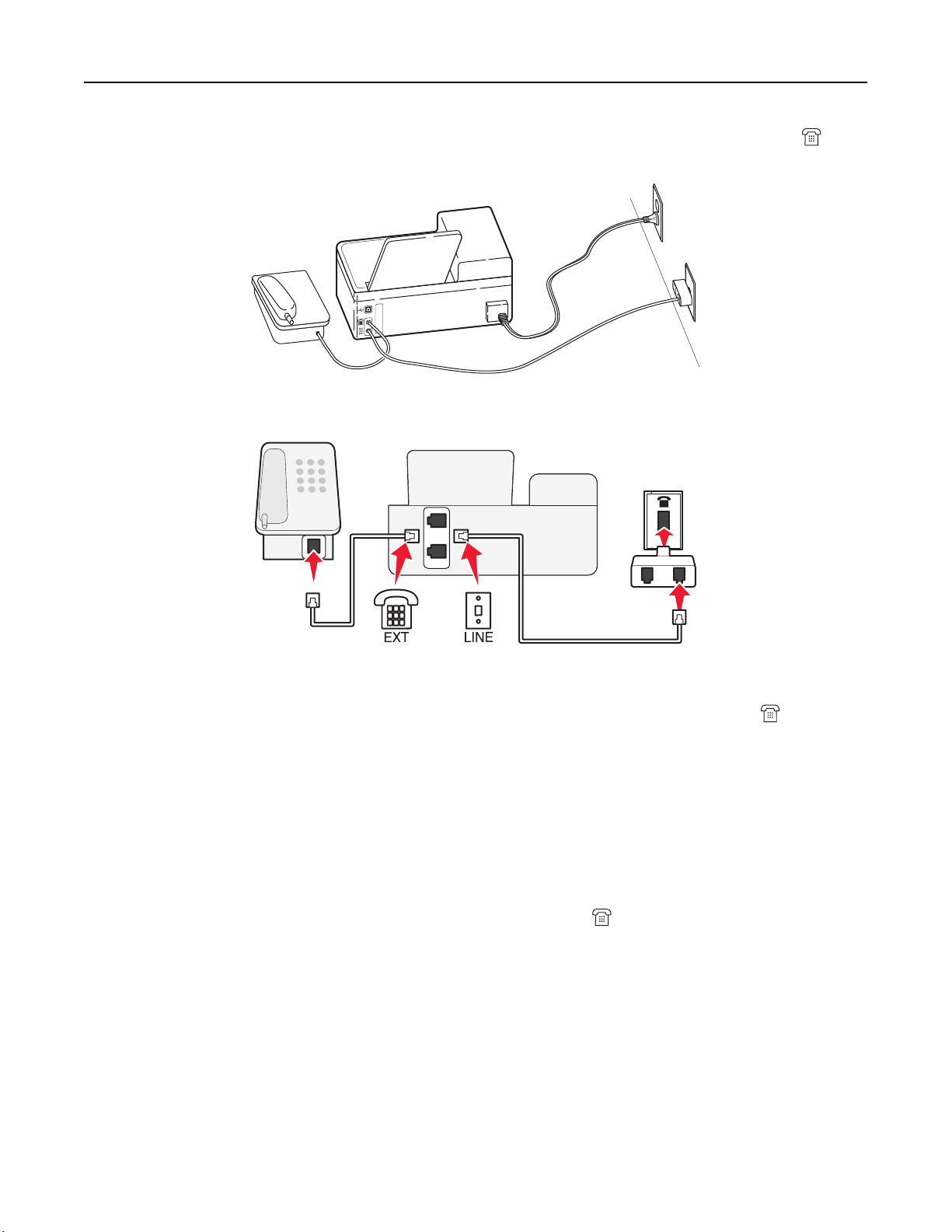
傳真 77
如果其他裝置(電話或電話答錄機)附有 RJ-11 接頭,便可移除插頭,並將該裝置連接到印表機的 連接
埠。
T
X
E
E
N
I
L
在使用序列連線的國家或地區連接印表機
在某些國家或地區,您必須將所有裝置都插入牆上插座。電話或電話答錄機無法插入印表機的 連接埠。這
種型式稱為
序列連線
奧地利 德國 葡萄牙
比利時 愛爾蘭 西班牙
丹麥 義大利 瑞典
法國 荷蘭 瑞士
芬蘭 挪威 英國
警告-潛在損害:若您的國家或地區列在此清單上,請勿 從印表機的 連接埠移除插頭。電話線路上的裝
置需利用此插頭,才能正常運作。
。
Page 78

傳真 78
EXT
E
IN
L
若要連接:
將電纜從牆上插座連接到印表機的
連接埠。
將印表機連接到牆上插座(德國適用)
德國的牆上插座有兩種連接埠。N 連接埠適用於傳真機、數據機和電話答錄機。F 連接埠適用於電話。
NFN
Page 79

傳真 79
請將印表機連接到任意 N 連接埠。
T
X
E
E
N
I
L
NFN
E
N
O
H
P
E
LIN
若要連接:
1 將電話線的一端連接到印表機的 連接埠。
2 將電纜的另一端連接到 RJ-11 轉接器,再將轉接器連接到 N 連接埠。
3 若要將電話和電話答錄機連接到相同的牆上插座
,請如所示連接這些裝置。
輸入您的使用者資訊
您的使用者資訊包括您的姓名或公司名稱、您的傳真號碼(也就是您的電話號碼,除非您有專用的傳真電話線
路),以及進行傳輸時,您傳真機上的時間和日期。此資訊會出現在所傳送傳真的頁首和頁尾。
在某些國家/地區,缺少這項資訊就無法傳送傳真。某些傳真機會封鎖沒有寄件人資訊的傳真,因此,請務必
在您的印表機中輸入此資訊。
設定傳真頁首
1
從首頁畫面
> Fax Setup(傳真設定) > Dialing and Sending (撥號與傳送) > Fax Name(傳真名稱)
2 輸入您的名稱或您的公司名稱,然後觸控 。
3 觸控 Fax Number(傳真號碼
4 輸入您的傳真號碼或您的電話號碼,然後觸控 Accept(接受)。
,導覽至:
)
。
Page 80

傳真 80
設定傳真頁尾
1
從首頁畫面,導覽至
> Fax Setup(傳真設定) > Ringing and Answering(響鈴與應答) > Fax Footer(傳真頁尾)
2 觸控 ON(
開)
:
> Accept(
接受)
。
配置傳真設定
您可以透過印表機控制面板或傳真軟體,來配置傳真設定。如果您在印表機控制面板上配置傳真設定,傳真軟
體就會匯入該設定。下次啟動傳真軟體時,便會出現所做的變更。除非您將印表機設成封鎖來自電腦的變更,
否則印表機也會將您選擇的設定,儲存在傳真軟體中。
使用印表機控制面板配置傳真設定
1 從印表機控制面板,
>傳真設定
2 利用功能表中的選項
從這裡 您可以
傳真報告
• 列印收發報告日誌。收發報告日誌可讓您檢視印表機中的已傳送和已接收傳真歷程記錄。
• 列印確認頁或傳輸報告。這些報告可讓您知道您所傳送的傳真是否傳送成功。
導覽到:
,來配置傳真設定:
響鈴與應
答
雙面傳真
撥號與傳
送
封鎖傳真 封鎖不要的進線傳真。
• 將印表機設成自動或手動接收傳真。開啟或關閉「自動應答」。
• 調整鈴聲音量。
• 設定響鈴次數。當您選擇自動接收傳真(「自動應答」設為「開」)時,此設定非常重要。
• 設定特殊響鈴。若您在您的電話線路上訂購了特殊響鈴功能,請在此功能表,為印表機設定正確的模
式。
• 啟動傳真轉呈。
• 設定手動應答碼。按下此碼,可手動接收傳真。
• 設定您要的「來電顯示」樣式。某些國家或地區有多重樣式。
• 將印表機設成在列印時使進線傳真配合頁面。
• 設定傳真頁尾。
• 將印表機設為在紙張的正反兩面列印進線傳真
• 設定傳真名稱和傳真號碼
• 調整撥號音量。
• 設定撥號方式、重撥時間、重撥次數
• 將已傳送傳真轉換成傳真接收機器能辨識的模式。否則,這類傳真會中斷
• 在進行傳輸時啟動錯誤修正
使用傳真軟體配置傳真設定
。
。
、撥號前導碼及傳真傳送速度。
。
。
開始之前,請先確定
• 印表機已正確連接到電話線路
:
。
• 印表機的電源已開啟,並已連接到電腦
。
Page 81

傳真 81
• 印表機不是處於「睡眠」模式。若印表機處於「睡眠」模式,只要按下 ,即可喚醒印表機。
在 Windows 中使用傳真設定精靈
1
按一下 按鈕或開始。
2 按一下所有程式或程式集,然後從清單中選取印表機程式資料夾。
3 按一下印表機首頁 > 傳真 > 設定印表機以進行傳真。
這時會開啟「傳真設定精靈」。
4 執行「傳真設定精靈」。確定您選取了正確的電話服務和連線
。
設定
請注意:若要配置進階傳真設定,請從「印表機首頁」按一下傳真 > 配置進階傳真設定。這時會啟動「印表
機設定公用程式」。
。此精靈會根據您的連線,配置最佳的傳真
在 Macintosh 中使用 Printer Settings(印表機設定)
1
從 Finder 桌面中的 Applications(應用程式)檔案夾,按兩下印表機檔案夾。
2 按兩下 Printer Settings (
印表機設定)
。
3 使用印表機軟體配置傳真設定。
若要檢視傳真軟體的說明資訊
,請按一下
Help(說明) 或
。
建立聯絡人清單
您可以使用印表機控制面板上的「通訊錄」,或使用傳真軟體中的電話簿,來建立聯絡人清單。若是在印表機
控制面板上建立聯絡人清單,傳真軟體會將這些聯絡人自動儲存為「電話簿」項目。同樣地,當您將聯絡人新
增到傳真軟體時,印表機也會將這些聯絡人自動儲存到印表機的「通訊錄」。
您最多可將 89 個聯絡人和 10 個傳真群組
,儲存在聯絡人清單中。
利用印表機控制面板建立聯絡人清單
1 從首頁畫面,導覽至:
>通訊錄
2 若要新增聯絡人:
a 導覽至:
新增聯絡人 >新增聯絡人名稱
b 輸入聯絡人名稱,然後觸控 。
c 觸控 Add Fax Number(新增傳真號碼)。
d 輸入聯絡人的傳真號碼,然後觸控 Accept(接受)。
e 重新觸控 Accept(接受)。
f 若要新增其他項目,請重複步驟 a 到 e。
Page 82

傳真 82
3 如何新增傳真群組:
a 導覽至
新增群組 >新增群組名稱
:
b 輸入群組名稱,然後觸控 。
c 觸控 Add Group Member(新增群組成員
• Address Book(通訊錄
• New Entry(新項目
)
—從「通訊錄
)
—新增聯絡人
)
,然後選擇手動新增聯絡人或匯入聯絡人其中一種方式
」匯入聯絡人。
。
d 每匯入一個聯絡人或新增一個聯絡人,就觸控一次 Accept(接受),來儲存項目。
使用傳真軟體建立聯絡人清單
Windows 使用者適用
1
按一下 按鈕或開始。
2 按一下所有程式或程式集,然後從清單中選取印表機程式資料夾。
3 按一下印表機首頁 > 傳真 > 編輯聯絡人清單。
這時會開啟「印表機設定公用程式」的「聯絡人」標籤。
4 按一下從電話簿中選取。
5 從「電話簿」欄位中,選擇電話簿。
6 選取您要新增的聯絡人
請注意:若要新增聯絡人,請在電腦上從傳真軟體所支援的電話簿匯入聯絡人。除軟體「通訊錄」之
外,您的電腦上也可能安裝了郵件用戶端的電話簿,例如 Microsoft Outlook。
,然後按一下
加入或變更清單,以匯入聯絡人
。
。
7 按一下確定。
Macintosh(英文版)使用者適用
1
從 Finder 桌面中的 Applications(應用程式)檔案夾,按兩下印表機檔案夾。
2 按兩下 Printer Settings (印表機設定)。
3 按一下 Contacts(聯絡人
)
標籤
。
• 若要新增聯絡人,請按一下 Individuals(個人)標籤。
• 若要新增傳真群組,請按一下 Groups(群組)標籤。
4 按一下 按鈕,開啟 Address Book(通訊錄)。
請注意:若要新增聯絡人,您必須在 Macintosh 電腦上,從 Address Book(通訊錄)匯入聯絡人。如果
聯絡人不在 Mac 的 Address Book(通訊錄)上,請先將聯絡人新增到通訊錄,然後再匯入聯絡人。
5 從 Address Book(通訊錄),按一下聯絡人,然後將要新增的聯絡人拖曳到 Contacts(聯絡人)列表。
如需有關傳真軟體的其他資訊,請按一下 Help(說明) 或
。
Page 83

傳真 83
傳送傳真
自動送件器 掃描器玻璃面板
針對單頁、小物件(如:明信片或相片)、專用透明投
影膠片、相紙或太薄的列印材質(如:雜誌剪報)使用
針對多頁文件使用「自動送件器」。
請注意:自動送件器只適用於特定印表機型號。如果您購買的
印表機不含「自動送件器」,請將原始文件或相片放在掃描器
玻璃面板上。
掃描器玻璃面板。
傳送傳真的提示
• 確認已開啟印表機電源,而且連接到可正常運作的電話、DSL 或 VoIP 線路。若有聽到撥號音,表示線路
可正常運作。
• 確定出紙托盤已拉開到它的最大長度,然後將出紙匣延伸裝置外翻。
• 請依據您的印表機型號,在掃描雙面列印的頁面時使用自動送件器。
• 若要在複印或掃描後輕易取回文件,請掀開自動送件器的進紙匣。
• 若是使用自動送件器,請調整自動送件器上的紙張導引夾,讓它緊靠著原始文件的寬邊。
• 使用掃描器玻璃面板時,請盡量將掃描器蓋板關上,避免掃描影像上出現黑邊。
• 請
勿
將明信片、相片、小物件、專用透明投影膠片、相紙或太薄的列印材質(例如:從雜誌剪下的紙張),
載入自動送件器。請將這些掃描物件放在掃描器玻璃面板上。
• 當要傳真的文件已置於正確位置且設定無誤,請按 來開始傳真。
使用印表機控制面板傳送傳真
:
。
傳真)
。
:
1 載入原始文件
2 觸控 Fax(
3 傳送傳真
若要將傳真傳送給單一收件人
a
輸入傳真號碼,或觸控 Address Book(通訊錄)或 History(歷程記錄),即可匯入聯絡人。
b 觸控 。
Page 84

傳真 84
若要將傳真傳送給多位收件人(群組發送傳真):
a
觸控 Fax to Multiple(傳真到多個號碼),然後觸控 Add a Number(新增號碼)。
b 輸入傳真號碼,或觸控 Address Book(通訊錄)或 History(歷程記錄) ,即可匯入聯絡人。重複
這項步驟,直到您輸入所有收件人的號碼。
每新增一位收件人,就觸控一次 Accept(接受) 。
c 觸控 。
警告-潛在損害:正在傳送傳真時,請勿碰觸電纜或
和 連接埠。
提示:
•
您最多可以群組發送傳真給 30 位收件人。
• 觸控 More Options(其他選項) ,來設定彩色或黑白傳真、調整傳真品質、設定文件尺寸、新增封面、
排程傳真,或檢視擱置中的傳真。
使用電腦傳送傳真
Windows 使用者適用
1
開啟文件後,請按一下檔案 > 列印。
2 確定已選取適當的印表機
,然後按一下
內容,喜好設定,選項,
3 按一下錯誤訊息對話方塊上的傳真標籤,然後確定已選取「啟動傳真
4 在「傳真號碼」欄位中
您可以利用手動方式或「電話簿」功能來輸入傳真號碼。
5 必要的話,請在
「撥號前導碼」對話方塊輸入前導碼。
6 選取適當的紙張尺寸和紙張列印方向
7 若要包含傳真封面
,輸入收件人的傳真號碼。
。
,請選取
「包含傳真封面
」,
然後輸入適當的資訊
或者
設定圖示。
」
。
。
8 按一下確定。
Macintosh(英文版)使用者適用
1
開啟文件後
,請選取
File(檔案) > Print(列印)。
2 從 Printer(印表機)彈出式選單,選取您的印表機傳真版本。
請注意:若要在 Print(列印)對話框上看到傳真選項
傳真版本不在清單中
3 輸入收件人名稱和號碼
4 按一下 Fax(
傳真)
,請選取
。
。
「新增印表機」,然後選取印表機的傳真版本
,您必須使用印表機的傳真驅動程式。若印表機的
。
Page 85

傳真 85
接收傳真
接收傳真的提示
接收傳真時
:
• 確認已開啟印表機電源,而且連接到可正常運作的電話、DSL 或 VoIP 線路。若有聽到撥號音,表示線路
可正常運作。
• 若印表機設成手動接收傳真(關閉「自動應答」),請確定沒有將響鈴音量設成「關」。
• 若是將印表機設成自動接收傳真(開啟「自動應答」),請將紙張載入印表機。
自動接收傳真
1 確定已開啟「自動應答」功能:
從首頁畫面,導覽至:
> Fax Setup(傳真設定) > Ringing and Answering(響鈴與應答) > Auto Answer(自動應答) >
On(開) > Accept(接受
2 設定印表機應答進線傳真之前的響鈴次數:
a 觸控 Pick up on the(應答於)。
b 設定響鈴次數,然後觸控 Accept(接受
若偵測到您設定的響鈴次數
-潛在損害:
警告
正當接收傳真時
提示:
•
若印表機與其他類比裝置(電話、電話答錄機)共用一條線路,請將印表機設成在電話答錄機之後兩次響
鈴時應答。比方說,如果電話答錄機在四次響鈴後應答,則將印表機設成在六次響鈴後應答。如此一來,
電話答錄機會先接聽來電,並接收語音電話。若來電是傳真,則印表機可偵測到線路上的傳真信號,然後
接聽來電。若印表機使用專用的傳真線路,則您可以將印表機設成在任何響鈴次數後應答。
• 若單一線路上有多個號碼,或者,若您訂購了電話公司提供的特殊響鈴服務,請務必為印表機設定正確的
響鈴型式。否則,即使您已將印表機設為自動接收傳真,印表機仍然無法接收傳真。
)
)
。
,印表機會自動接收進線傳真。
,請勿碰觸電纜或
和 連接埠
。
手動接收傳真
1 確定已關閉「自動應答
a 從首頁畫面,導覽至:
> Fax Setup(
)
答
b 若「自動應答」未設為「關」,請觸控 Off(關),然後觸控 Accept(接受)。
2 當電話響鈴,而您拿起聽筒卻聽到傳真音調時,請在印表機上按下 按鈕,或在連接至印表機的電話上
按下 *9*。
請注意:手動應答傳真的預設碼為 *9*,但若要提高安全性,可以將它變更為只有您才知道的號碼。您最
多可以輸入 7 個字元,當做您的應答碼。有效的字元為數字 0-9,以及字元 # 和 *。
警告-潛在損害:正當接收傳真時,請勿碰觸電纜或
」功能:
傳真設定)
> Ringing and Answering(響鈴與應答) > Auto Answer(
和 連接埠。
自動應
Page 86

傳真 86
傳真常見問題集
如果我一開始略過傳真設定,需要重新執行安裝程式來設定傳真嗎?
您不需要重新執行安裝程式。您可以透過隨同印表機軟體一起安裝的傳真軟體
,來設定及配置傳真。
1 將印表機連接到電話線路。如需其他資訊,請參閱第 69 頁的「設定印表機進行傳真」。
2 使用傳真軟體配置傳真設定
。若要存取傳真軟體:
Windows 使用者適用
a
按一下 按鈕或開始。
b 按一下所有程式或程式集,然後從清單中選取印表機程式資料夾。
c 按一下印表機首頁 > 傳真 >設定印表機以進行傳真。
這時會開啟「傳真設定精靈」。
d 執行精靈。確定您選取了正確的電話服務和連線。此精靈會根據您的連線,
Macintosh(英文版
a
從 Finder 桌面中的 Applications(應用程式)檔案夾,按兩下印表機檔案夾。
b 按兩下 Printer Settings(印表機設定
)使用者適用
)
,然後配置傳真設定
。
配置最佳的傳真設定。
什麼是分線器,而且我應該使用哪種分線器類型?
如果您家的牆上插座有限,或者轉接器的連接埠有限,便可使用電話分線器。分線器會切割電話信號
。請
勿
多個裝置連接到牆上插座。分線器有兩個或多個連接埠可插入裝置
使用線路分線器。
,讓您將
若要確定您是否使用正確的分線器
,請將類比電話插入此分線器,然後聆聽撥號音。
什麼是傳真號碼?
在大部分情況下,電話號碼也就是您的傳真號碼。如果您訂購了電話公司所提供的
(Distinctive Ring Pattern Detection, DRPD) 服務,則您的傳真號碼就是您指定給印表機的號碼。請務必在傳
真軟體中,或是在印表機控制面板的「傳真設定
如果您擁有一條以上的電話線,請確定您所輸入的號碼是印表機所連接那條電話線的號碼。
」功能表中,輸入該號碼正確的特殊響鈴樣式。
「特殊響鈴樣式偵測
」
什麼是撥號前導碼?
撥號前導碼是指某號碼或一串號碼,按下此號碼後,您才能撥打實際的傳真號碼或電話號碼。如果印表機位於
辦公室環境或是在電話交換機中,則您可能必須先按下這個特定號碼,才能在辦公室撥打外線電話。這也可能
是您從異地傳送傳真時,所必須輸入的國家/地區代碼或區碼。如果您經常傳送傳真到同一個國家或地區
項功能非常好用。當您在公用程式中設定撥號前導碼時,印表機會您在撥打傳真號碼或電話號碼時自動輸入前
導碼。
您最多可以輸入 8 個字元
和星號 (*) 等字元。
如果您要使用傳真軟體輸入撥號前導碼,則也可以包含減號和逗點等字元。
,做為撥號前導碼。有效的字元為數字
0-9,
字母
P 和 W(大小寫
)以及井字號
,這
(#)
Page 87

傳真 87
請注意:
• 上述字元中有若干字元可能無法使用
• 字元可能會有所不同,需視您是使用印表機控制面板或電腦鍵盤而定
,依您購買的印表機而定。
。
何時需要將「自動應答」設成「開」?
依預設,「自動應答」設為「開」,此設定可讓印表機自動接收傳真。
如果印表機連接的電話線與答錄機相同
傳真。請確定要將答錄機的應答響鈴次數
答語音電話。如果進線電話是傳真,印表機就可以偵測線上的傳真信號
,則您必須將「自動應答」設成「開」,方便您能同時接收語音電話和
,設成比印表機中設定的響鈴次數還要少。這樣才能讓其他裝置先應
,並應答該傳真電話。
我應該設定幾次響鈴?
若印表機與電話答錄機共用一條線路,然後將印表機的接聽動作,設定為當響鈴次數多於電話答錄機所設定的
響鈴次數後才執行。比方說,如果電話答錄機在四次響鈴後應答,則將印表機設成在六次響鈴後應答。如此一
來,電話答錄機會先接聽來電,並接收語音電話。若來電是傳真,則印表機可偵測到線路上的傳真信號
接聽來電。
如果印表機是在專用的傳真線路上,則您可以將印表機設成在您所要的任何響鈴次數後應答。
,然後
如何設定印表機的特殊響鈴?
若您訂購了電話公司所提供的「特殊響鈴型式偵測」(Distinctive Ring Pattern Detection, DRPD) 功能,則設
定正確的響鈴是非常重要的程序。這項功能可讓您在同一條電話線上設置多個電話號碼。每個電話號碼都有指
定的響鈴型式(「所有響鈴」、「僅單響鈴」、「僅雙響鈴」、「僅三響鈴」、「僅單響鈴和雙響鈴」、「
單響鈴或三響鈴」、「僅雙響鈴或三響鈴」)。不同的響鈴型式可讓您知道剛才撥打了哪個電話號碼,
應使用哪一項裝置,來接聽來電
請將您的其中一個電話號碼,指定給印表機做為傳真號碼
式設定不正確,則印表機會響鈴
「特殊響鈴」又稱為「識別來電」(Ident-a-Call)、「智慧型響鈴」(Smart Ring)、「青少年響鈴」(Teen
Ring)、「響鈴高手」(RingMaster) 或「識別響鈴」(IdentaRing)。
1 從首頁畫面
> Fax Setup(傳真設定) > Ringing and Answering(響鈴與應答) > Ring Pattern(響鈴型式
,導覽至:
。
,然後將印表機設成應答該號碼的響鈴型式。如果型
,但一定不會接收傳真。
僅
以及您
)
2 觸控正確的印表機響鈴型式,然後觸控 Accept(接受)。
Page 88

傳真 88
如何檢查撥號音?
撥號音可讓您知道電話線是否運作正常,或是印表機是否妥當連接到電話線。傳送及接收傳真發生問題時
確定您可以在線路上,及透過印表機聽到撥號音。
確定電話線和牆上電話插座運作正常
1
將類比電話插入牆上電話插座。
2 從電話聽筒聆聽撥號音
如果您聽到撥號音,表示電話線和牆上插座運作正常。
若沒有聽到撥號音,請將類比電話插入第二個牆上插座,然後聽聽看有沒有撥號音。若有聽到撥號音,表
示電話線路可正常運作,但第一個牆上插座無法正常運作。
。
確定印表機已妥當連接到電話線
1
當印表機經由印表機背面的 連接埠連接到電話線時,將類比電話插入印表機的 連接埠中。
2 聆聽撥號音
如果您聽到撥號音,表示電話線運作正常,而且已適當連接到印表機。
若試過兩個牆上插座和印表機,卻都沒有聽到撥號音
。
,這時請參閱
第 154 頁的「傳真疑難排解核對清單」。
我如何調整印表機上的揚聲器音量?
聆聽撥號音,以檢查電話線路是否運作正常,並檢查電纜和裝置是否妥當連接到電話網路
動接收傳真,請確定您已將鈴聲調高到您聽得到的音量
。
。若將印表機設成手
,請
調整撥號音量
1
從首頁畫面,導覽至:
>傳真設定 >撥號與傳送 >揚聲器音量
2 選取撥號音量設定
,然後觸控
Accept(接受)。
調整鈴聲音量
1
從首頁畫面,導覽至:
>傳真設定 >響鈴與應答 >鈴聲音量
2 選取鈴聲音量設定,然後觸控 Accept(接受)。
要如何確定印表機會收到傳真電話而答錄機會收到一般電話
若要確定印表機可以接收進線傳真,請將「自動接收」設定為「開」,然後將印表機的接聽動作,設定為當響
鈴次數多於電話答錄機所設定的響鈴次數後才執行。比方說,如果電話答錄機在四次響鈴後應答,則將印表機
設成在六次響鈴後應答。如此一來,電話答錄機會先接聽來電,並接收語音電話。若來電是傳真
偵測到線路上的傳真信號,然後接聽來電
。
?
,則印表機可
Page 89

傳真 89
什麼設定最適用於語音信箱服務?
如果您訂購了電話公司提供的特殊響鈴服務,則語音信箱和傳真可以共用同一條電話線。這項功能可讓您在同
一條電話線上設置多個電話號碼。每個電話號碼都有指定的響鈴型式(「所有響鈴」、「僅單響鈴」、「僅雙
響鈴」、「僅三響鈴」、「僅單響鈴和雙響鈴」、「僅單響鈴或三響鈴」、「僅雙響鈴或三響鈴」)。
響鈴樣式可讓您知道剛才撥打了哪個電話號碼,以及您應使用哪一項裝置,來接聽來電
如果您沒有特殊響鈴服務,則將印表機設成手動接收傳真(關閉「自動應答」)。這項設定雖然可讓您同時接
收語音電話和傳真電話,但如果能較常使用語音信箱,則運作狀況會更好。每當您預定接收傳真時,都必須關
閉語音信箱。
。
不同的
我如何變更所傳真文件的解析度?
所傳送文件的解析度或傳真品質,可能會影響傳真的傳輸。接收方傳真機可能不支援高解析度,因而導致傳真
失敗。您可以啟動「自動傳真轉換」來修正此狀況。確定原始文件沒有模糊不清。
若未接收到高解析度的傳真,請嘗試選取較低的品質。
品質 黑白解析度 彩色解析度
標準 200 x 100 200 x 200
細緻 200 x 200 200 x 200
高品質 300 x 300 200 x 200
超高品質 300 x 300(
半色調)
200 x 200
1 從首頁畫面,導覽至:
Fax(傳真) > More Options(其他選項) > Quality(品質)
2 選取解析度,然後觸控 Accept(接受)。
如何在排定的時間傳送傳真?
:
,觸控
Fax(傳真)。
然後觸控
請
)
Accept(接受)。
勿
在排定的時間之前關閉印表機電源,或從電話線路拔除印表機連線
1 從首頁畫面
2 輸入傳真號碼,或觸控 Address Book(通訊錄),來匯入聯絡人。
3 導覽至
More Options(其他選項) > Schedule a Fax(排程傳真
4 輸入您要的傳真傳送時間,
5 觸控 按鈕,以儲存已排程的傳真。
印表機會在指定時間傳送傳真。
。
我如何使用電話卡傳送傳真?
1 從首頁畫面,
傳真)
Fax(
這時您應該會聽到電話線路的撥號音。
2 輸入電話卡資訊
導覽至:
> More Options(
,然後在連接到電話公司時,請遵循下列提示。
其他選項)
> Dial tone(
撥號音)
Page 90

傳真 90
3 當螢幕出現提示時,請輸入收件人的傳真號碼,然後觸控 按鈕。
我如何知道傳真已傳送成功?
您可以將印表機設成在每次傳送傳真時,列印確認頁,或傳輸報告。此報告內含傳真傳送日期和時間。若傳真
工作未成功,報告也會列出錯誤的原因。
1 從首頁畫面,導覽至:
>傳真設定 >傳真報告 >傳輸日誌列印
2 選取報告列印選項:
• 若要在每次傳送傳真時列印報告,請觸控 For All(全部)。
• 為了節省墨水,若只想在傳真工作未成功時才列印報告,請觸控 On Error(發生錯誤)。
3 觸控 Accept(接受)。
我如何檢視印表機的傳真歷程記錄
您可以在顯示幕上,檢視印表機傳真歷程記錄。您也可以列印已傳送和(或)已接收傳真的報告
從印表機控制面板
>傳真設定 >傳真報告 >畫面上的歷程記錄
,導覽到:
?
我如何在紙張的正反面列印傳真?
1 從首頁畫面,導覽至
>傳真設定 >雙面傳真
2 選取雙面列印設定
• Never(
永遠關閉)
• Always(一律使用
3 觸控 Accept(接受)。
:
:
—進線傳真永不列印在紙張的正反面
)
—進線傳真一律列印在紙張的正反面
。
。
如何轉呈傳真?
當您啟動此選項時,您接收的所有傳真都會自動轉呈,直到您停用此選項。
1 從首頁畫面,導覽至:
。
> Fax Setup(傳真設定) > Ringing and Answering(響鈴與應答) > Fax Forward(傳真轉呈
2 選取 Forward(轉呈)或 Print & Forward(列印與轉送),然後觸控 Accept(接受)。
3 輸入轉呈傳真目的地的號碼,然後觸控 Accept(接受)。
若要停用傳真轉呈,請返回「傳真轉呈」功能表,然後選取 Off(關)。
)
Page 91

傳真 91
我如何封鎖傳真?
您可以封鎖來自特定號碼的傳真。您也可以封鎖垃圾傳真,和來自無法識別的寄件人之傳真(無法識別的寄件
人是指沒有來電顯示的寄件人)。當您要自動接收傳真,並同時過濾所接收的傳真時,此功能有助於您完成此
作業。
封鎖來自特定號碼的傳真
1
從首頁畫面,導覽至:
>傳真設定 >封鎖傳真 >開啟/關閉 >開 >接受
2 在封鎖清單中新增號碼
。
a 導覽至:
封鎖傳真來源 >在封鎖清單中新增號碼 >新增名稱
b 輸入聯絡人名稱,然後觸控 。
c 觸控 Add a Fax Number(
新增傳真號碼)
。
d 輸入聯絡人的傳真號碼,然後觸控 Accept(接受)。
。
)
。
e 重新觸控 Accept(接受
您最多可以封鎖 50 個號碼
封鎖無法識別的寄件人所傳送的傳真
從首頁畫面,導覽至
>傳真設定 >封鎖傳真 >封鎖未顯示號碼的來電 >開 >接受
:
如何取回失敗的傳真?
印表機會先將進線傳真儲存至印表機記憶體,才列印傳真。若印表機的墨水用完或紙張用完,您可以在解決該
錯誤後再列印傳真。
不過,若因停電而造成失敗,
印錯誤報告。針對進線傳真
錯誤報告則可讓您知道還有幾頁尚未傳送。
真,
您就無法取回失敗的傳真。在此情形下,印表機在下一次開啟電源時,會自動列
,錯誤報告可讓您知道傳真傳送者的名稱,以及還有幾頁尚未列印。針對外送傳
Page 92

網路功能 92
網路功能
安裝無線網路印表機
無線網路相容性
您的印表機可能內含 IEEE 802.11b、IEEE 802.11g, 或 IEEE 802.11n 無線列印伺服器
認證的 IEEE 802.11 b/g/n 路由器相容。
請注意:如果您的印表機有 IEEE 802.11g 無線列印伺服器且搭配 802.11n 路由器時遭遇問題
由器製造商確認該裝置的現行模式設定與 802.11g 裝置相容
出現差異
。
,因為這個設定可能因路由器廠牌
。您的印表機與
,請與您的路
/機種的不同而
Wi-Fi
支援的網路安全性選項
印表機支援三種無線安全性選項:WPA2/WPA、WEP 及不採用安全性。
WPA2/WPA
WPA (Wi-Fi Protected Access 安全性程式)及 WPA2 (Wi-Fi Protected Access 2 安全性程式)提供比 WEP
更強的無線網路安全性。WPA2 和 WPA 是相似的安全性類型。WPA2 採用比較複雜的加密方法,所以比 WPA
更安全。WPA2 和 WPA 都使用一組稱為 WPA 預先共用金鑰或通行詞組的字串,來防止未經授權存取無線網
路。
WPA2/WPA 通行詞組必須是:
• 必須恰好是 64 個十六進位字元。十六進位字元為 A-F、a-f 及 0-9。
或
• 8 到 63 個 ASCII 字元
通行詞組中的 ASCII 字元須區分大小寫。
。
ASCII 字元是指英文字母
、數字、標點符號,以及鍵盤上找得到的各種符號。
WPA
無線網路上的每個裝置必須使用相同的 WPA 通行詞組。WPA 安全性是主從式 (Infrastructure) 網路才有的選
項,這種網路具有存取點(無線路由器),以及支援 WPA 的網路卡。較新的無線網路設備大部分都提供 WPA2
安全性當做選項。
請注意:若您的網路採用 WPA2 或 WPA 安全性,請在出現提示要求您選取您的網路所使用的安全性類型
時,選取 WPA 家用型 。
WEP
WEP (如實體線路般私密性協定,即 Wired Equivalent Privacy)是最基本且最脆弱的無線安全性類型。WEP
安全性需要一組稱為 WEP 金鑰的字串。
無線網路上的每個裝置必須使用相同的 WEP 金鑰。WEP 安全性可以同時用於對等式 (Ad Hoc) 與主從式
(Infrastructure) 網路。
Page 93

網路功能 93
有效的 WEP 金鑰為:
• 必須恰好是 10 或 26 個十六進位字元。十六進位字元為 A-F、a-f 及 0-9。
或
• 必須恰好是 5 或 13 個 ASCII 字元。ASCII 字元是指英文字母、數字、標點符號,以及鍵盤上找得到的各
種符號。
不採用安全性
完全不建議對家用無線網路不採用安全性
網路資源—包括網際網路存取在內—(如果您的無線網路已經連上網際網路)。您的無線網路範圍可能延伸到
您家牆外,別人可以從街道存取,而您的鄰居也可以從他家存取您的網路。
。不採用安全性表示在您無線網路範圍內的任何人,都可以使用您的
列印網路設定頁
網路設定頁
會列出印表機的配置設定值
1 載入普通紙。
2 從首頁畫面,導覽至:
> 網路設定 > 列印設定頁
,包括印表機的
IP 位址與 MAC 位址
。
進行無線設定時所需的資訊
若要針對無線列印來設定印表機,您需要瞭解下列資訊
• 無線網路的名稱
,又稱為
SSID(服務設置識別碼
• 是否使用加密方式來保全您的網路
• 安全金鑰(WEP 金鑰或 WPA/WPA2 預先共用金鑰/通行詞組)
若要尋找無線網路的 WPA/WPA2 預先共用金鑰/通行詞組
件、參閱存取點的相關網頁
,或洽詢系統支援人員。
:
)
,請參閱存取點(無線路由器)隨附的說明文
若存取點是使用 WEP 安全性,則 WEP 金鑰應該是:
• 必須恰好是 10 或 26 個十六進位字元
或
• 必須恰好是 5 或 13 個 ASCII 字元
若存取點是使用 WPA 或 WPA2 安全性,則 WPA/WPA2 預先共用金鑰/通行詞組應該是:
• 恰好是 64 個十六進位字元
或
• 8 到 63 個 ASCII 字元
請注意
:
• 十六進位字元為 A-F、a-f 及 0-9。
• ASCII 字元是指英文字母、數字,以及鍵盤上找得到的各種符號。WPA/WPA2 預先共用金鑰/通行詞組
中的 ASCII 字元須區分大小寫。
如果您的無線網路未使用安全功能
請注意:如果不知道您電腦所連接網路的 SSID,請啟動電腦網路配接卡的無線公用程式,尋找網路名稱。
若找不到網路的 SSID 或安全性資訊,請參閱存取點隨附的說明文件,或聯繫您的系統支援人員。
,您就不會有安全金鑰。
Page 94

網路功能 94
進行進階無線設定時所需的資訊
進行進階無線設定時,「無線設定公用程式」不會偵測無線網路 SSID。手動配置無線印表機設定之前,
先知道下列資訊:
無線模式
請檢查無線網路類型:
主從式 (Infrastructure)—無線網路上的所有裝置都可以透過存取點(無線路由器)來互相通訊。
對等式 (Ad Hoc)—網路裝置可直接互相通訊,不必使用集中安全性或存取點。對等式 (Ad Hoc) 模式可能
只適用於特定印表機型號或作業系統
請注意:建議使用主從式 (Infrastructure),因為它的傳輸速度較快、安全選項較佳,而且比較容易配置。
。
網路名稱 (SSID)
這是用以區別同一區域中不同網路的識別名稱
。
頻道
依預設會選取自動,而且
請注意:
• 若是採用對等式 (Ad Hoc) 模式來設定網路
Hoc) 網路上的所有裝置都必須使用相同頻道,才能互相通訊。
,若是採用主從式
(Infrastructure) 模式來配置網路
,請選取網路中其他裝置所要使用的頻道。對等式
,則無法變更此設定。
(Ad
• 印表機一次只能在一個無線網路上進行通訊。在某個對等式 (Ad Hoc) 無線網路配置印表機,會使得
該印表機無法在其他任何無線網路(無論是對等式 (Ad Hoc) 或主從式 (Infrastructure) 網路)上運
作。
必須
鑑別
判斷所使用的是主從式 (Infrastructure) 或對等式 (Ad Hoc) 設定,然後檢查對應的鑑別類型
請注意:某些鑑別類型可能只適用於特定印表機型號或作業系統。
無線模式 鑑別類型
主從式 (Infrastructure)
對等式 (Ad Hoc) 開啟模式
• 開啟模式
• 共用模式
• WPA 家用型
• WPA2-家用型
• WPA2-企業型
• 802.1X- RADIUS
加密
檢查網路所使用的加密方法
請注意:某些鑑別類型可能只適用於特定印表機型號或作業系統。
鑑別類型 加密方法
開啟模式
• None
• WEP
。
。
Page 95
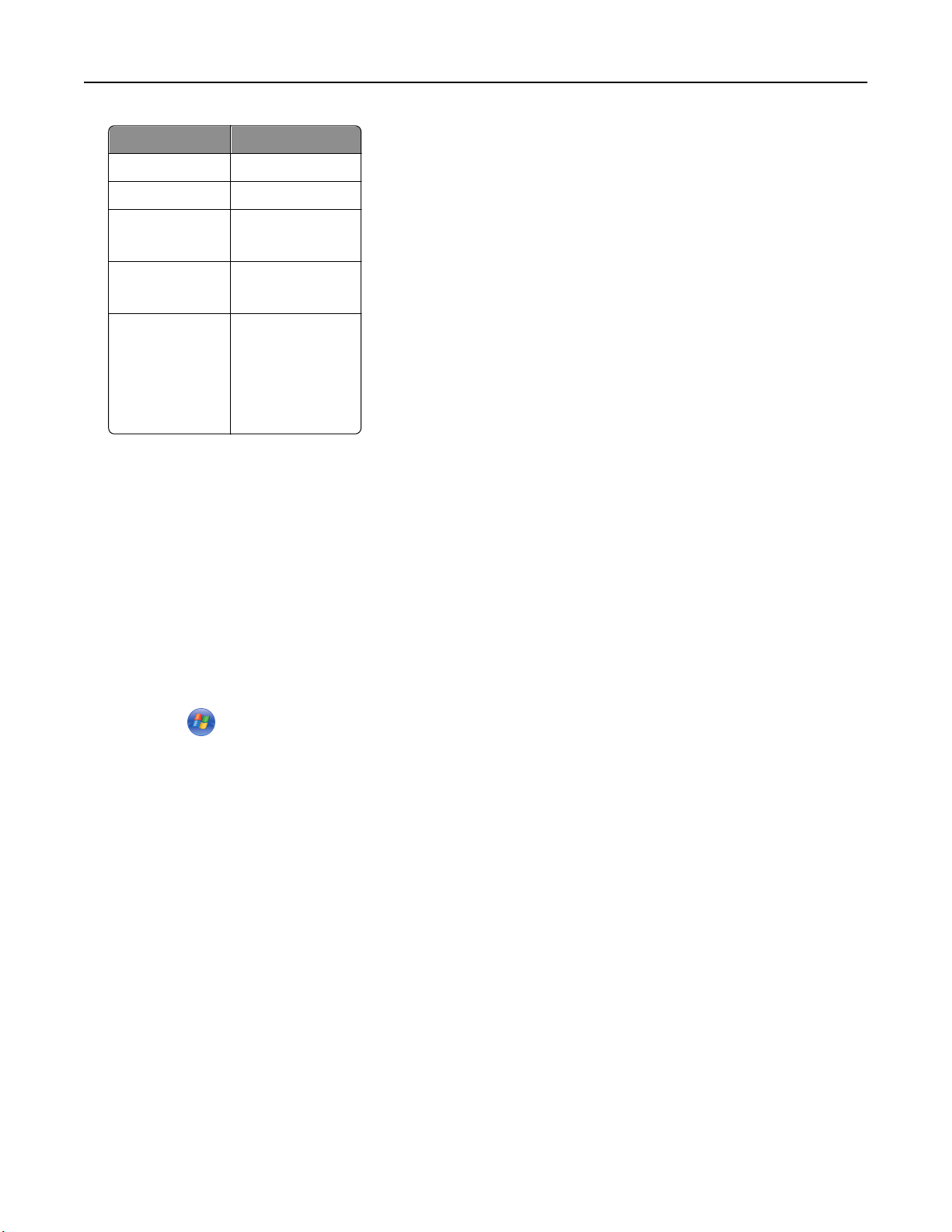
網路功能 95
鑑別類型 加密方法
共用模式 WEP
WPA 家用型 TKIP
WPA2-家用型
WPA2-企業型
802.1X- RADIUS
• TKIP
• AES
• TKIP
• AES
• None
• WEP-動態金鑰
• WEP-靜態金鑰
• WPA-TKIP
• WPA-AES
安裝無線網路印表機
在無線網路上安裝印表機之前,請先確認下列各項
• 您的無線網路已設定完成
,而且能正常運作。
• 您所使用的電腦已連接到印表機安裝所在的同一無線網路
Windows 使用者適用
1
關閉所有開啟的軟體程式。
2 放入安裝軟體光碟
若稍後並未出現安裝對話方塊,請手動啟動光碟:
。
:
。
a 按一下 按鈕
,或按一下
開始,
然後按一下
執行。
b 在「開始搜尋」或「執行」方框中,輸入 D:\setup.exe,此處的 D 是指您的光碟機或 DVD 光碟機
代號。
c 按下 Enter 鍵,或按一下確定。
3 遵循電腦螢幕上的指示。
請注意:當畫面提示您選取連線類型時,請選取無線連線。
Macintosh(英文版)使用者適用
1
關閉所有開啟的應用程式。
2 放入安裝軟體光碟。
若稍後並未出現安裝對話框
3 按兩下軟體安裝程式套件,然後遵循電腦螢幕上的指示
請注意:當畫面提示您選取連線類型時,請選取 Wireless connection(無線連線)。
,請按一下桌面上的光碟圖像。
。
Page 96

網路功能 96
在其他電腦上安裝印表機
印表機在無線網路上完成設定後,網路上其他的電腦便可透過無線方式存取該印表機。不過,您還需要在每一
部要存取該印表機的電腦上,安裝印表機驅動程式。您必須在每一部電腦上執行安裝軟體來安裝驅動程式,但
不需要重新配置印表機
Windows 使用者適用
1
關閉所有開啟的軟體程式。
。
2 放入安裝軟體光碟
若稍後並未出現安裝對話方塊,請手動啟動光碟:
。
a 按一下 ,或按一下開始 ,然後按一下執行。
b 在「開始搜尋」或「執行」方框中,輸入 D:\setup.exe,此處的 D 是指您的光碟機或 DVD 光碟機
代號。
c 按下輸入,或按一下確定。
3 請遵循電腦螢幕上的指示,在新電腦上安裝已配置的印表機
Macintosh(英文版
1
關閉所有開啟的應用程式。
2 放入安裝軟體光碟
若稍後並未出現安裝對話框
3 連按兩下軟體安裝程式套件
)使用者適用
。
,請按一下桌面上的光碟圖像。
。
。
4 選取 My printer is already set up.I am installing it on a new computer(我的印表機已經設定完成。
我要將它安裝在新電腦上)。
5 按一下 Continue(繼續
)
,然遵循電腦螢幕上的指示
,在新電腦上安裝已配置的印表機。
Page 97

網路功能 97
利用網路指示燈判斷印表機狀態
Smart
Solutions
請注意
:
Copy
Scan
Fax
Memory
Device
– 某些功能可能只適用於特定型號。
– 若要確認您的印表機是否具備乙太網路或/和無線功能,請參閱您的印表機隨附的說明文件,或請聯繫您
的系統支援人員。
• 若是觸控式螢幕的印表機,網路(乙太網路和 Wi-Fi)指示燈只能從首頁畫面檢視。若未出現首頁畫面
請執行下列其中一項:
– 必要時,請開啟「
– 在印表機控制面板上
• 若是非觸控式螢幕的印表機
指示燈 印表機狀態
印表機」的電源。確定印表機
,按下
按鈕
,請檢查網路指示燈。
印表機是透過「乙太網路」連線來連接,並已備妥,可供使用。
。
不是
處於「睡眠
」模式。
,
或
乙太網路指示燈為穩定綠色
!
或
乙太網路指示燈為熄滅
印表機已針對「乙太網路
」連線進行配置,但無法連接上網路。
Page 98

網路功能 98
指示燈 印表機狀態
• 印表機未針對無線網路進行配置,所以無法連接到無線網路。
• 印表機已配置為對等式 (Ad Hoc) 連線,但目前未和其他對等式 (Ad Hoc) 裝置通訊。
或
Wi-Fi 指示燈為熄滅
• 印表機超出存取點(無線路由器)的範圍。
!
或
Wi-Fi 指示燈為閃爍綠色
• 印表機正在嘗試與存取點進行通訊,但存取點可能已關閉電源或無法正常運作。
• 存取點已關閉電源,之後又重新開機,所以印表機正嘗試與網路建立連線。
• 印表機的無線設定可能不再有效。
查看印表機所使用的 SSID、WEP 金鑰或 WPA/WPA2 通行詞組、安全性類型及 IP 位
址是否仍然正確。
• 印表機已連接到無線網路,並已備妥
• 印表機是透過對等式連線連接至電腦。
或
Wi-Fi 指示燈為穩定綠色
,可供使用。
無線安裝特殊指示
下列指示適用於北美地區以外使用無線寬頻 box(網路接收器)的客戶。以下是這類 box(網路接收器)的幾
個範例:LiveBox、AliceBox、N9UF Box、FreeBox 及 Club Internet。
開始之前
•
確定您的 box(網路接收器
路接收器),以便在無線下運作的其他資訊,請參閱 box(網路接收器)隨附的說明文件。
)與無線相容,而且已啟動且能在無線網路上運作。如需有關如何配置
• 請確定已開啟 box(網路接收器)電源,而且已啟動電腦且連接到無線網路。
將印表機新增到無線網路
1
使用目前所提供的安裝指示,來設定您印表機的無線網路功能
若看到提示要求您選取網路時,請暫停。
2 如果 box(網路接收器
)背面設有關聯
/註冊按鈕,請在選取網路前
。
,先按下該按鈕。
box(
網
請注意:按下關聯/註冊按鈕後,您有五分鐘的時間,完成印表機安裝程序。
3 返回電腦畫面。
在出現的無線網路清單中,選取您的網路
若您的無線網路未顯示在清單上:
a 連接到其他無線網路
Windows 使用者適用
按一下未列出的網路。
Macintosh(英文版)使用者適用
從清單中選取 Other Wireless Network(
。
,然後按下
其他無線網路),然後按一下
繼續。
Continue(
繼續)
。
Page 99

網路功能 99
b 輸入您無線網路的詳細資料。
請注意:您可以從 box(網路接收器)的底部、box(網路接收器)隨附的說明文件,或是從 box
(網路接收器)的網頁,取得 WEP、WPA 或 WPA2 金鑰。如果您變更了無線網路的金鑰,請使用
您所建立的金鑰。
4 遵循電腦螢幕上的指示
,來完成安裝程序。
指定靜態 IP 位址
大部分網路都會透過 DHCP 將 IP 位址自動指定給印表機
1 完成無線或乙太網路設定,讓印表機可以從網路上的 DHCP 伺服器接收 DHCP 位址。
2 列印網路設定頁,以查看目前指定給印表機的 IP 位址
3 開啟 Web 瀏覽器
請注意:如果您使用 Proxy 伺服器
,然後在位址欄位中,輸入印表機
,請暫時停用以便能正確地載入印表機網頁。
4 按一下配置 > TCP/IP > 設定靜態 IP 位址。
5 在位址欄位中
若要進行驗證,請在 Web 瀏覽器位址欄位中輸入靜態 IP 位址,然後按下 Enter 鍵。
如需其他資訊,請聯繫系統支援人員
,輸入您要指定給印表機的
。
IP 位址
。
。
IP 位址
,然後按一下
。按下
Enter 鍵
提出。
。
安裝後變更無線設定
若要變更印表機上的無線設定,例如:已配置的網路和安全金鑰,請執行以下各項
:
Windows 使用者適用
1
按一下 按鈕或開始。
2 按一下所有程式或程式集,然後從清單中選取印表機程式資料夾
3 選取您的印表機,然後導覽至:
印表機首頁 > 設定 > 無線設定公用程式
4 遵循電腦螢幕上的指示。
Macintosh(英文版)使用者適用
1
從 Finder 桌面中的 Applications(應用程式
)檔案夾,按兩下印表機檔案夾。
2 連按兩下 Wireless Setup Assistant(無線設定輔助程式)。
3 遵循電腦螢幕上的指示
。
。
Page 100

網路功能 100
進階無線設定
將印表機新增到現有的對等式 (Ad Hoc) 無線網路
開始之前,請先確定
:
• 無線網路配接卡已適當連接到電腦,並可正常運作。
• 有可用的對等式 (Ad Hoc) 無線網路可供印表機連接
請參閱作業系統隨附的說明文件
請注意:
。
。如需有關建立對等式
(Ad Hoc) 無線網路的其他資訊
• 建議您利用存取點設定您的無線網路。此網路設定稱為主從式 (Infrastructure) 網路。
• 若您的電腦備有 MyWi-Fi 或 Wi-Fi Direct,您可以建立無線印表機的直接連線。如需其他資訊,請參閱您
電腦隨附的說明文件。
• 印表機一次只能在一個無線網路上進行通訊。在某個對等式 (Ad Hoc) 無線網路配置印表機,便會從先前
配置印表機的其他任何對等式 (Ad Hoc) 或主從式 (Infrastructure) 無線網路中,移除該印表機。
Windows 使用者適用
1
按一下 按鈕或開始。
2 按一下所有程式或程式集,然後從清單中選取印表機程式資料夾
。
3 選取您的印表機,然後導覽至:
印表機首頁 > 設定 > 無線設定公用程式
4 遵循電腦螢幕上的指示。
,
請注意:Windows Vista 電腦重新啟動後
,必須重新連接到對等式
(Ad Hoc) 網路
Macintosh(英文版)使用者適用
1
從 Finder 桌面中的 Applications(應用程式)檔案夾,按兩下印表機檔案夾
2 連按兩下 Wireless Setup Assistant(無線設定輔助程式)。
3 遵循電腦螢幕上的指示。
。
。
